Create Pipes Create Pipes Step 1 Click Add

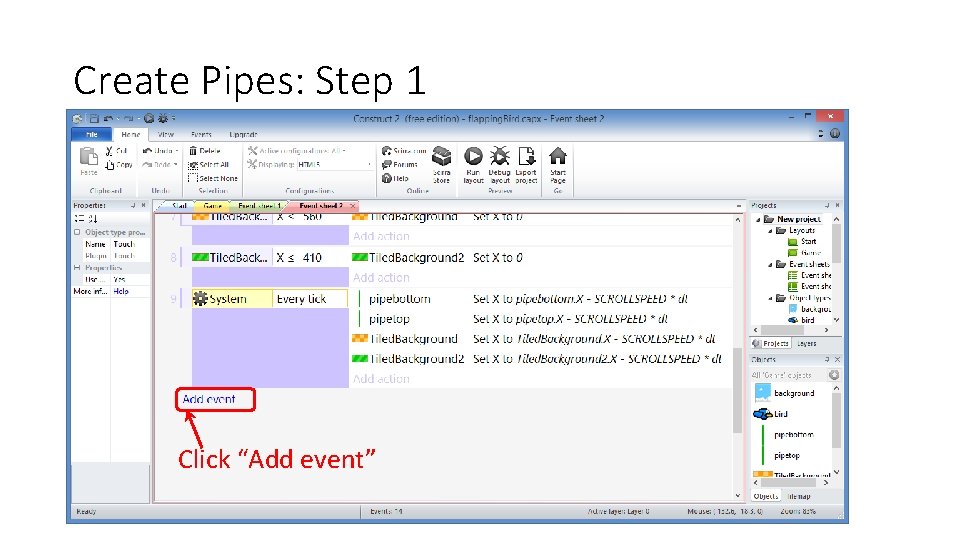
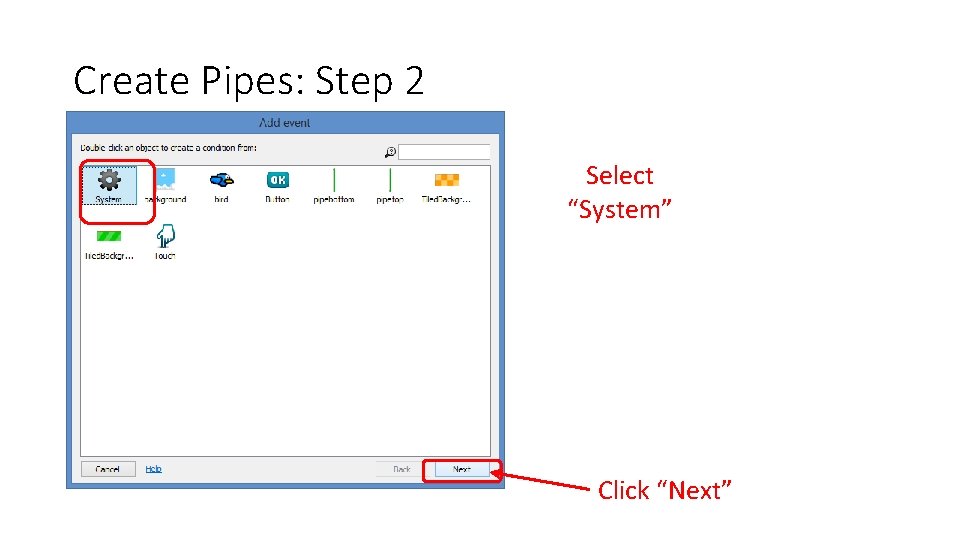
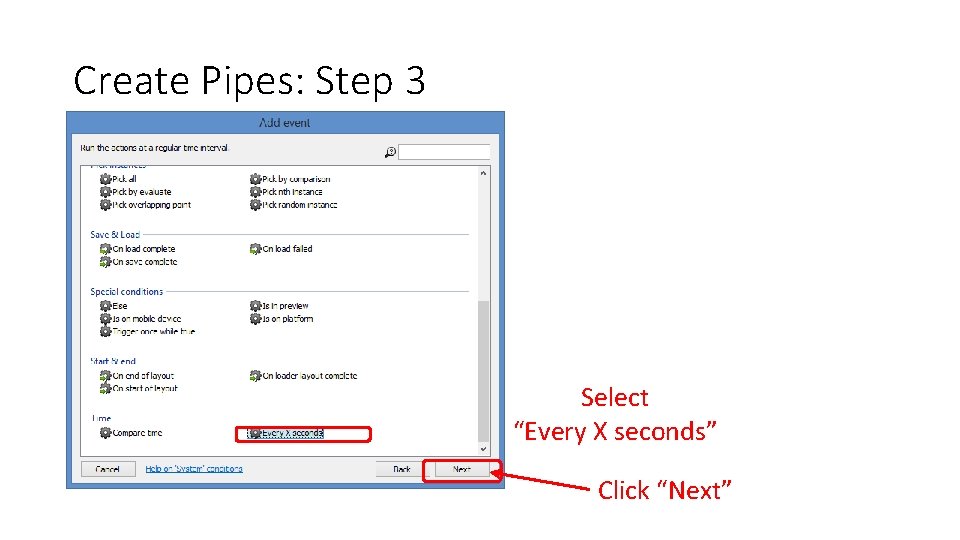
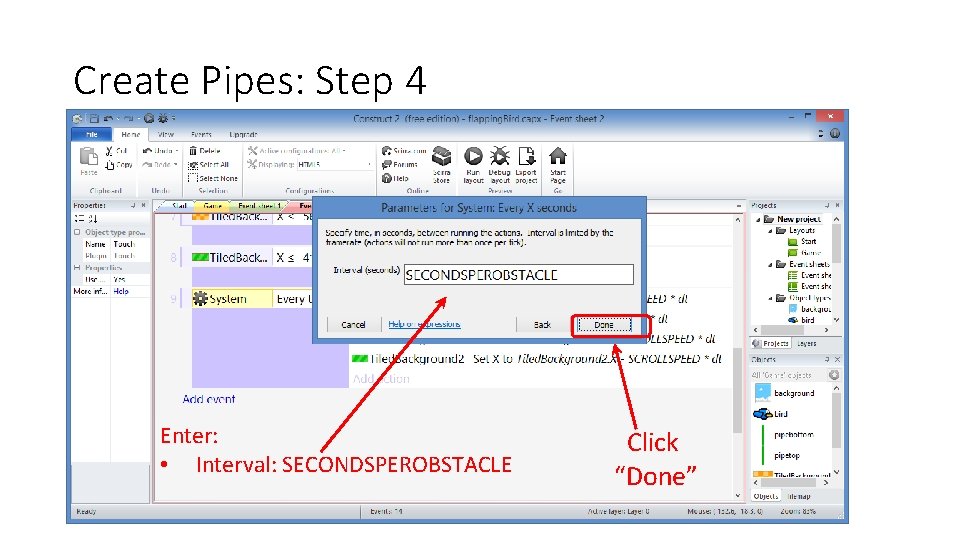
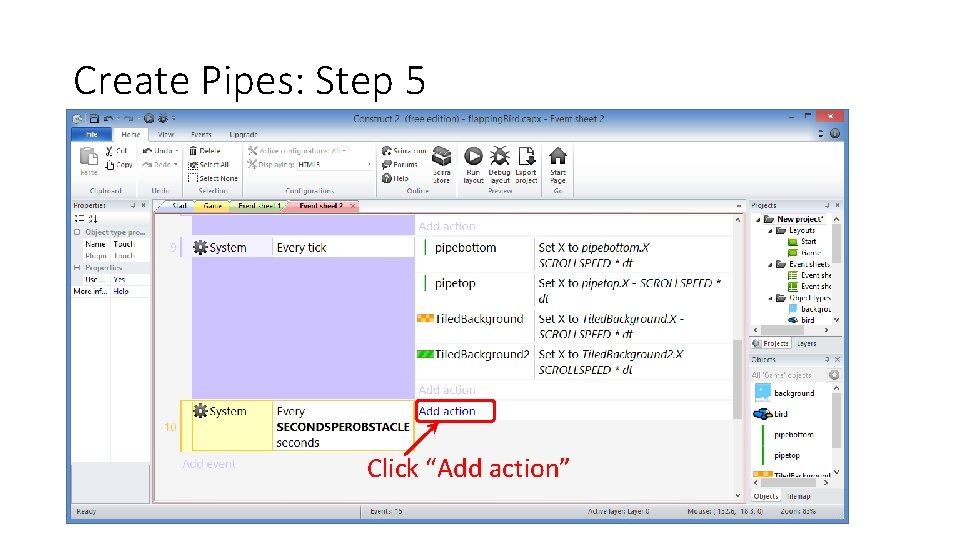
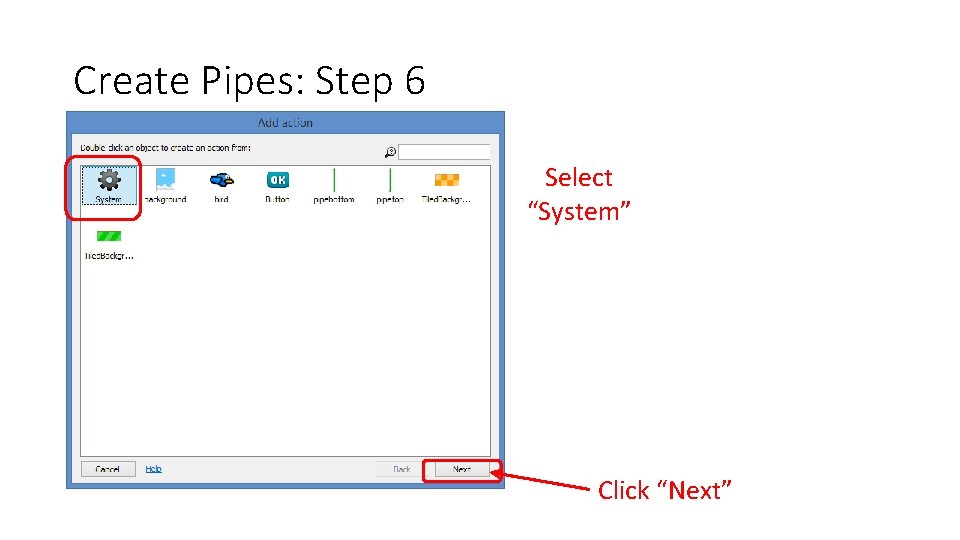
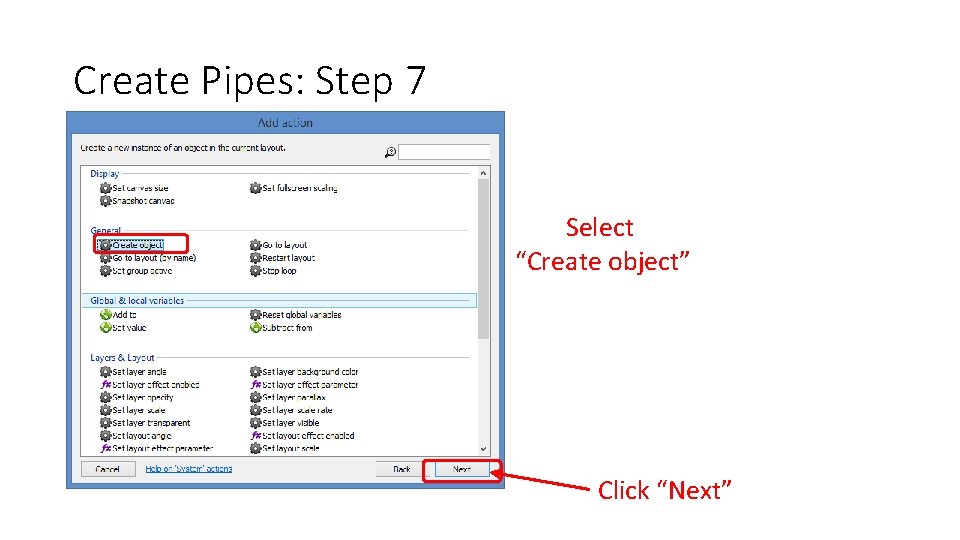
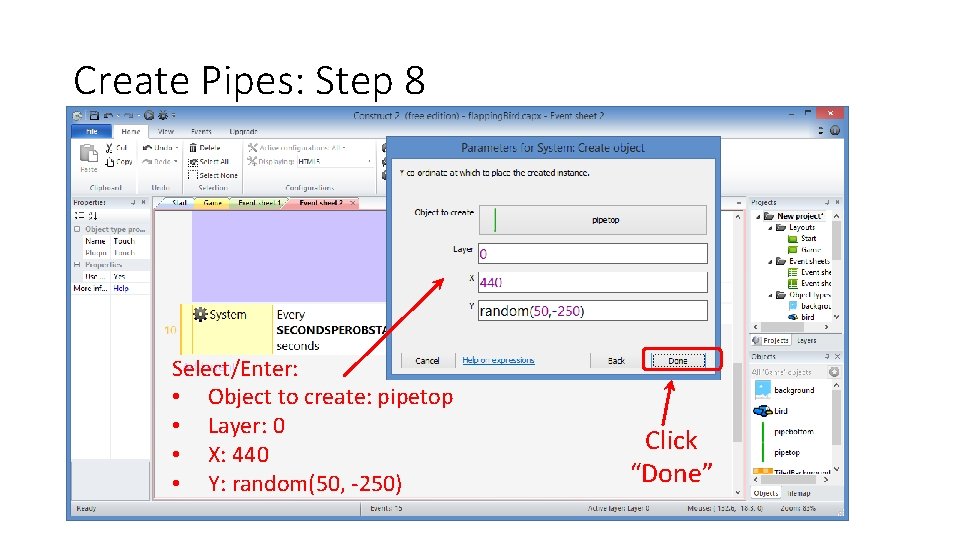
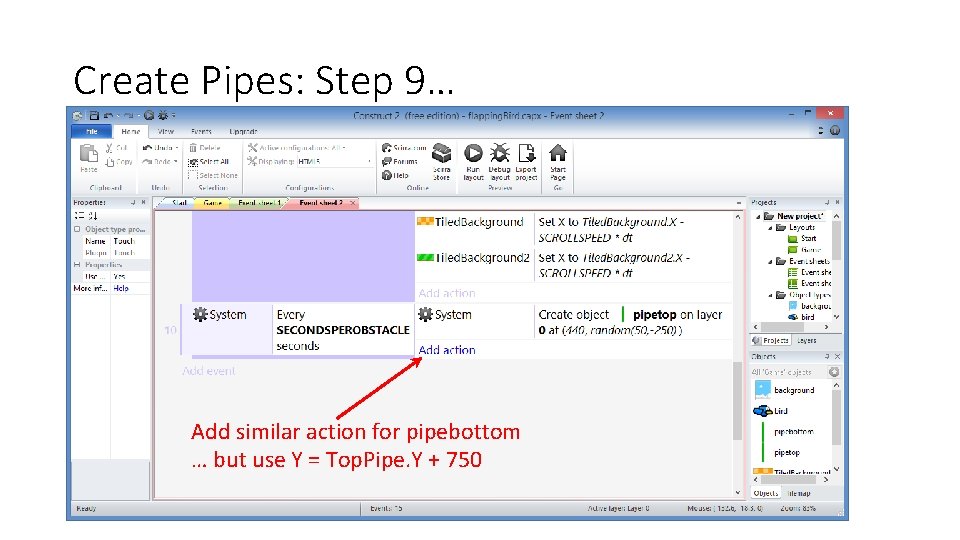
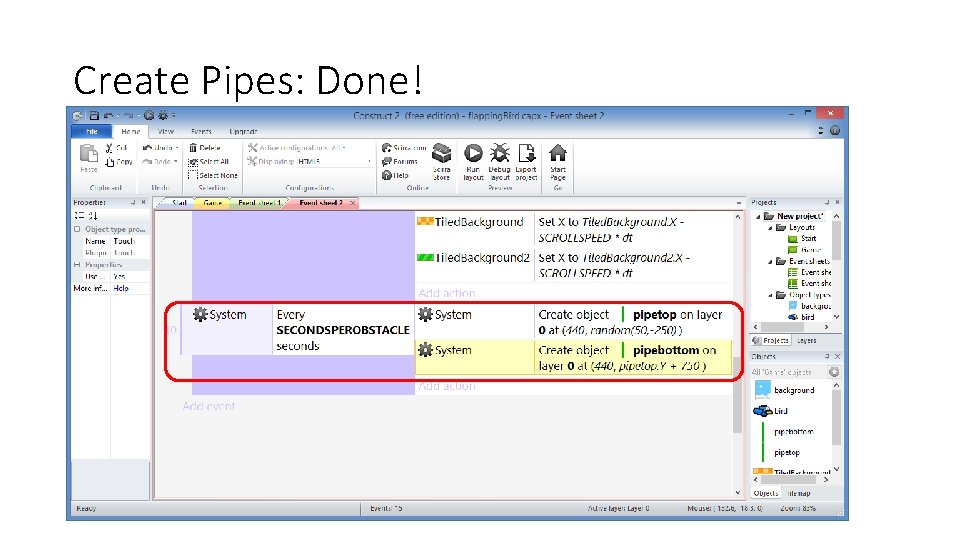

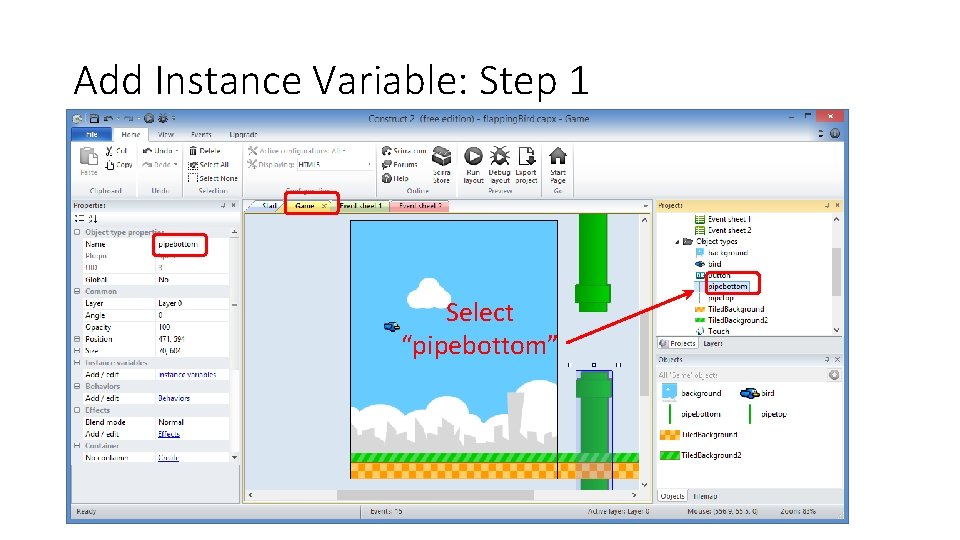
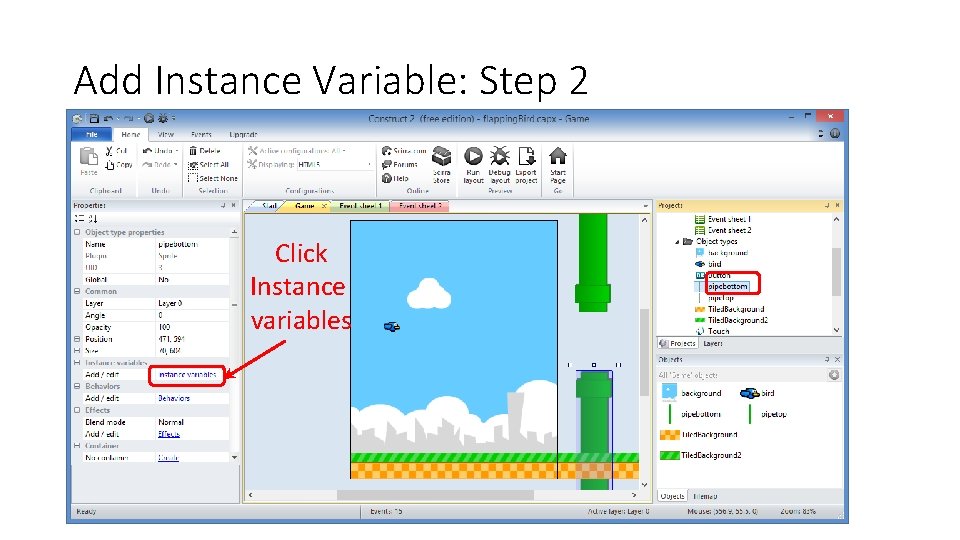
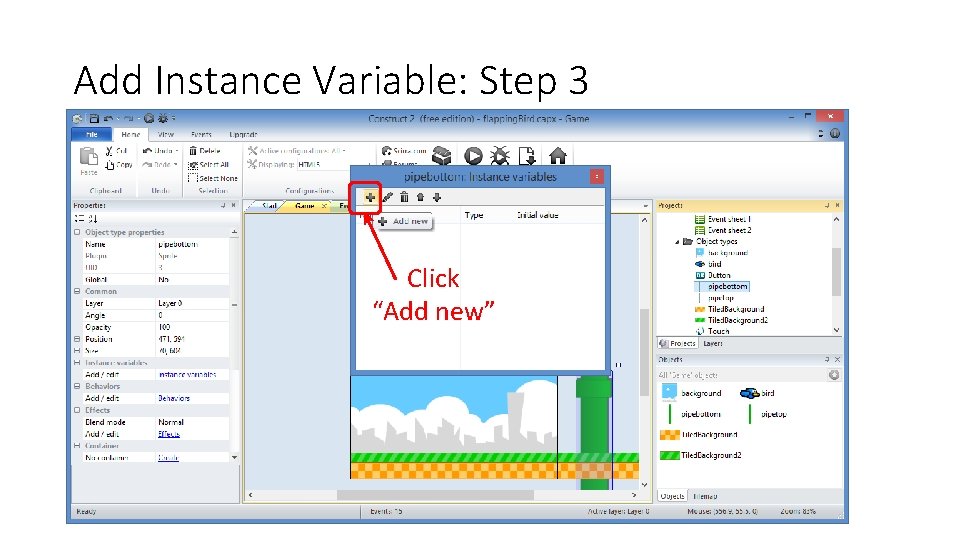
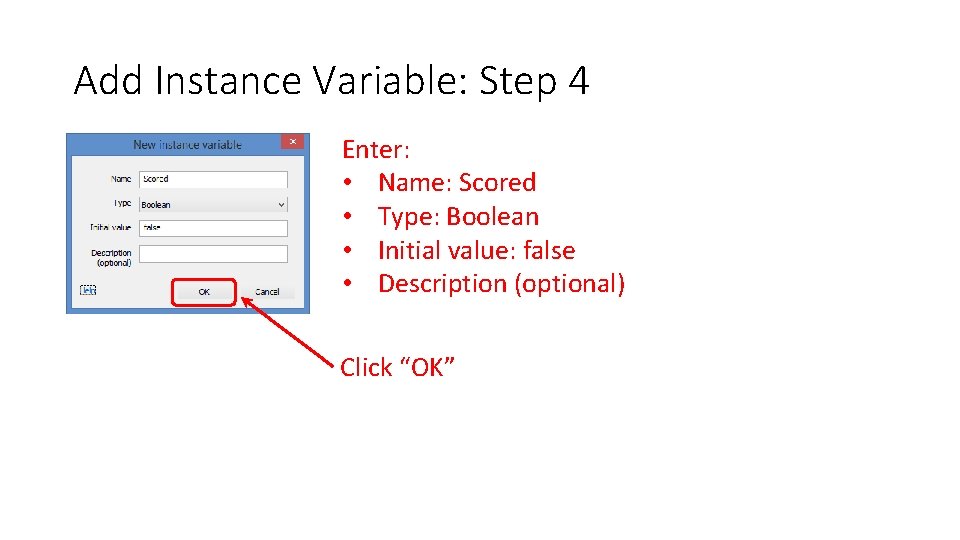
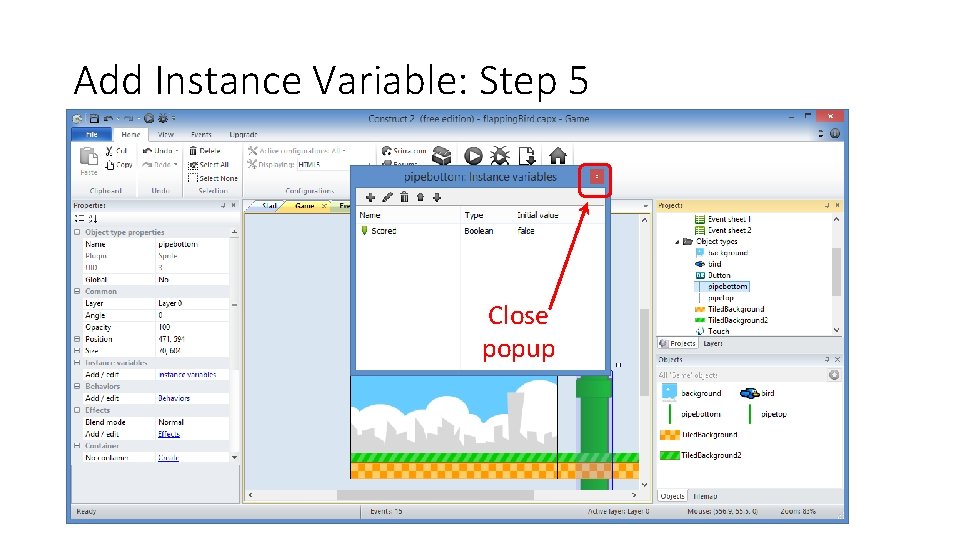
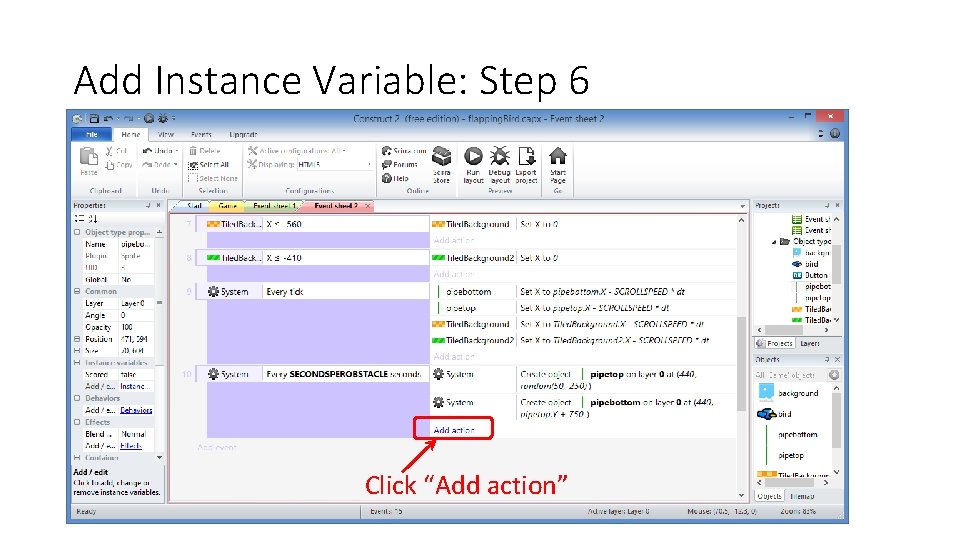
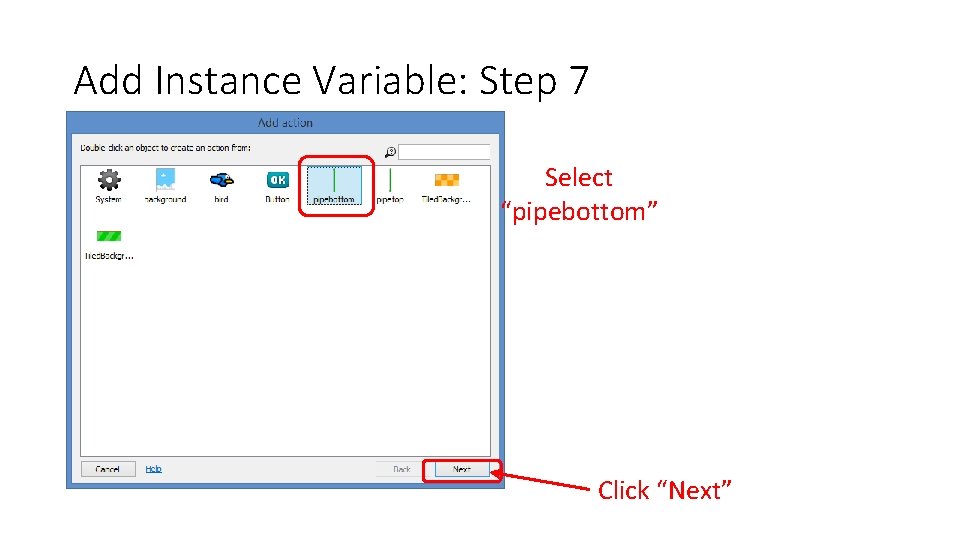
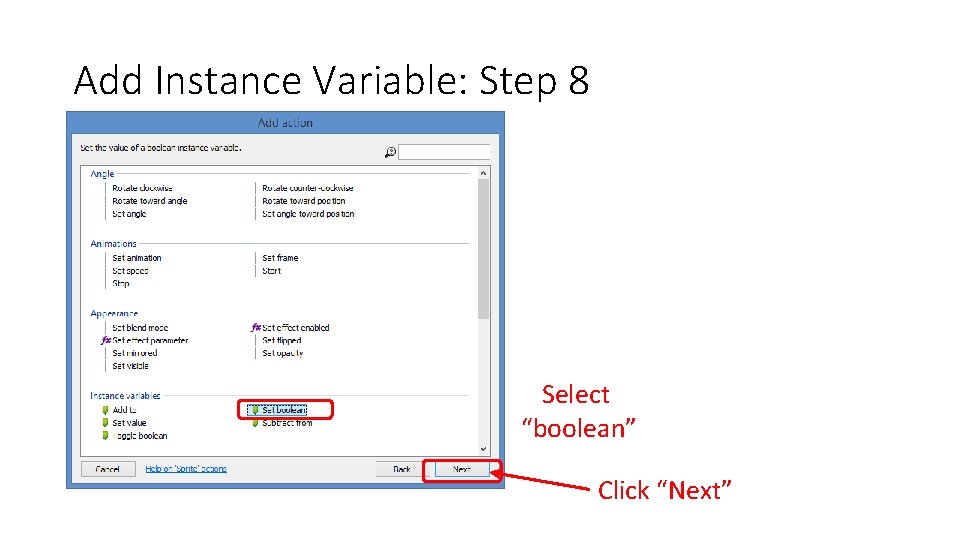
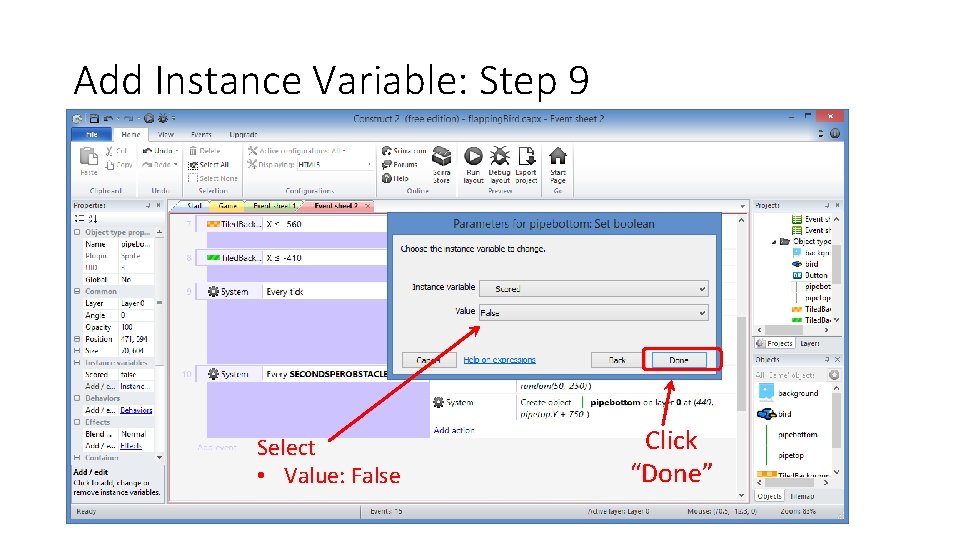
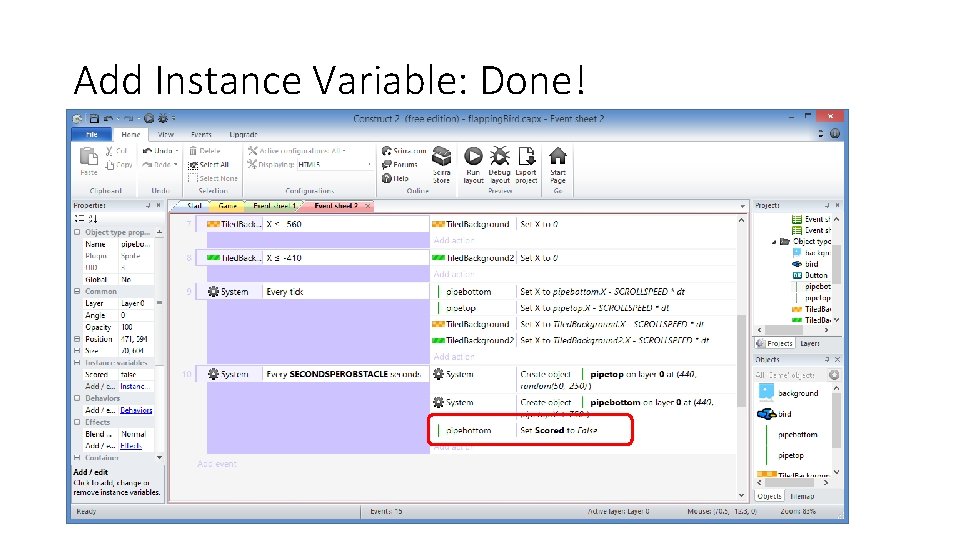
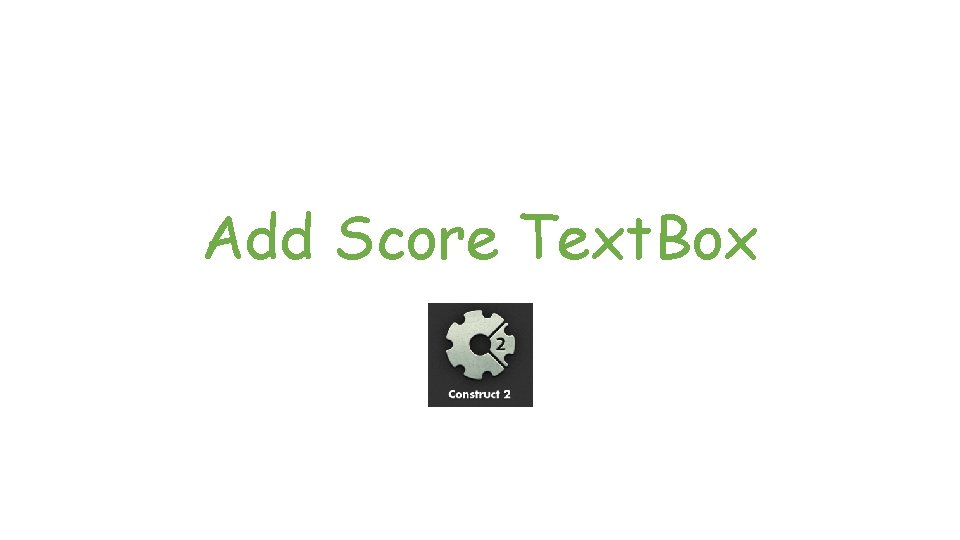
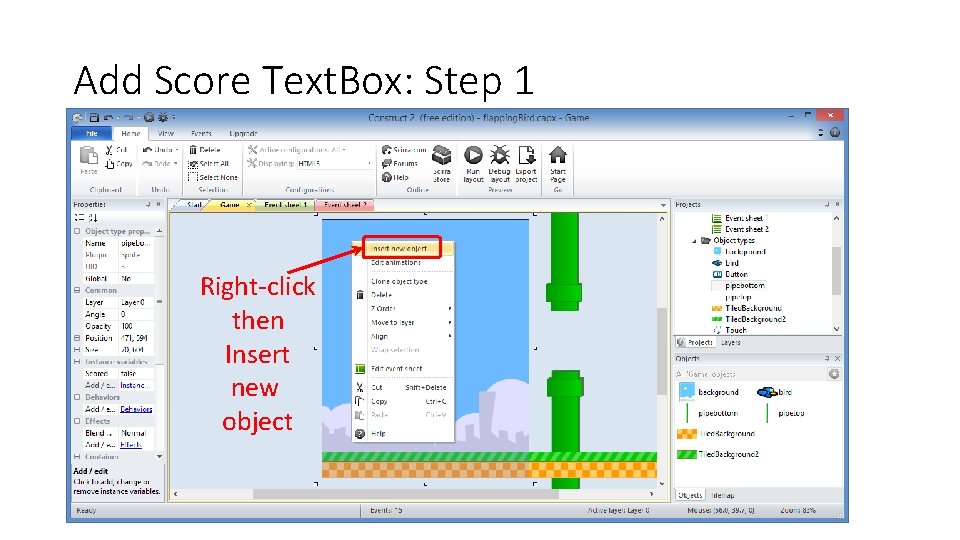
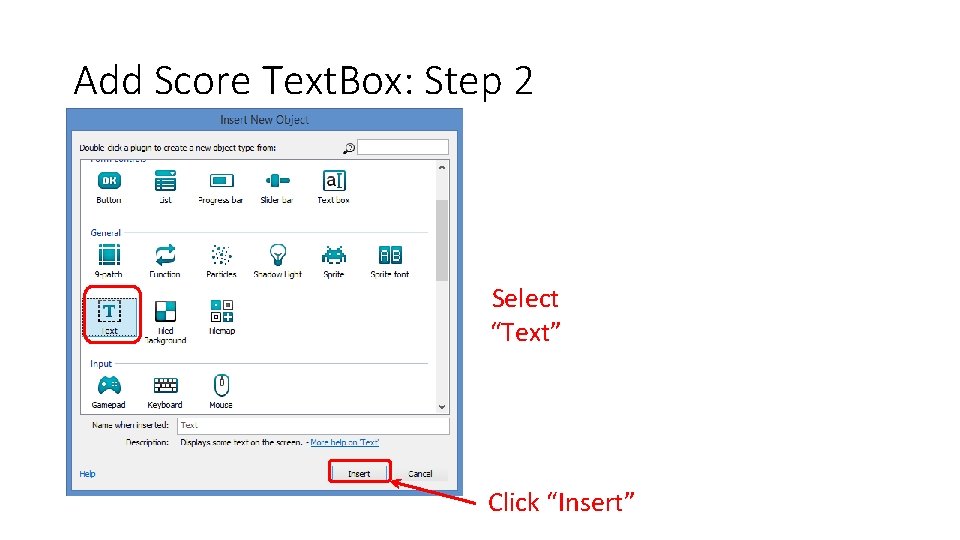
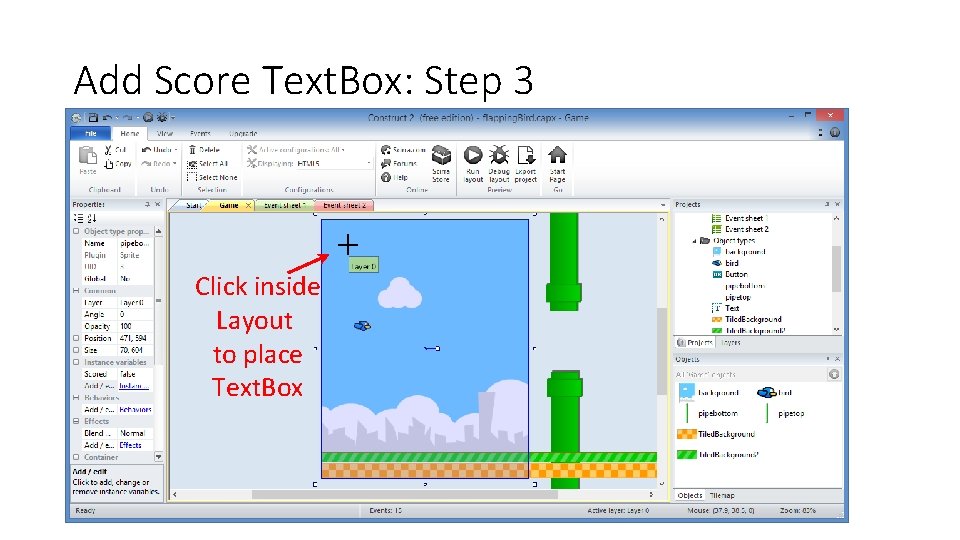
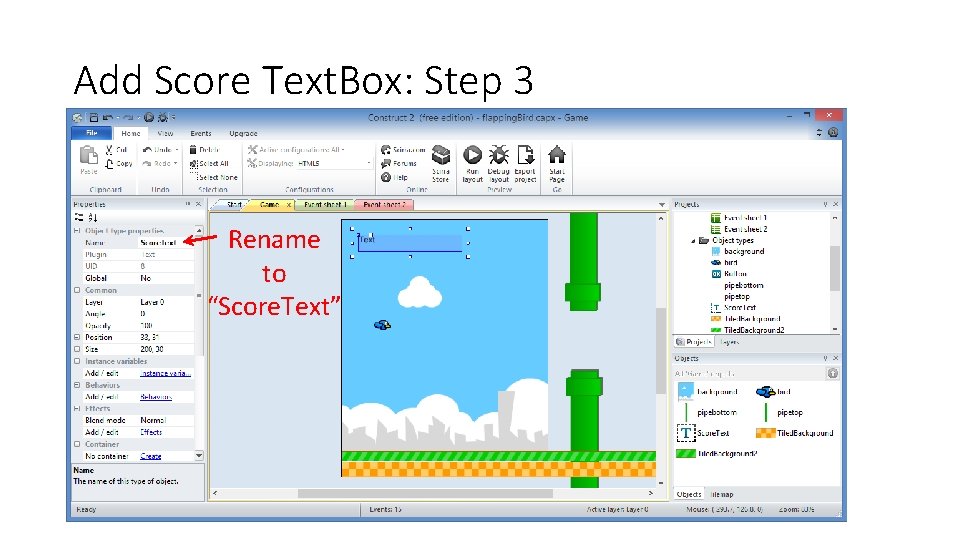
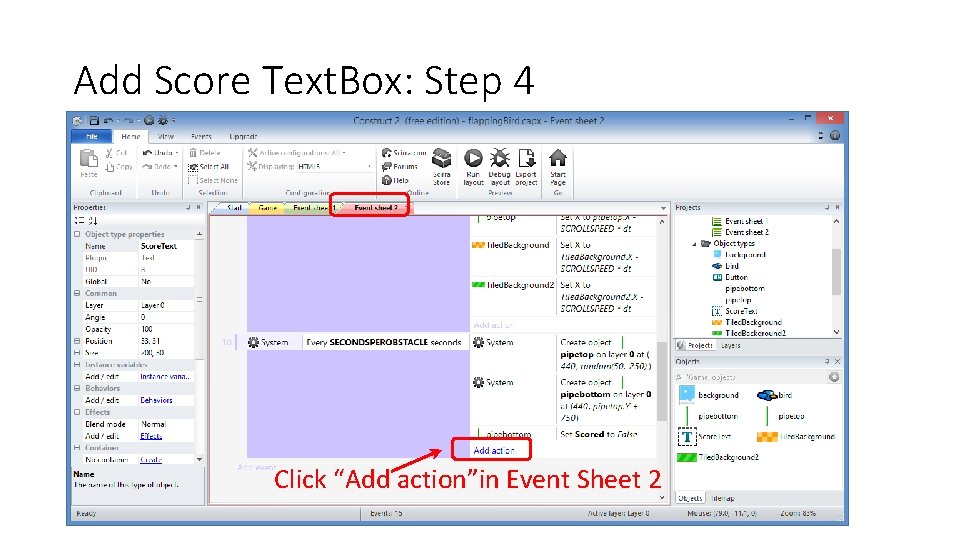

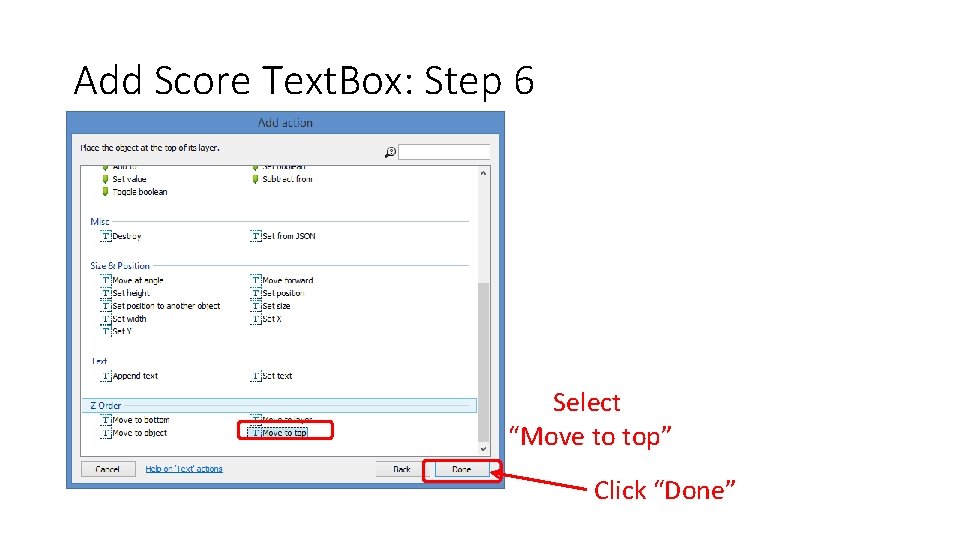
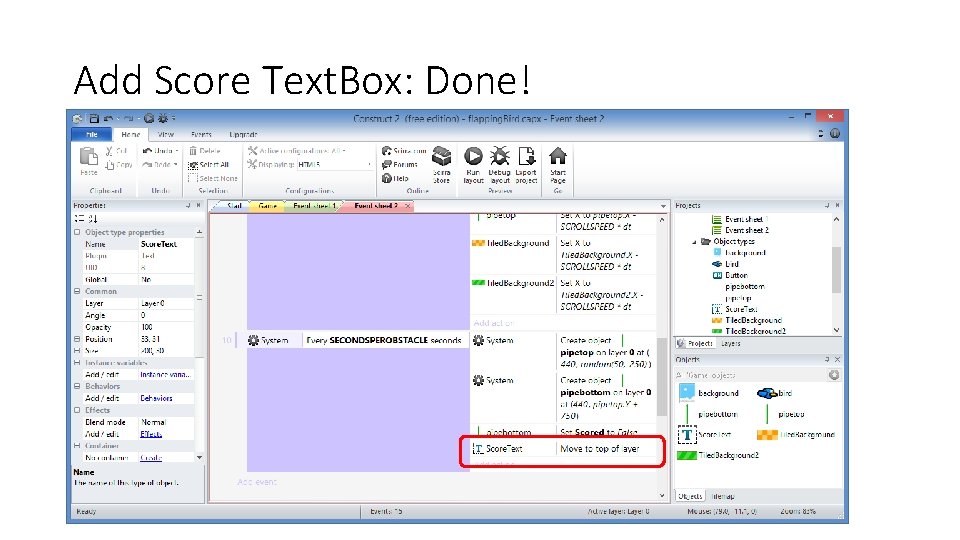
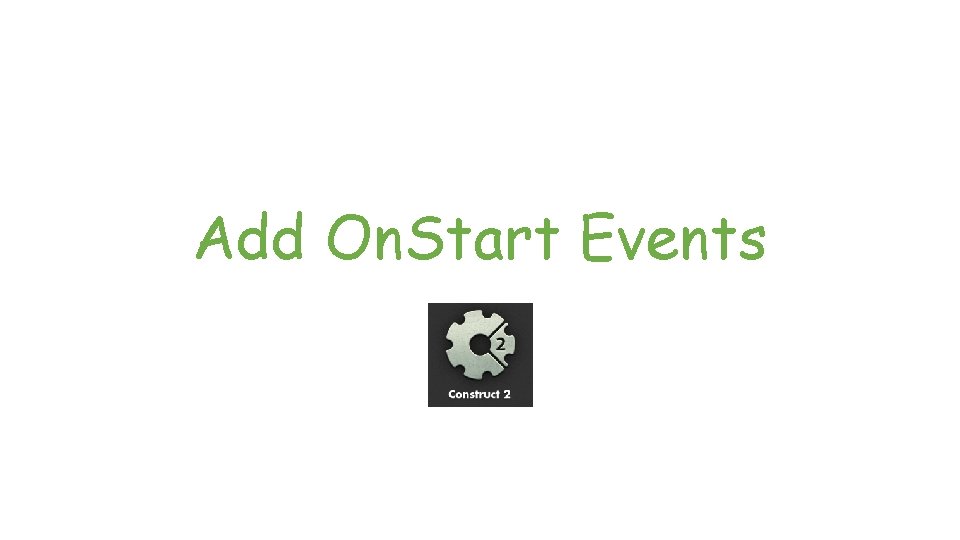
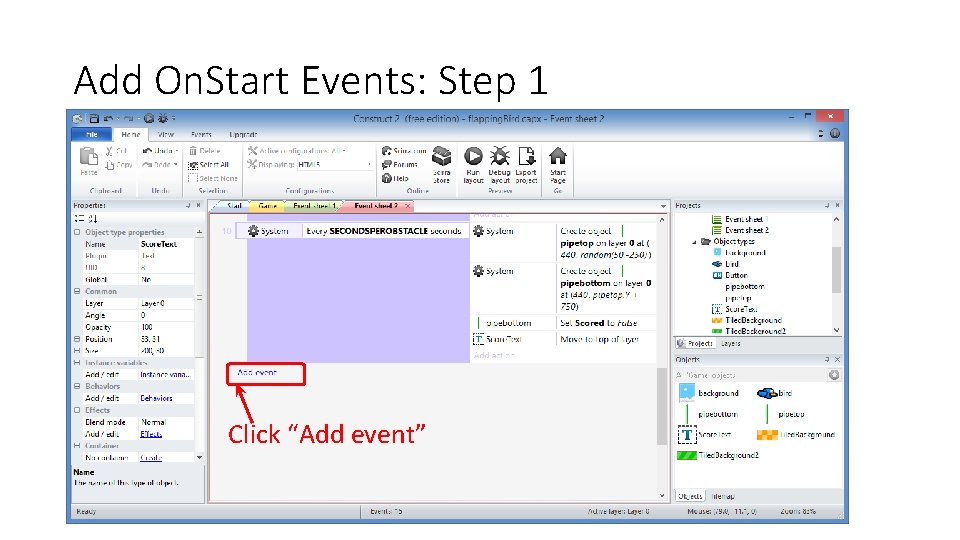
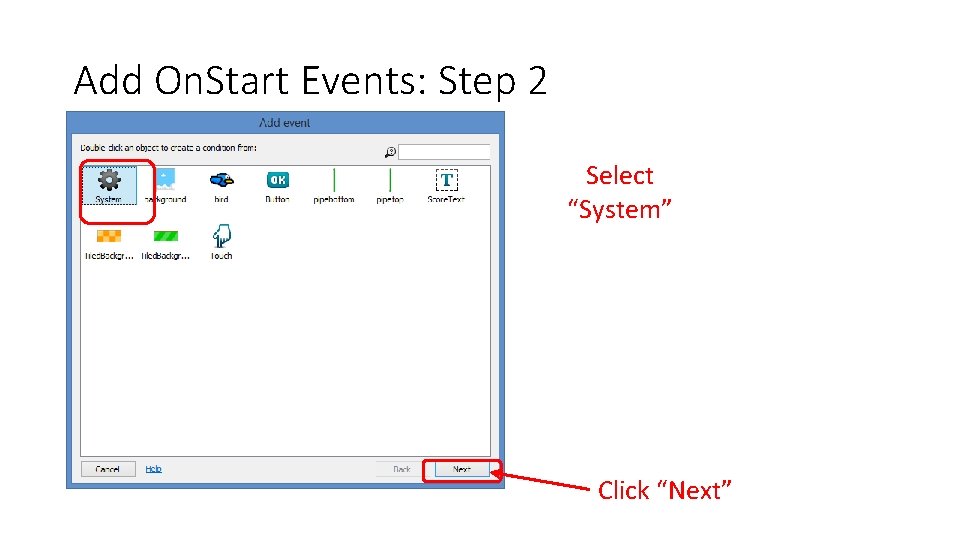
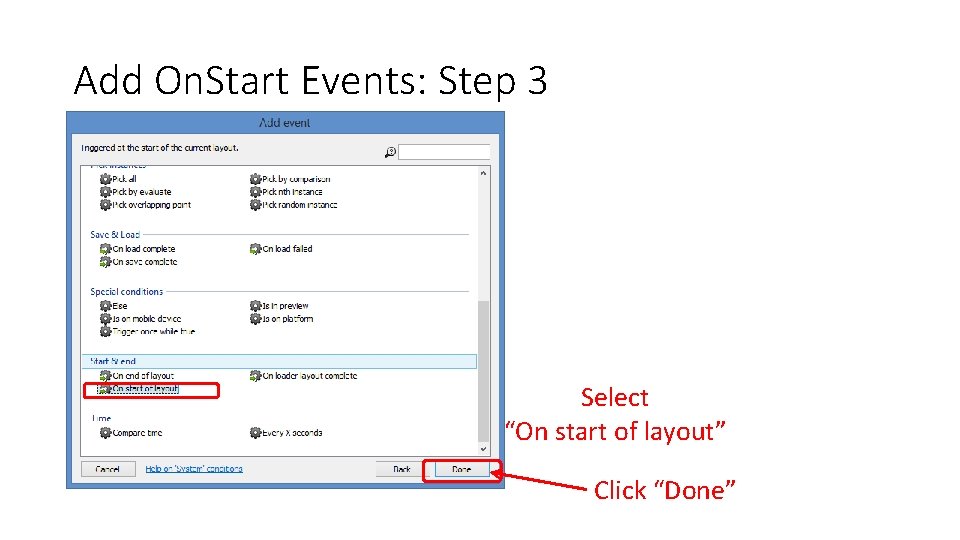
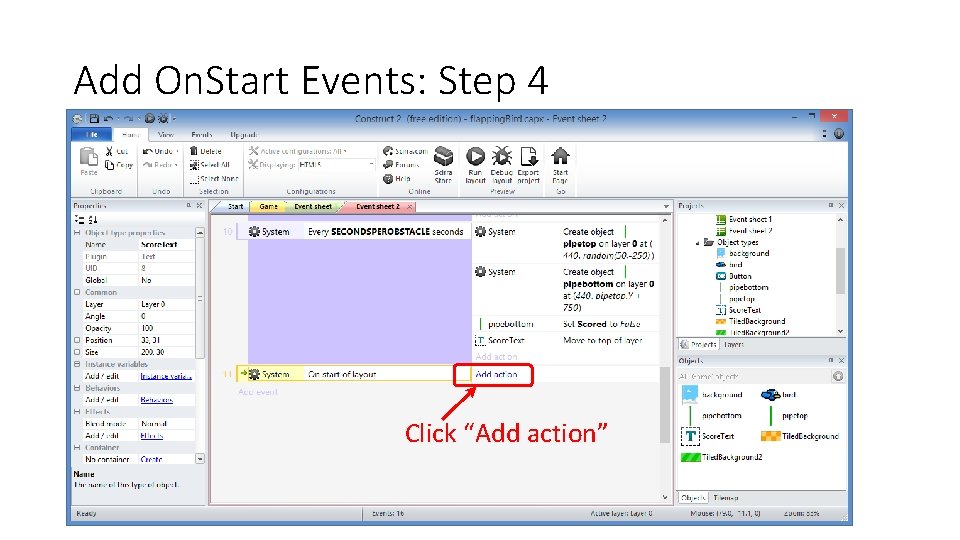
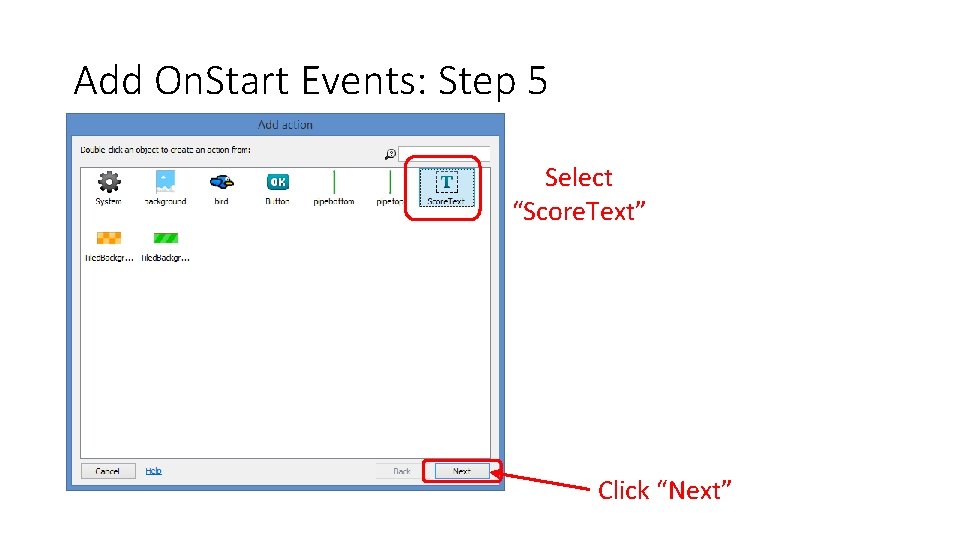
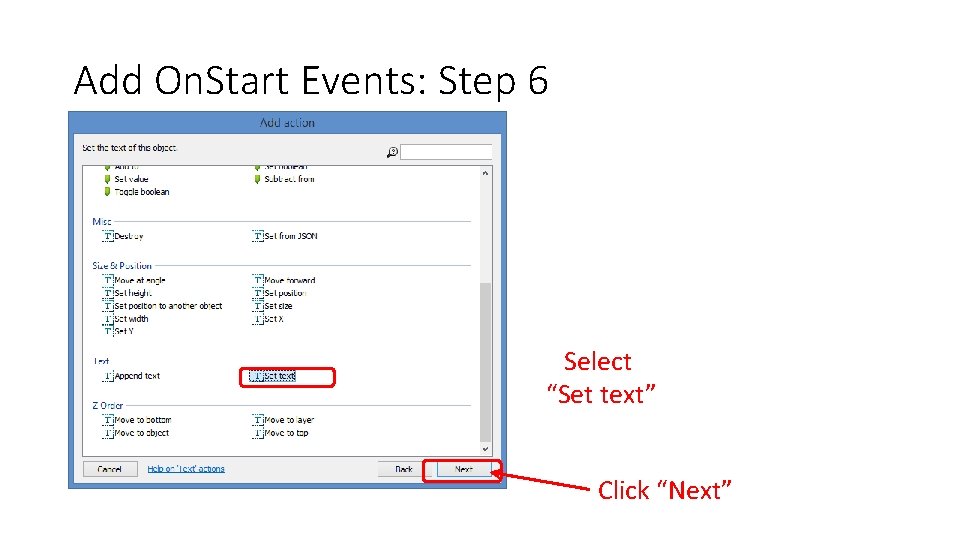
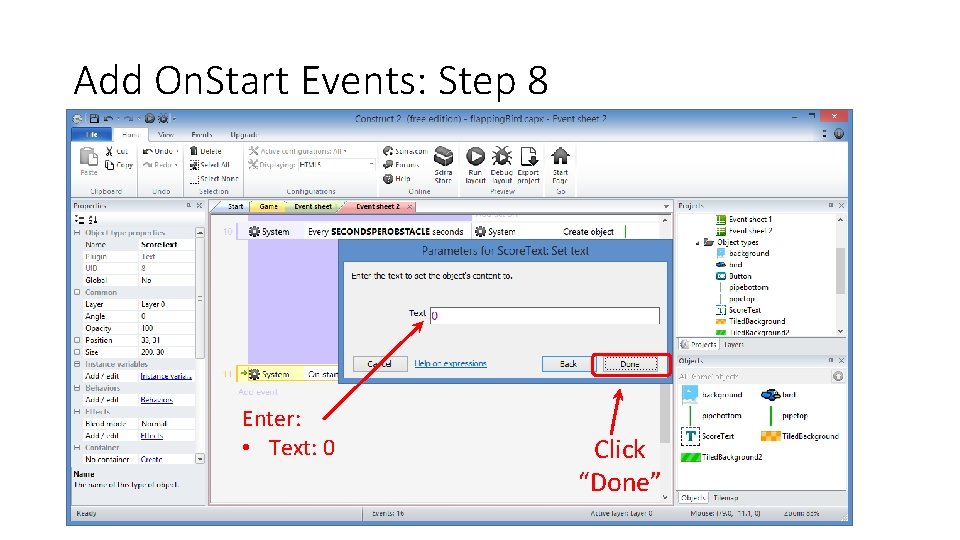
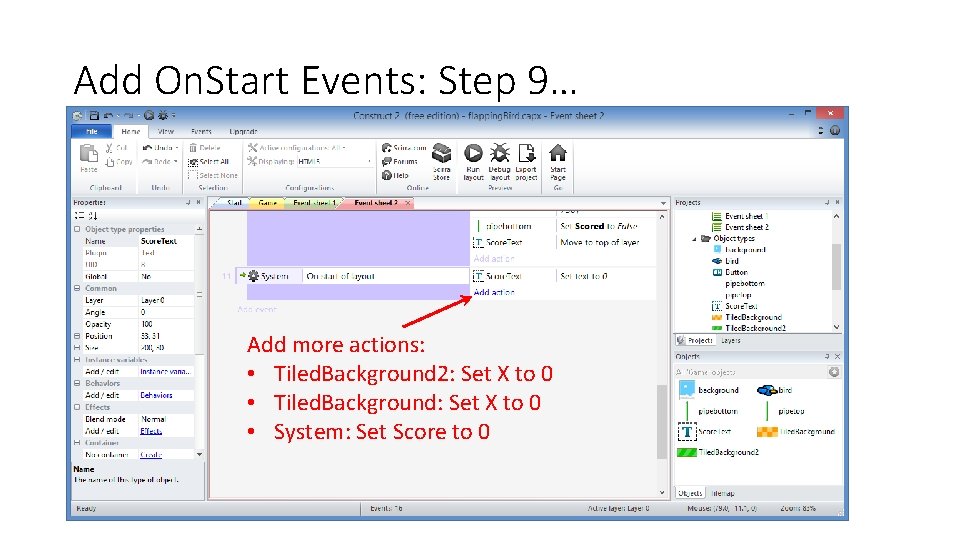
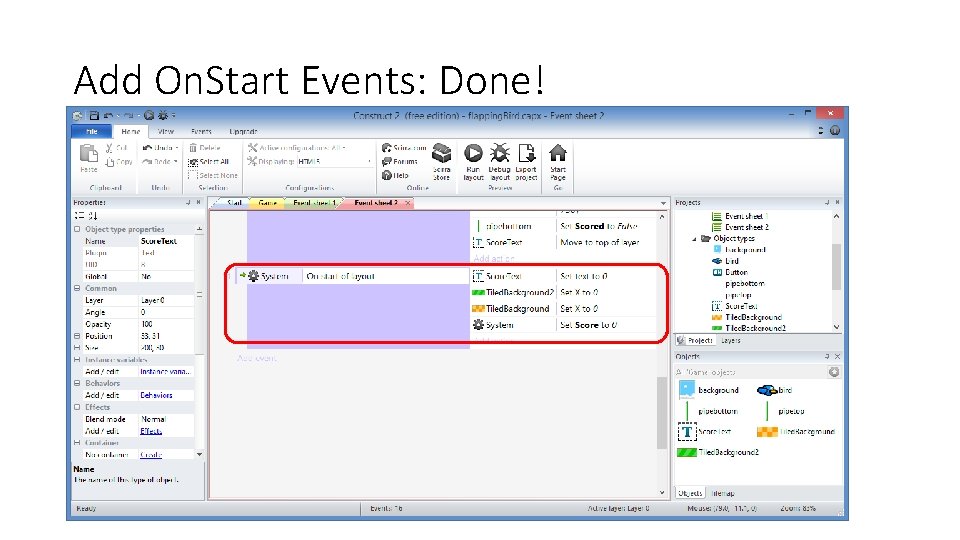

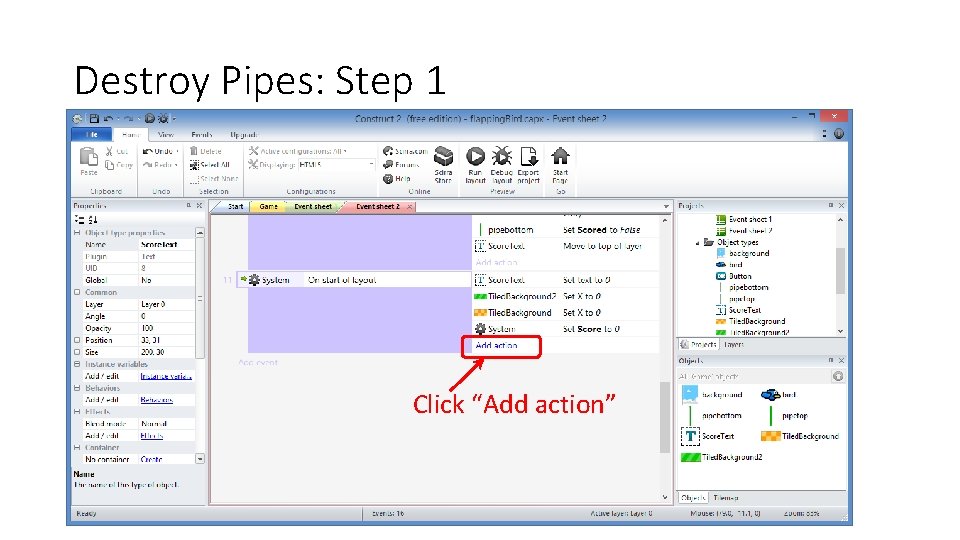
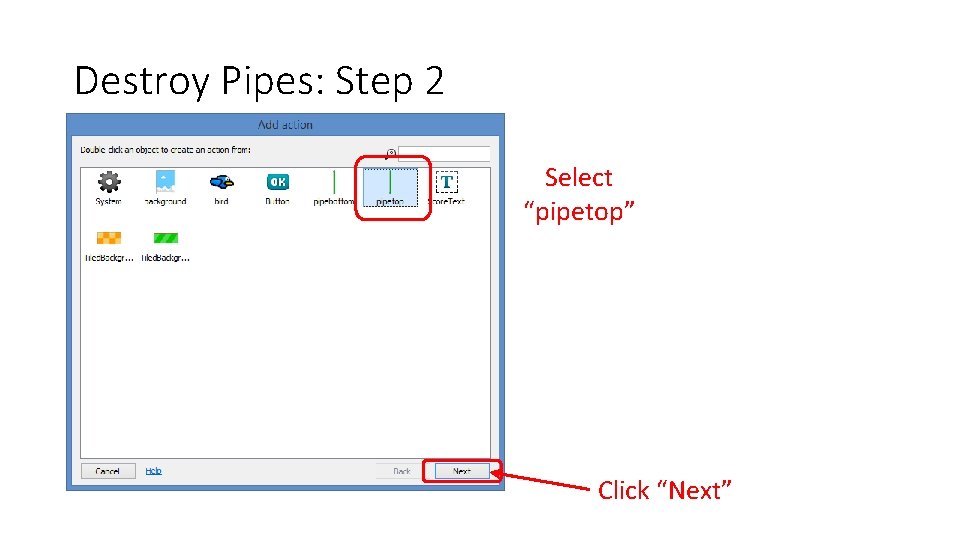
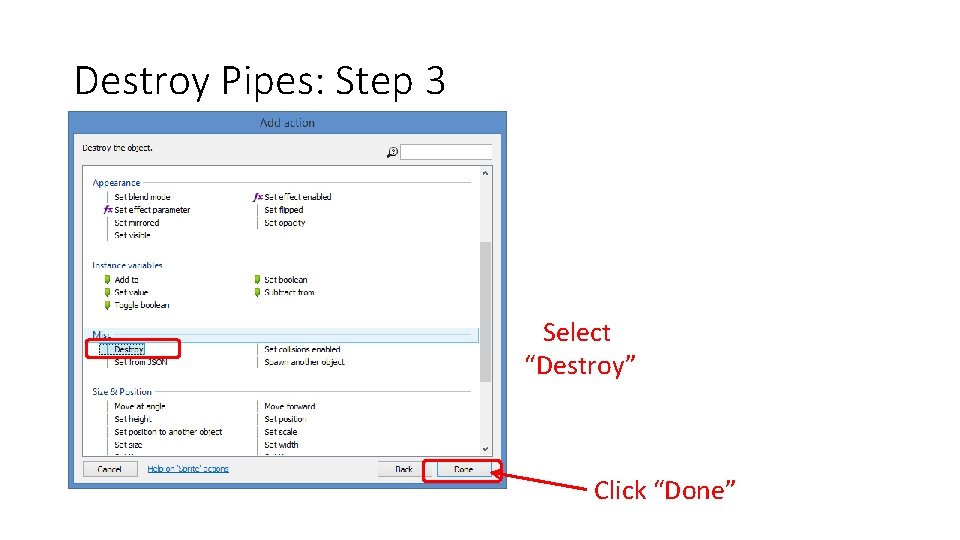
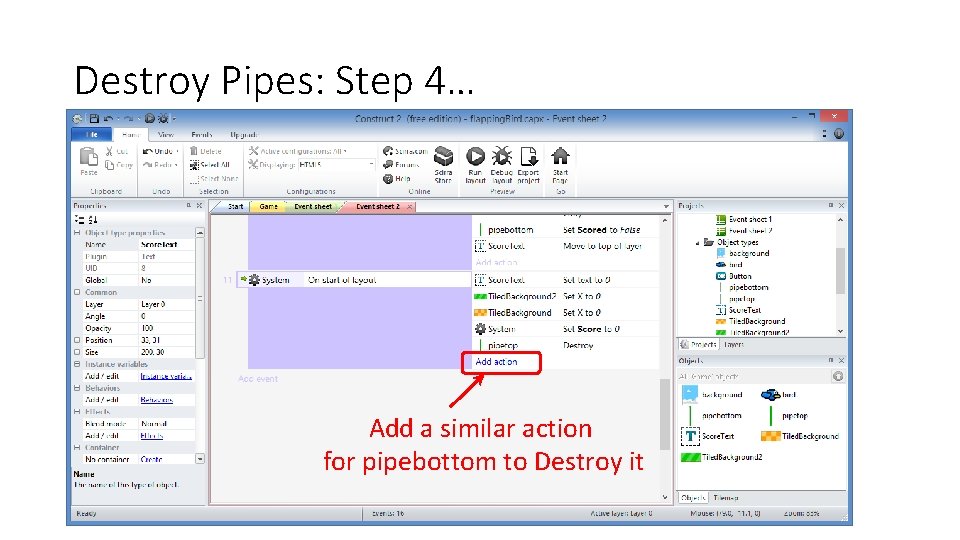
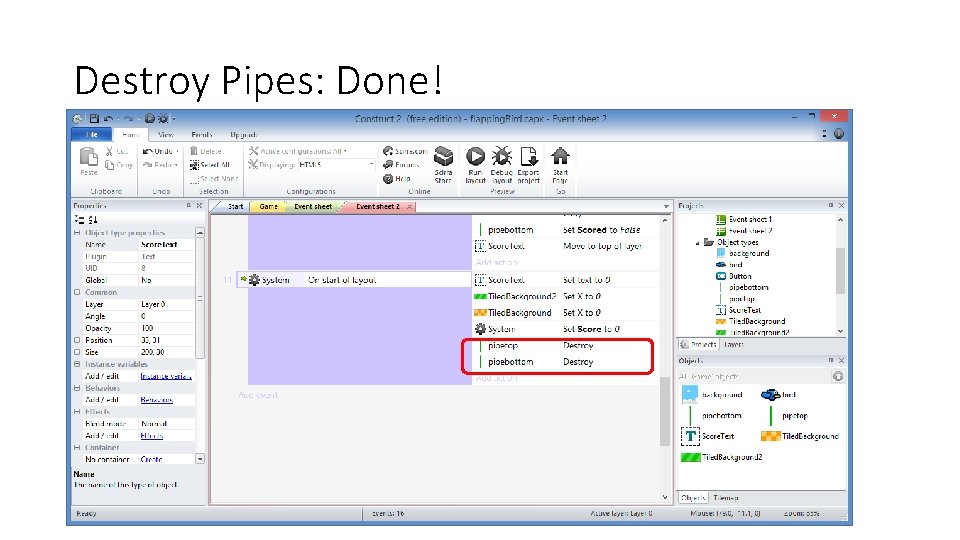


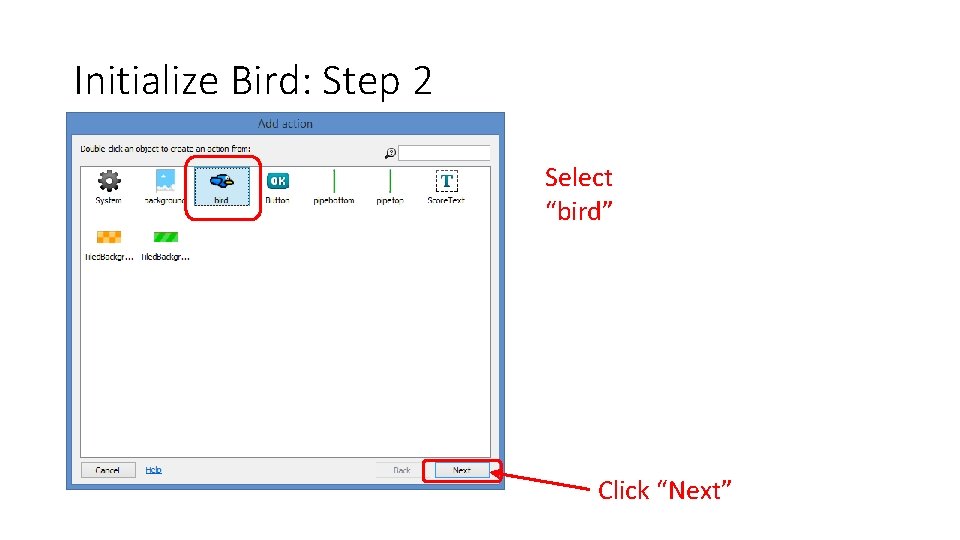
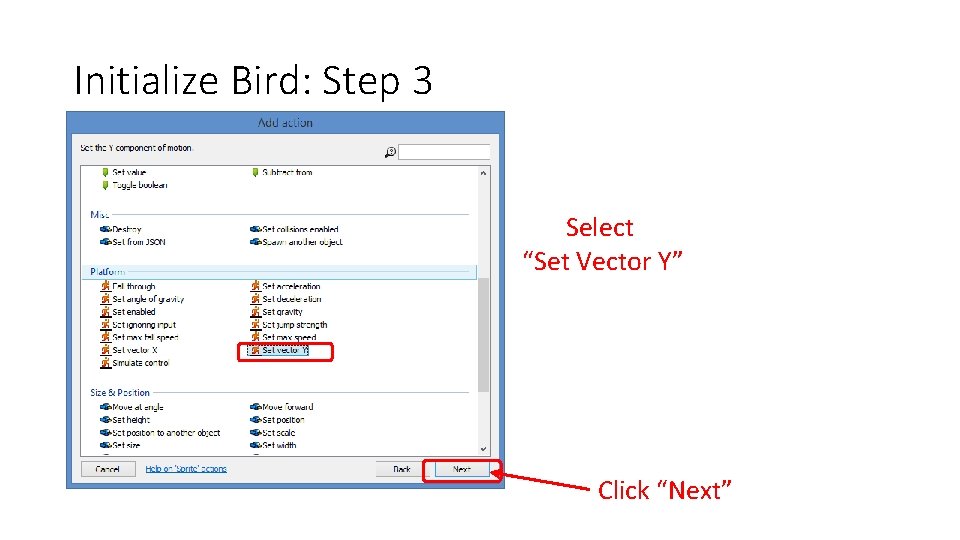
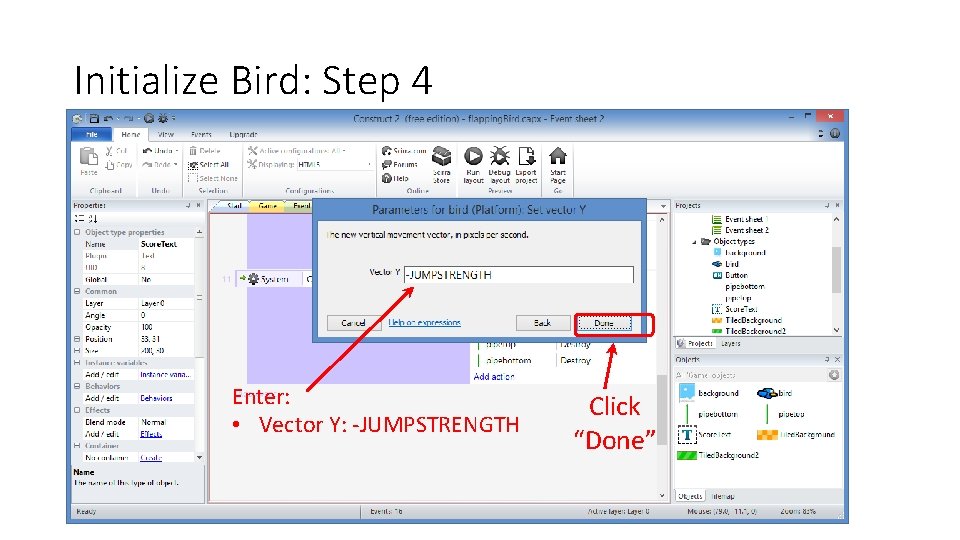
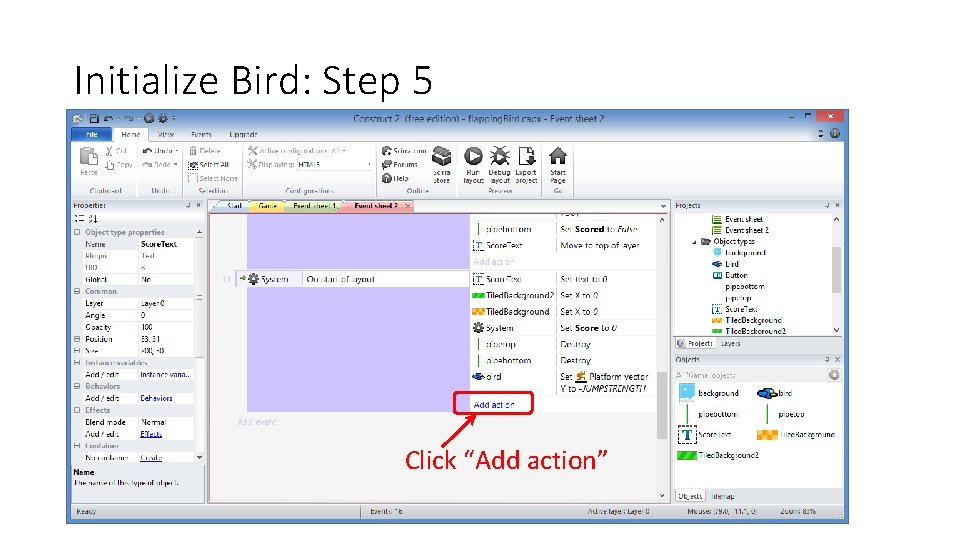
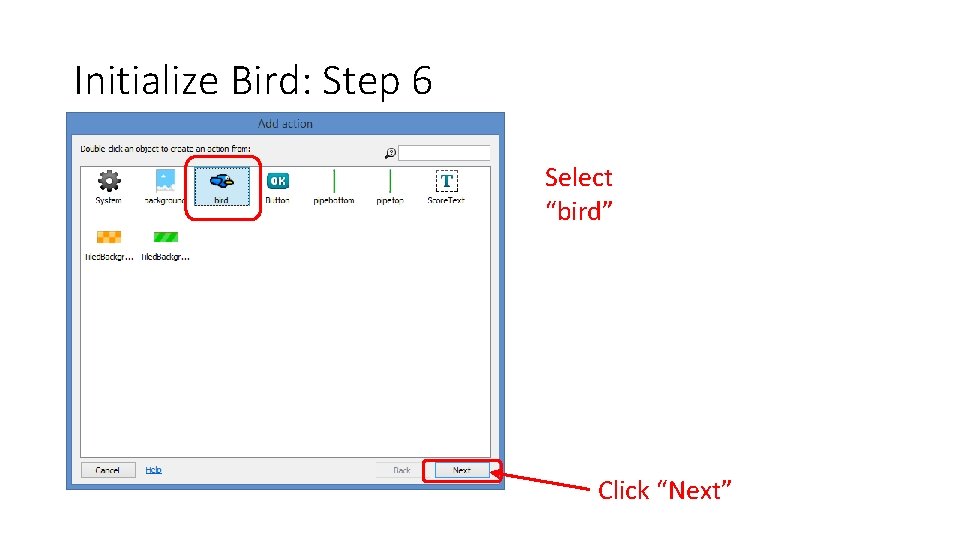
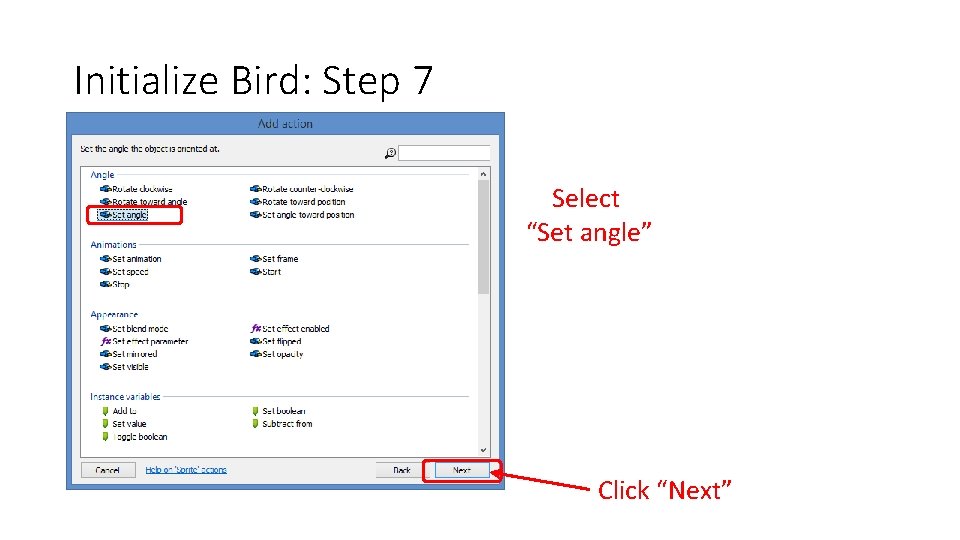
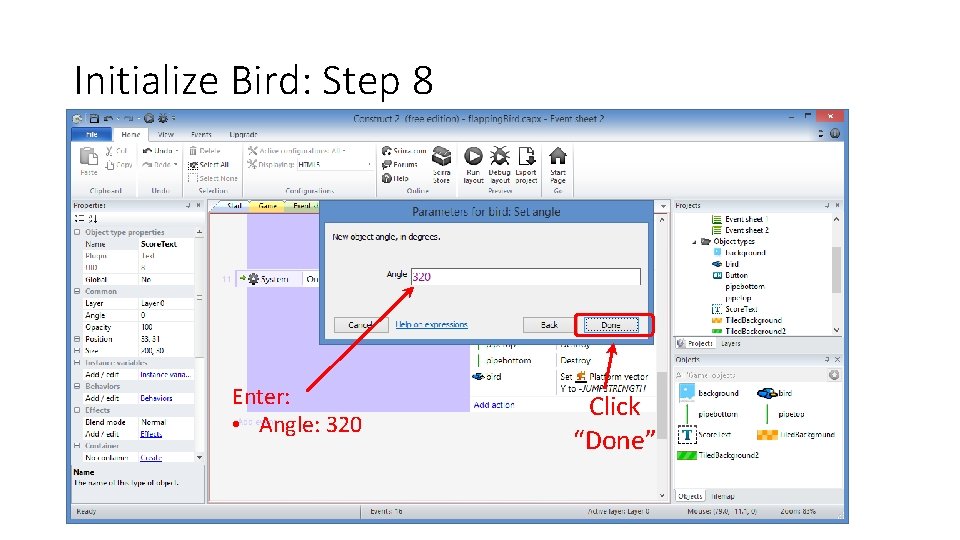
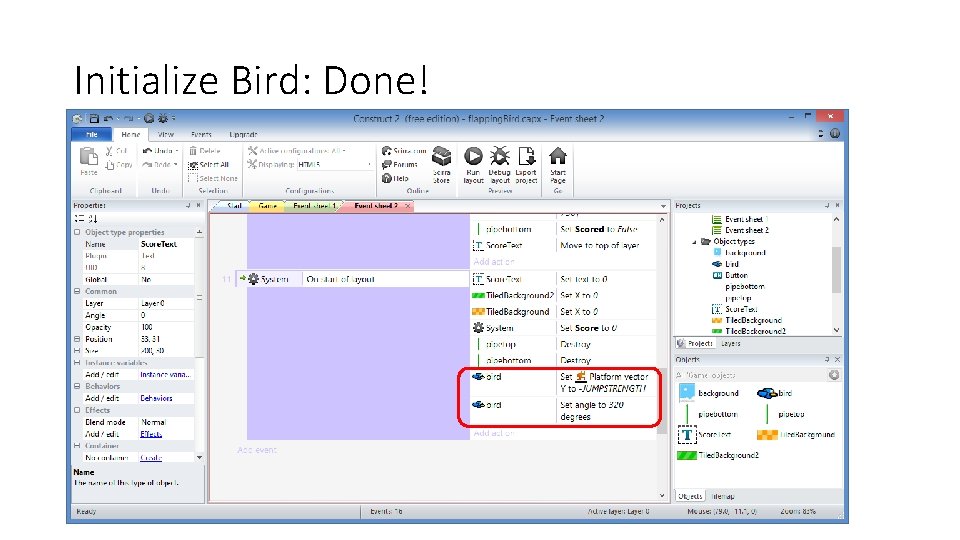
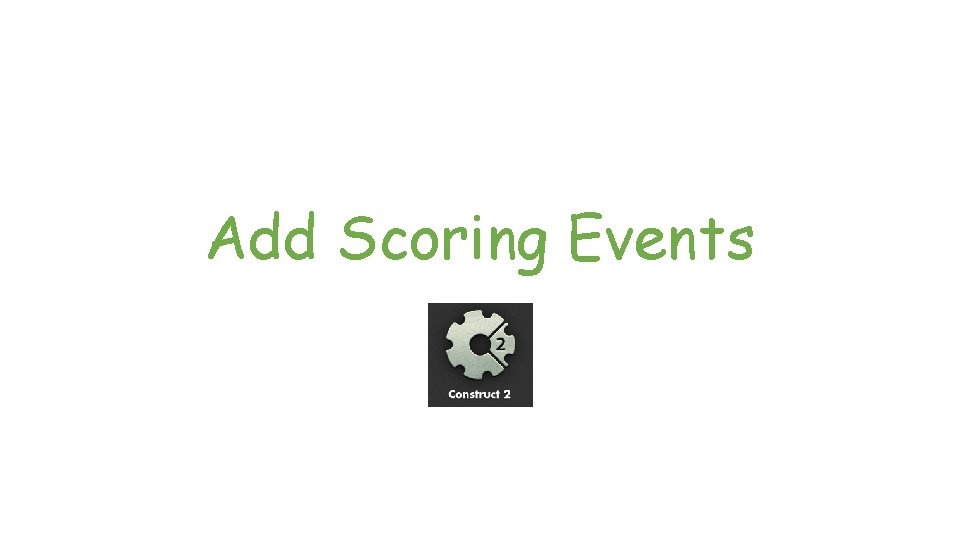
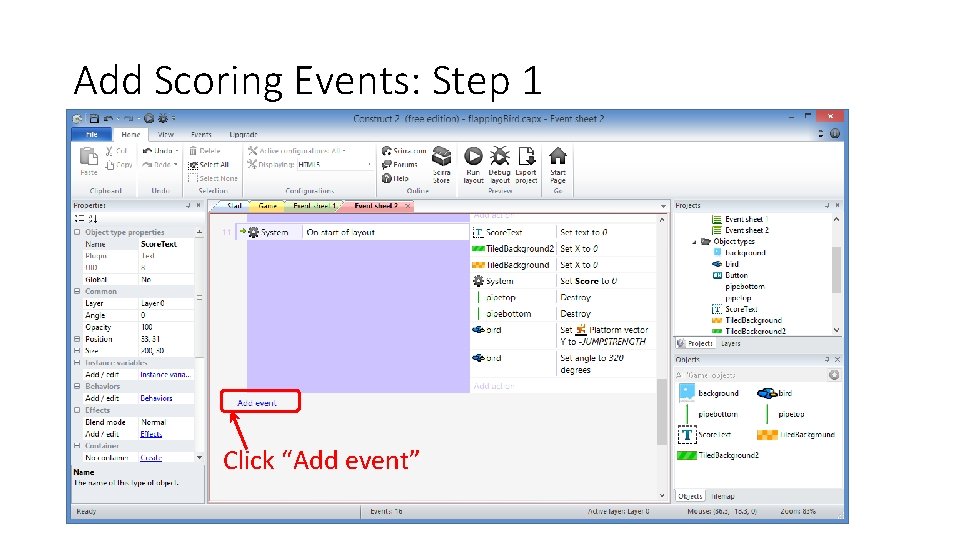
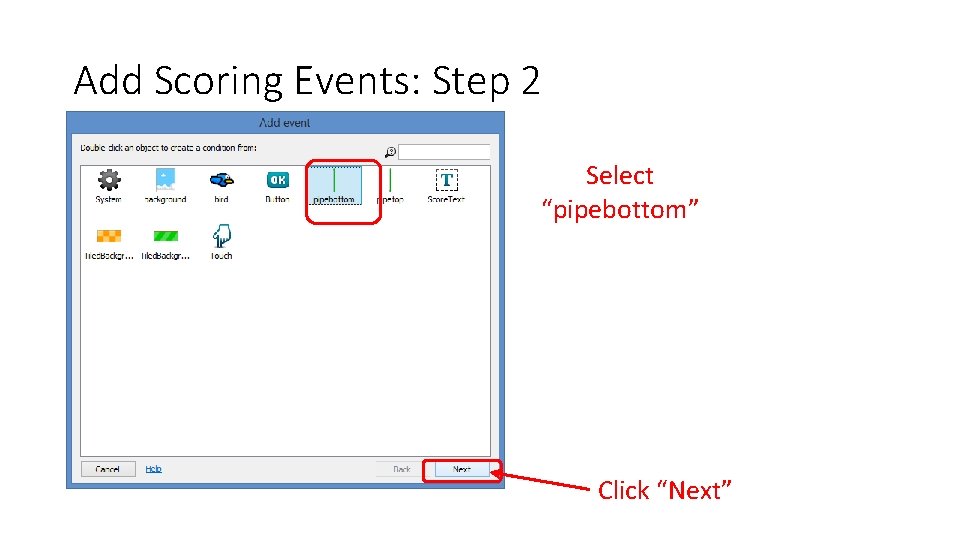
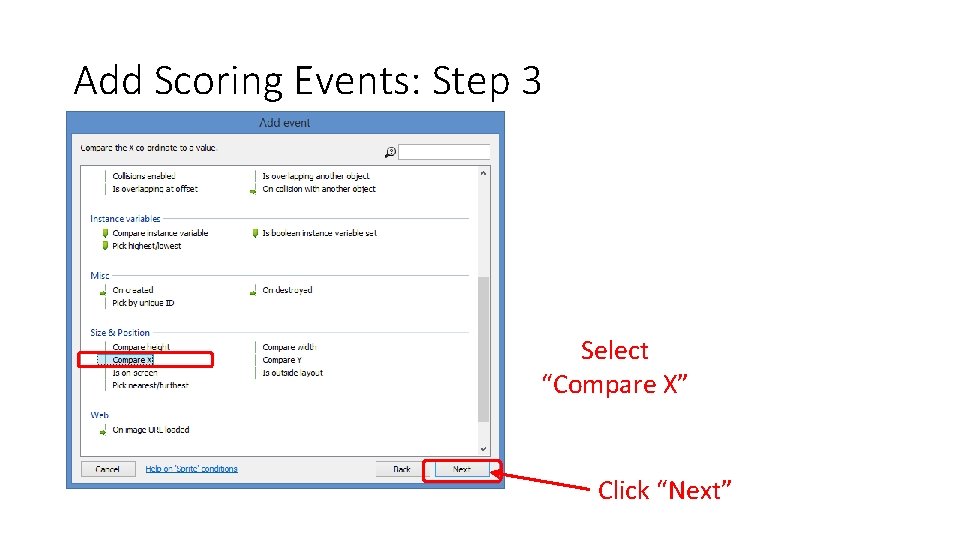
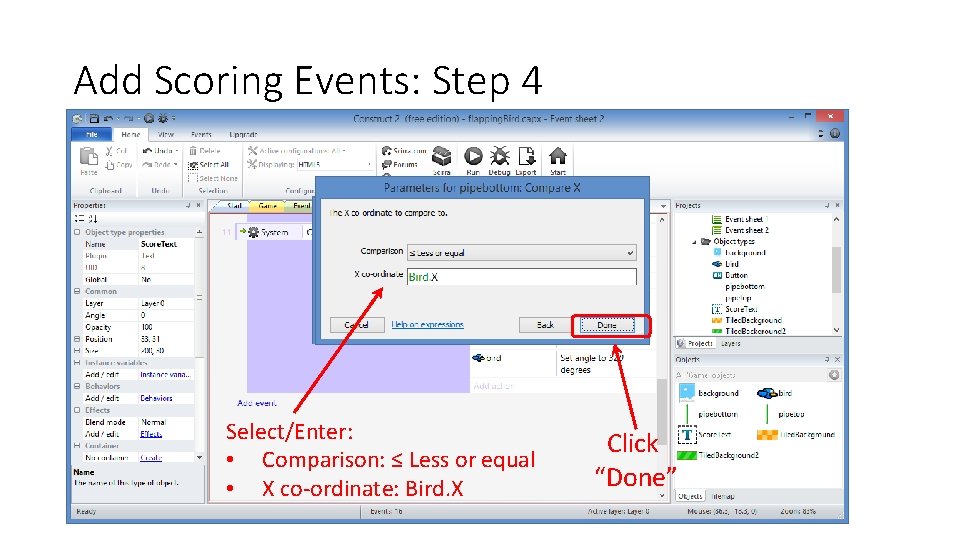
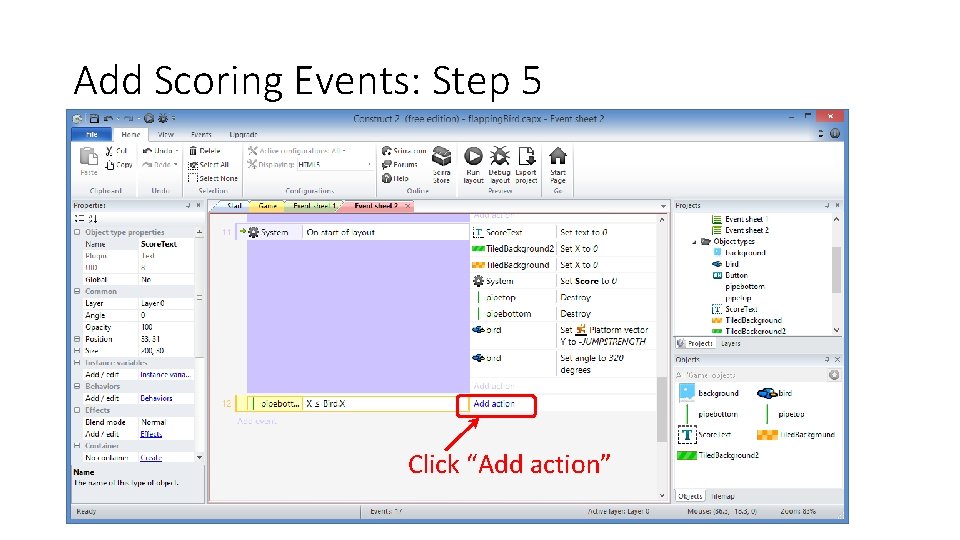
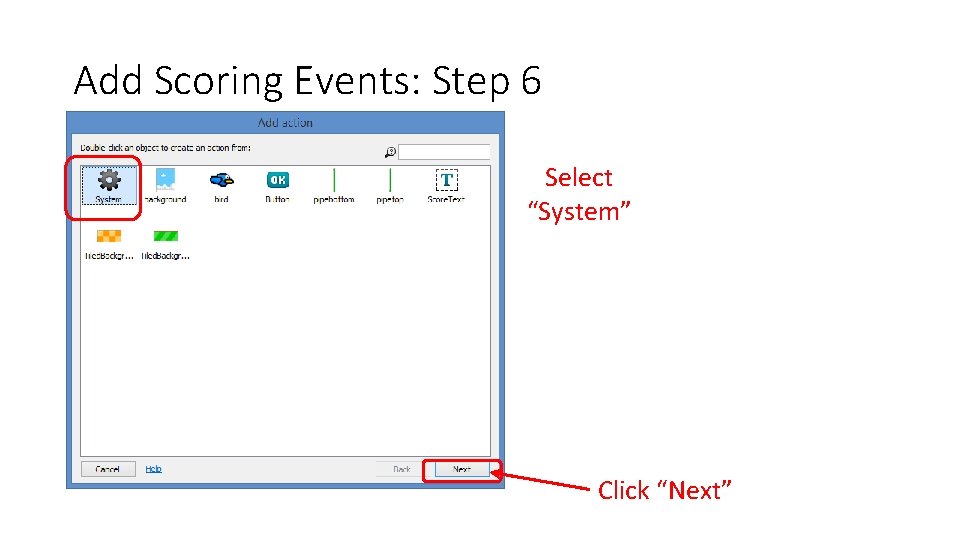
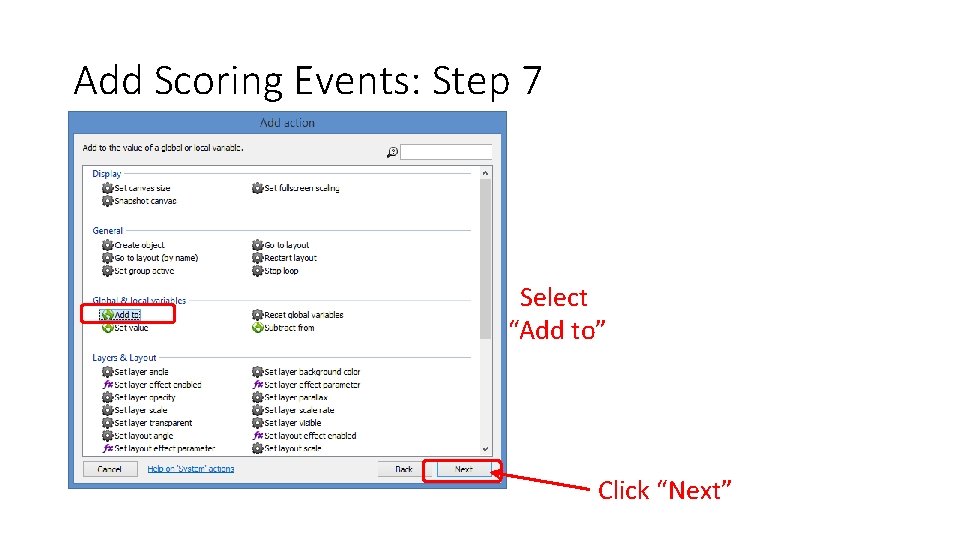
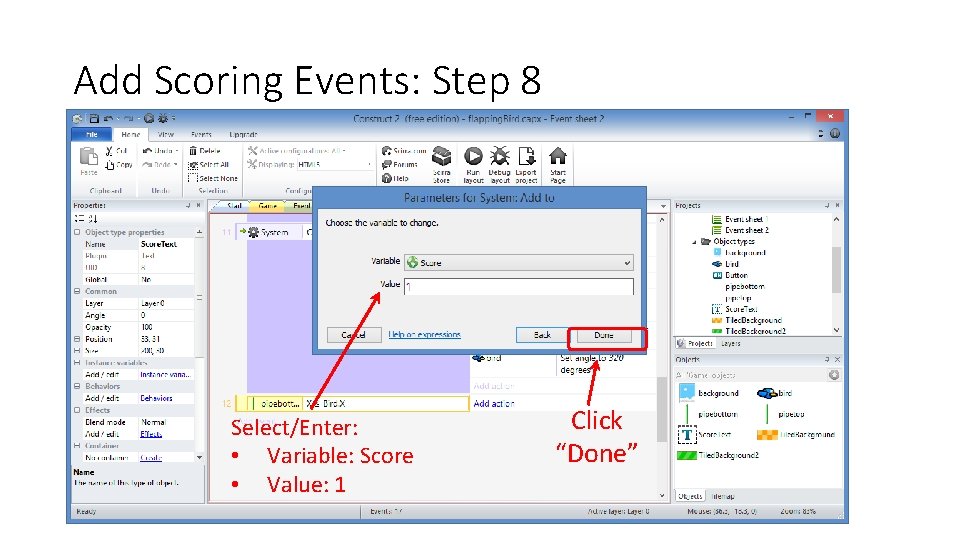
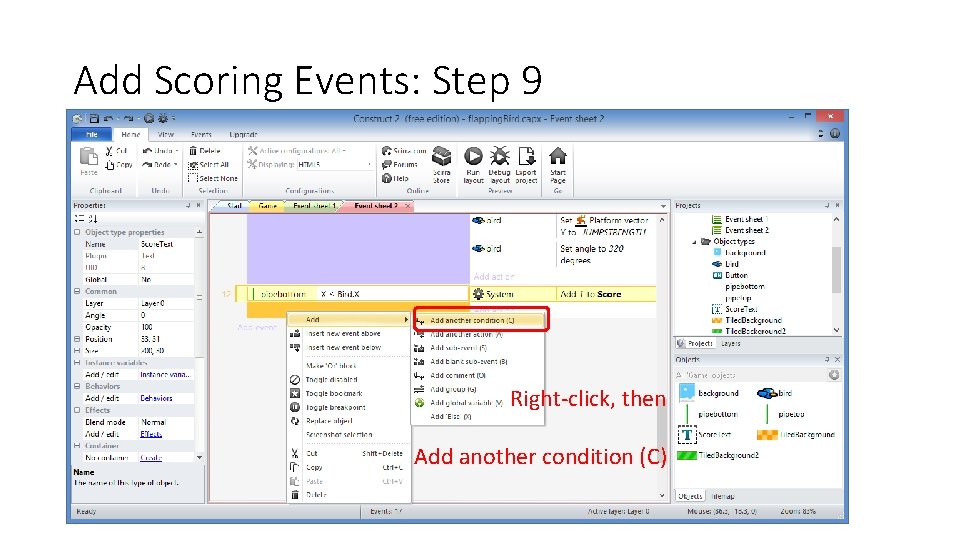
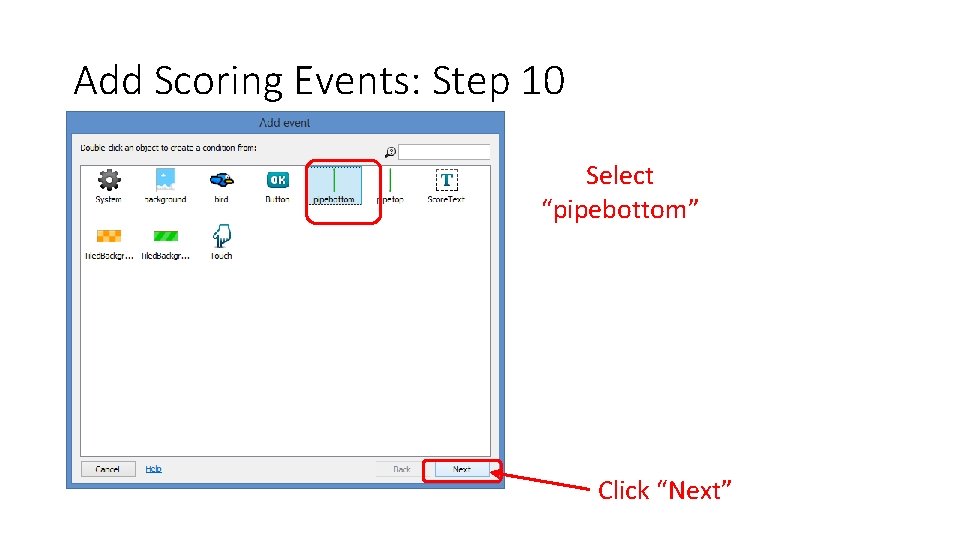
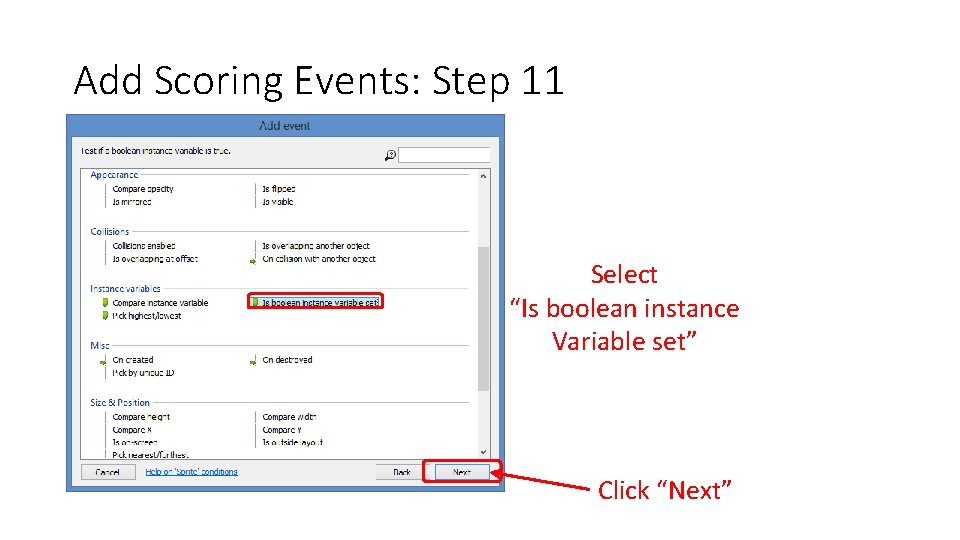
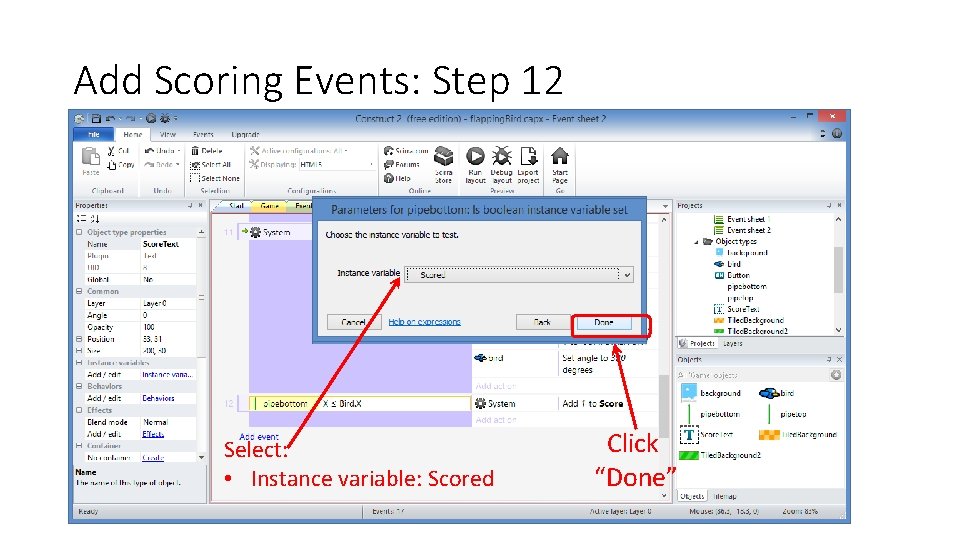
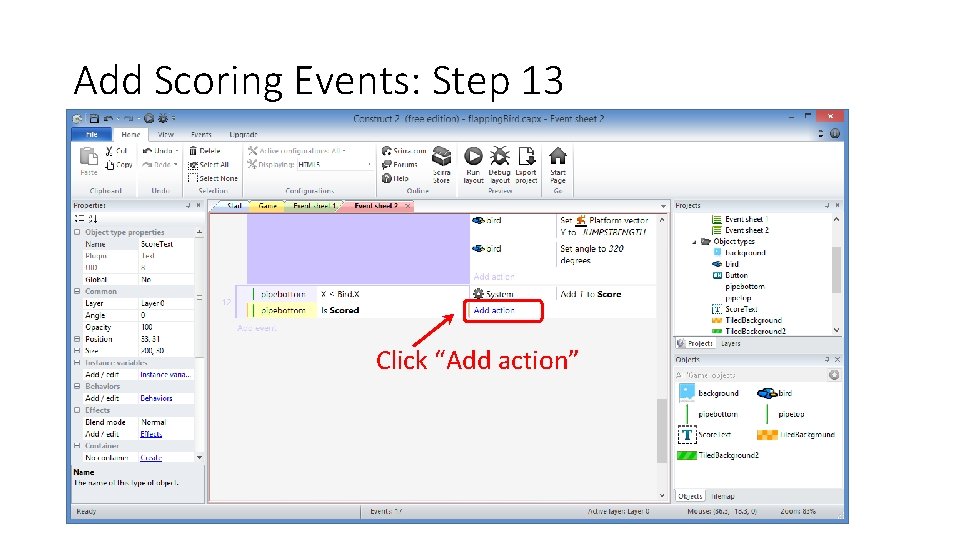
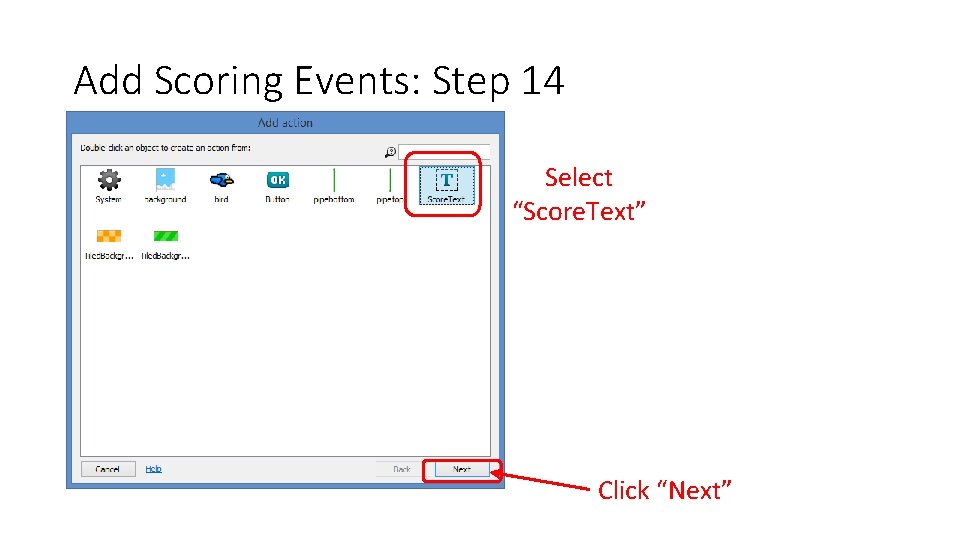
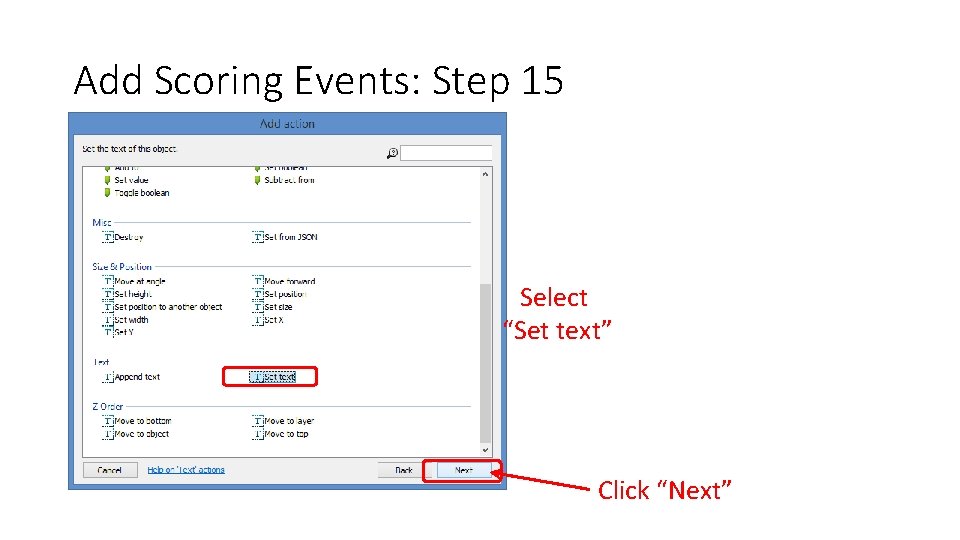
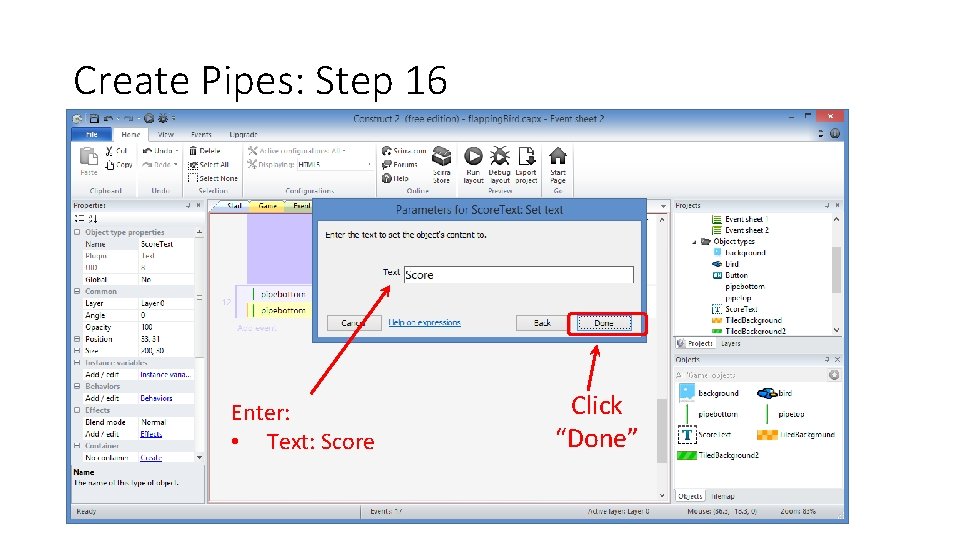
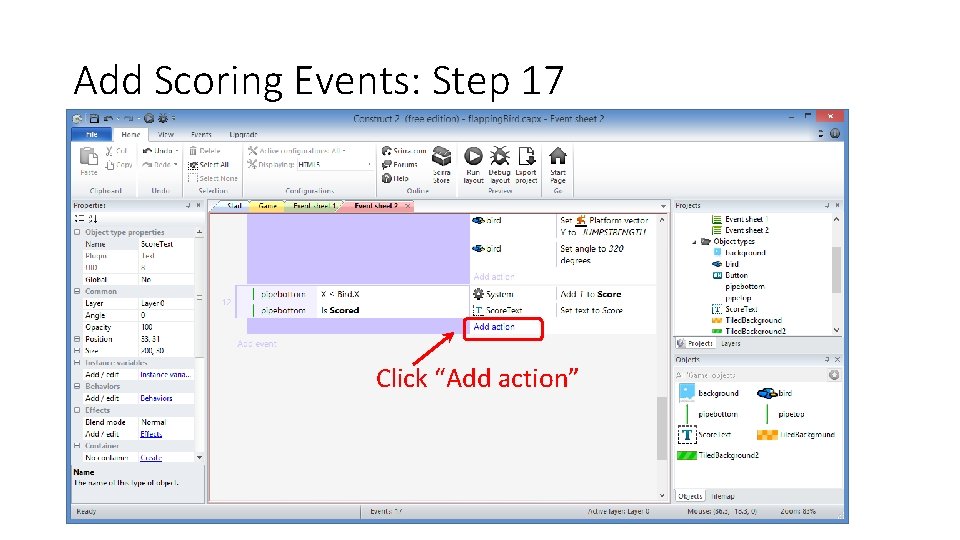
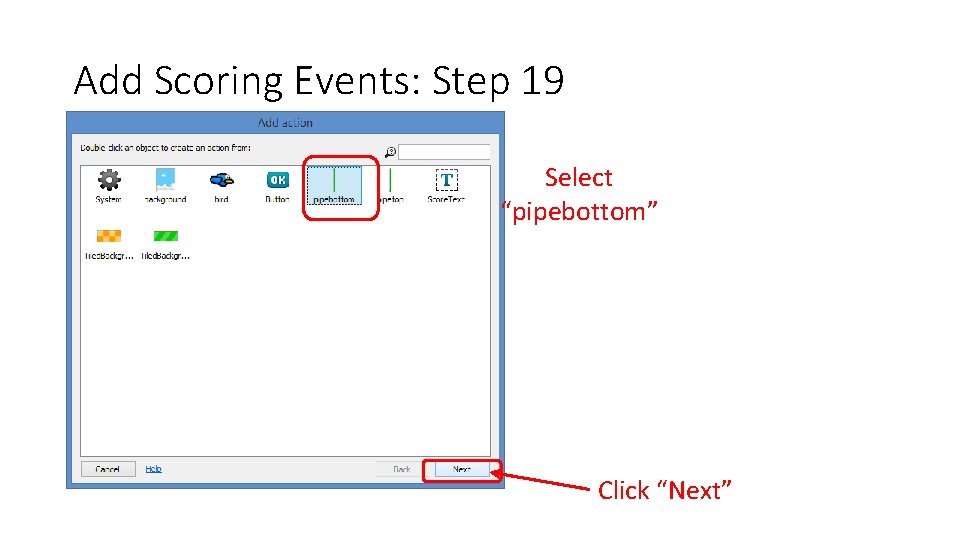
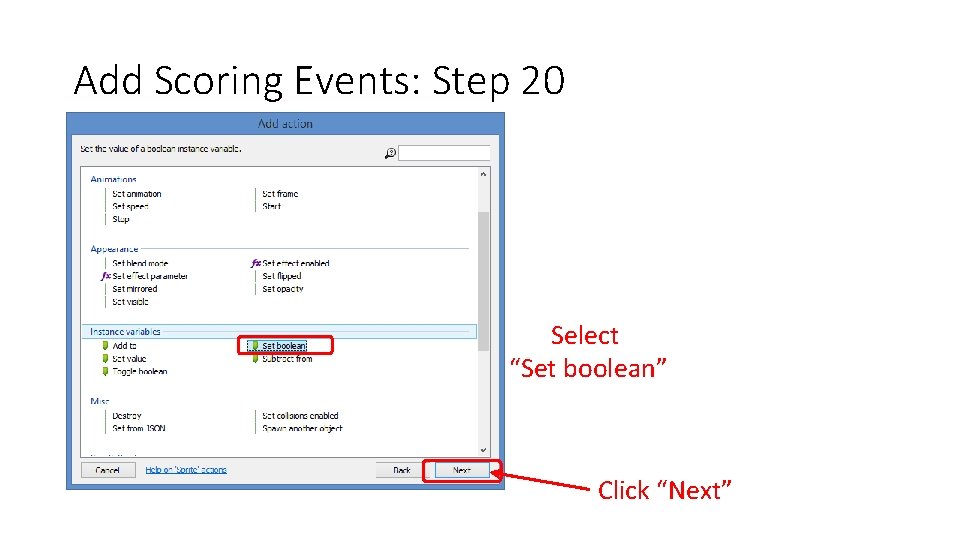
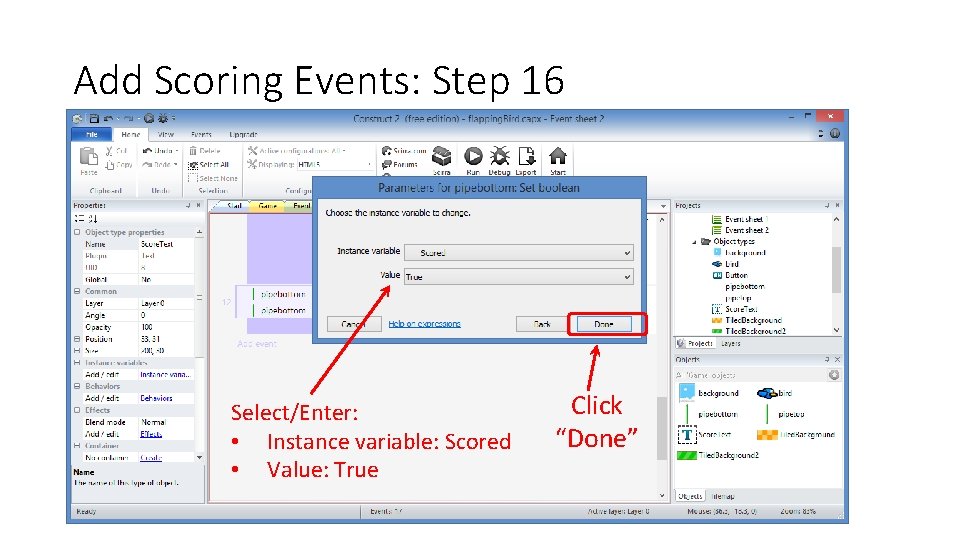
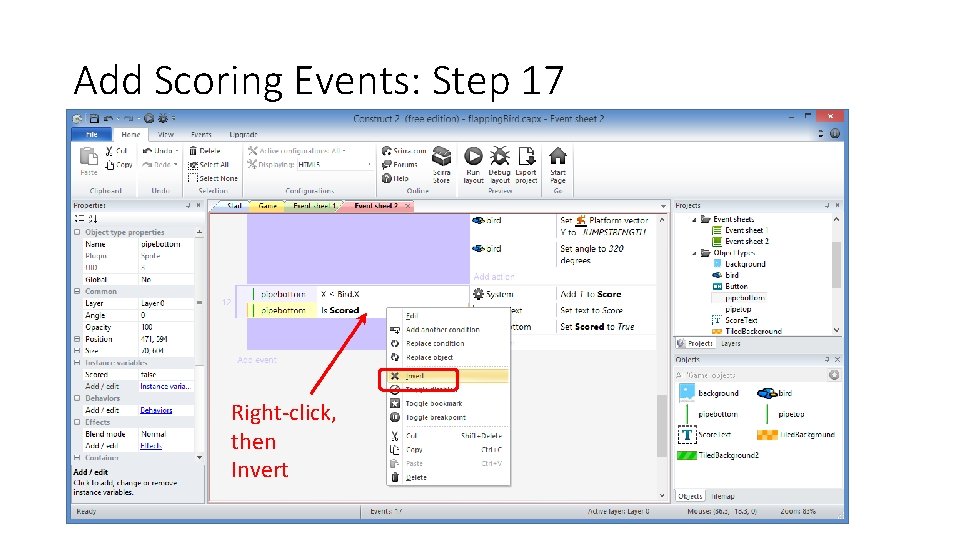
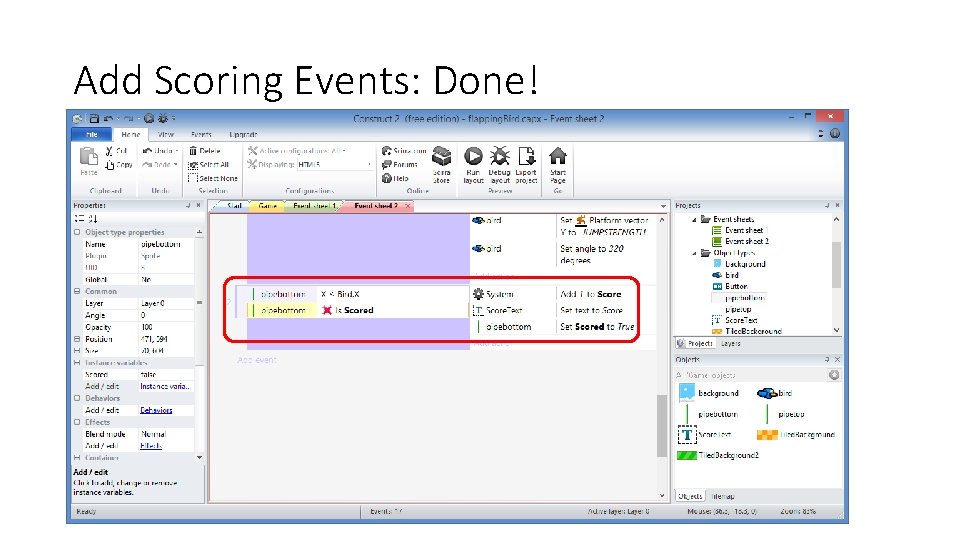
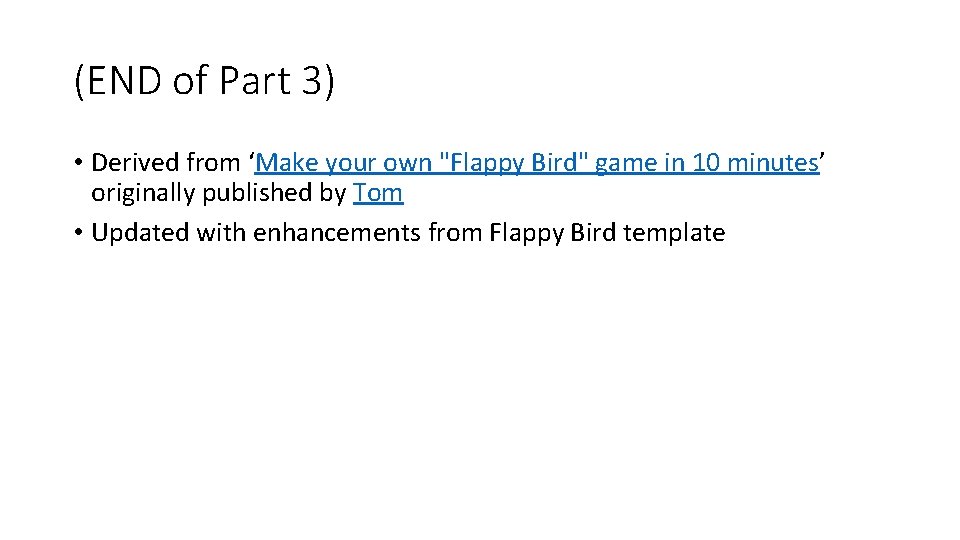
- Slides: 81

Create Pipes
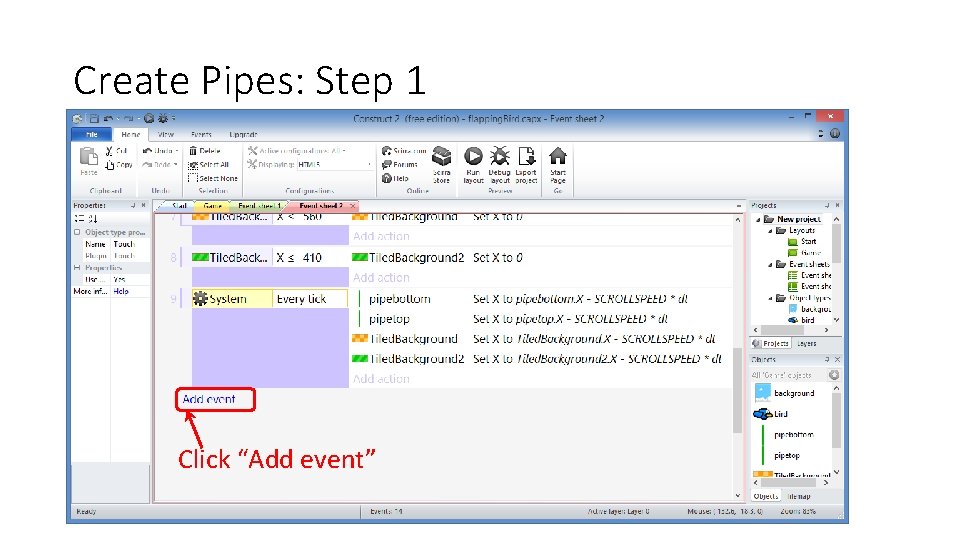
Create Pipes: Step 1 Click “Add event”
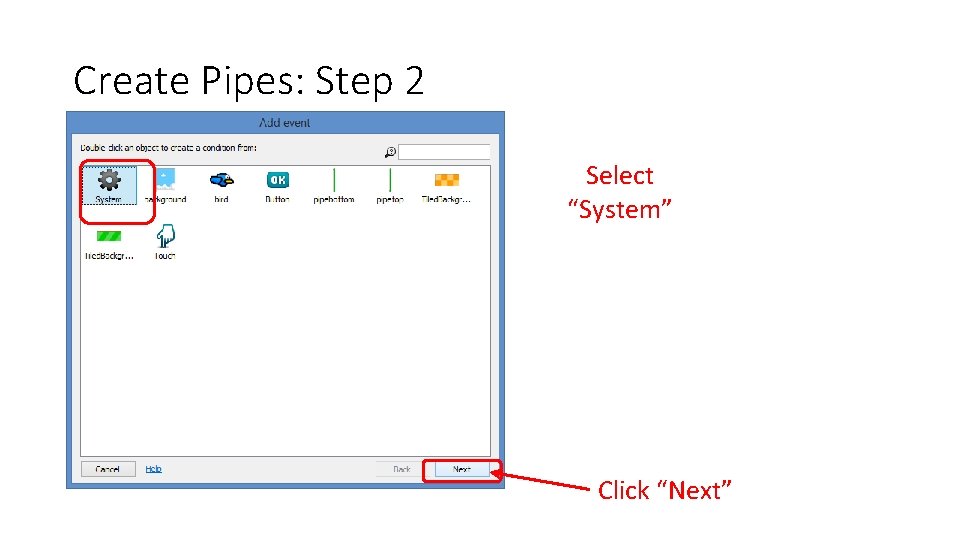
Create Pipes: Step 2 Select “System” Click “Next”
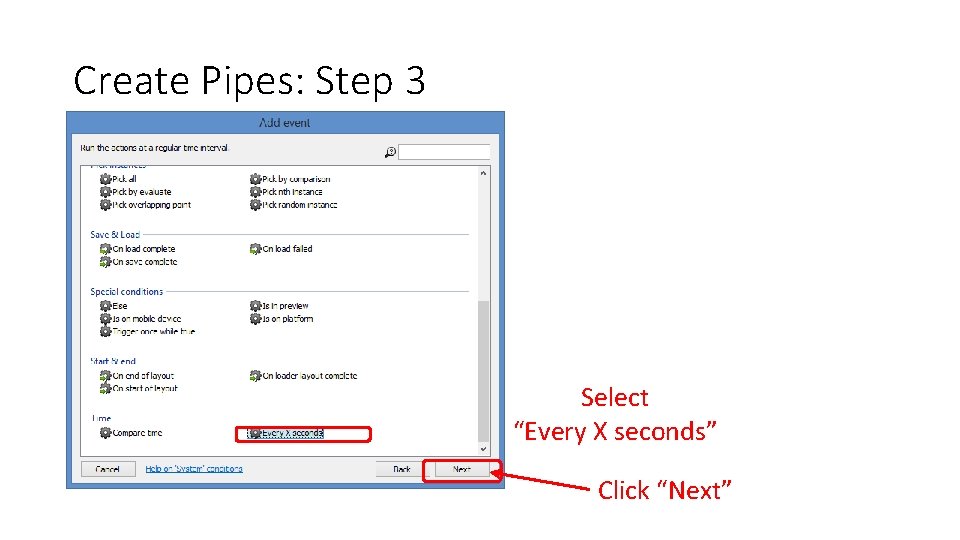
Create Pipes: Step 3 Select “Every X seconds” Click “Next”
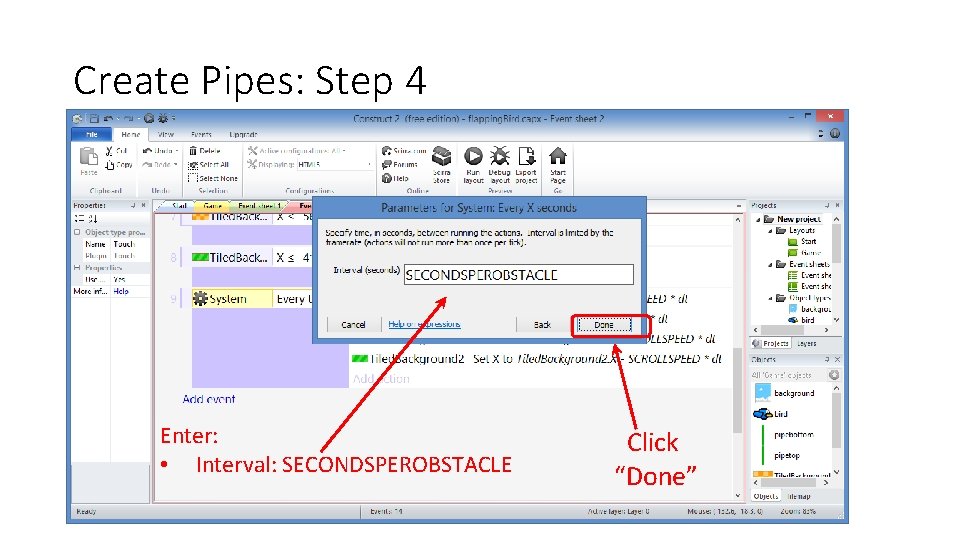
Create Pipes: Step 4 Enter: • Interval: SECONDSPEROBSTACLE Click “Done”
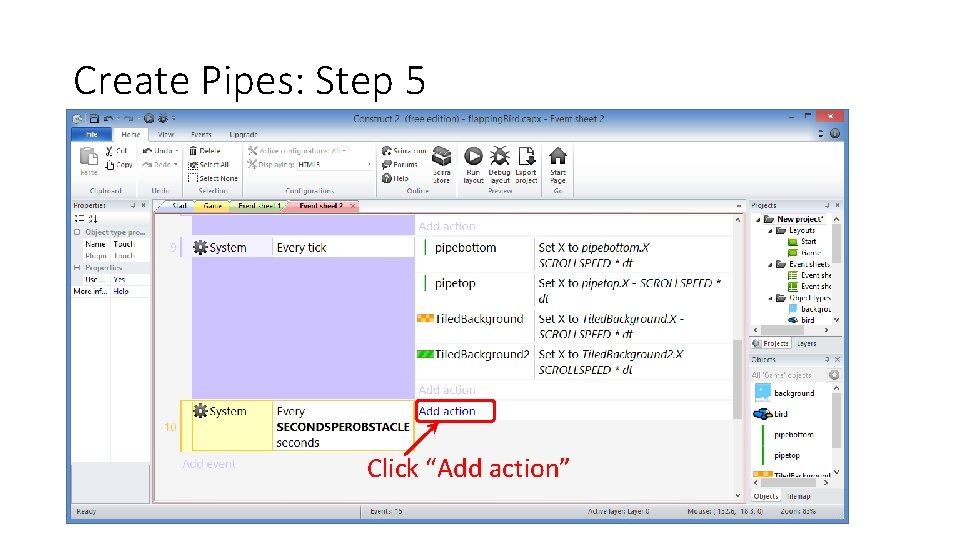
Create Pipes: Step 5 Click “Add action”
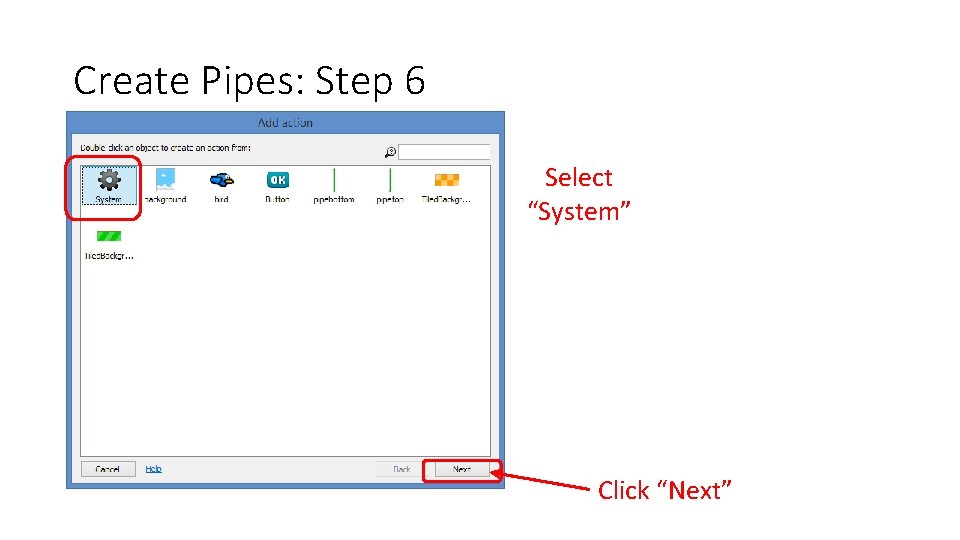
Create Pipes: Step 6 Select “System” Click “Next”
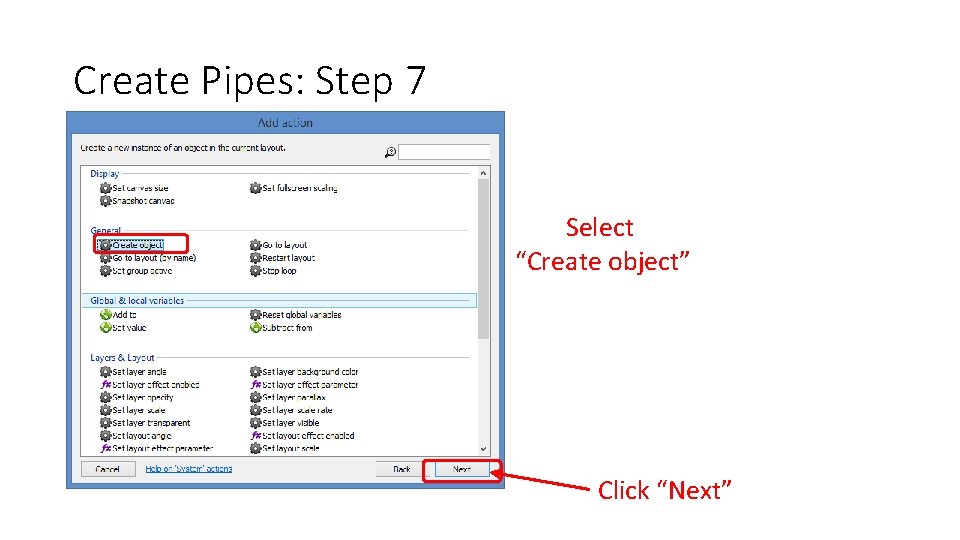
Create Pipes: Step 7 Select “Create object” Click “Next”
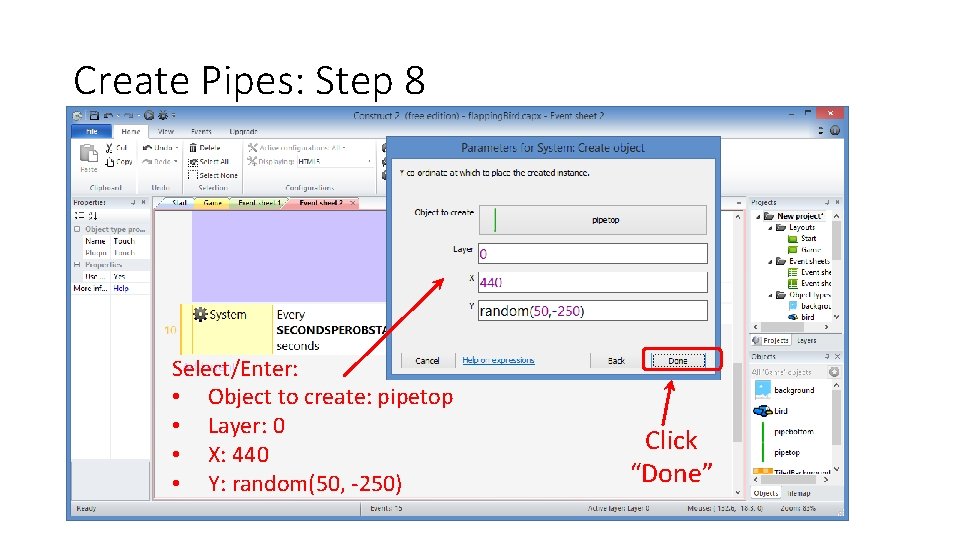
Create Pipes: Step 8 Select/Enter: • Object to create: pipetop • Layer: 0 • X: 440 • Y: random(50, -250) Click “Done”
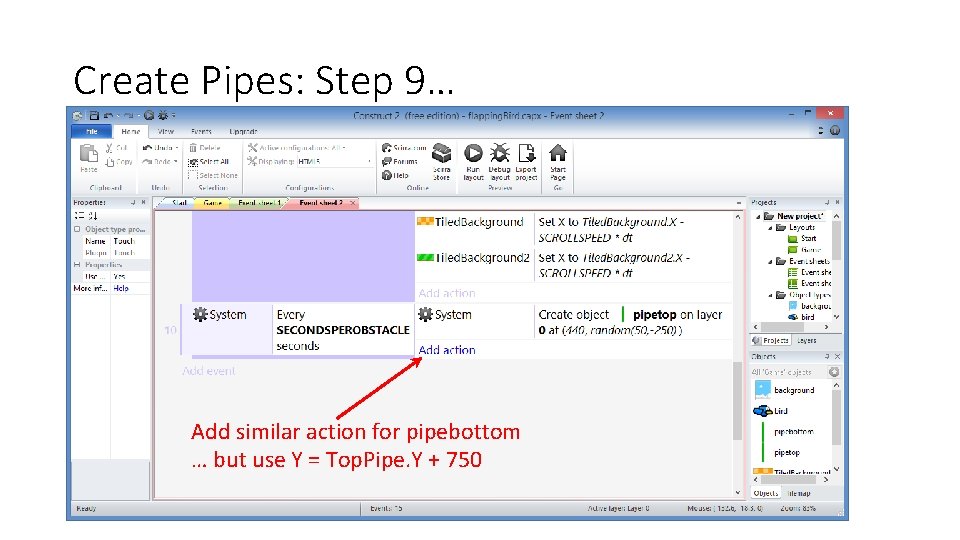
Create Pipes: Step 9… Add similar action for pipebottom … but use Y = Top. Pipe. Y + 750
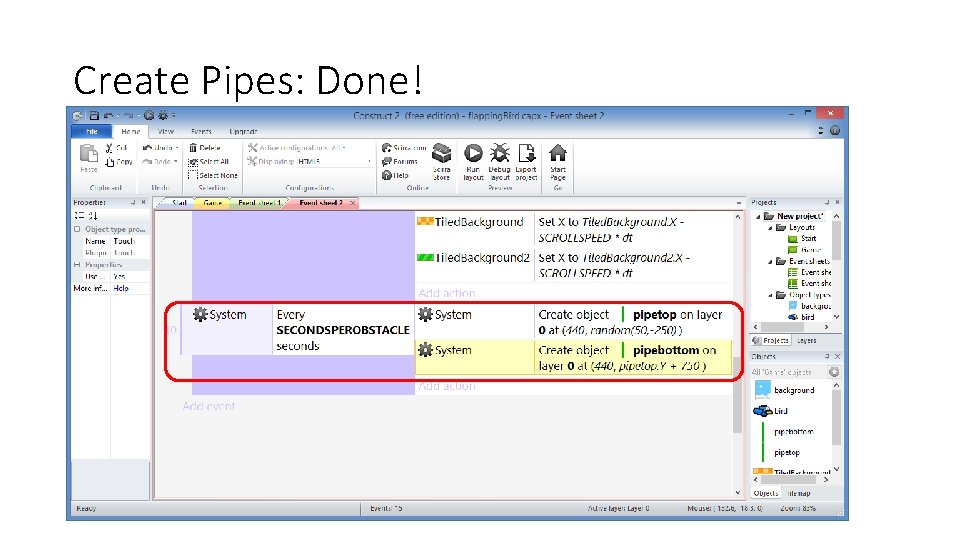
Create Pipes: Done!

Add Instance Variable
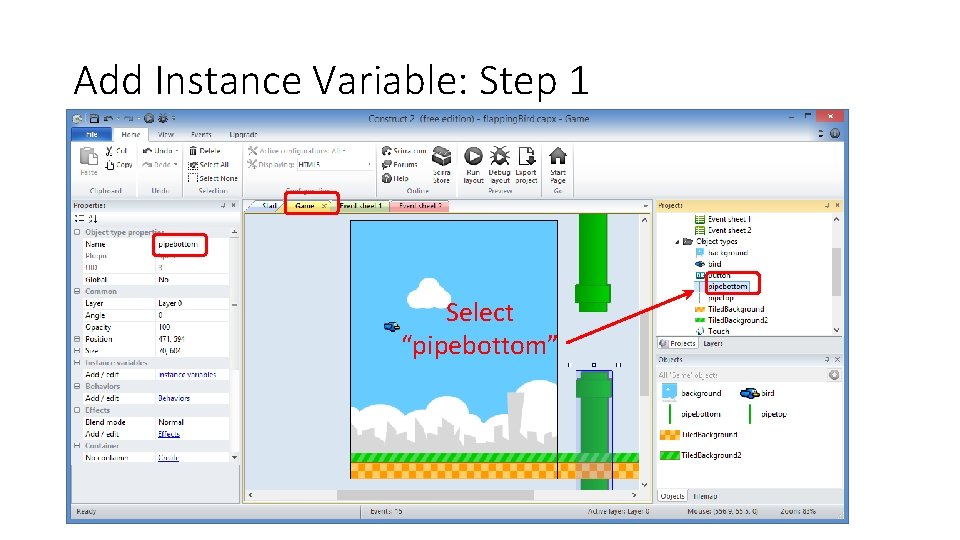
Add Instance Variable: Step 1 Select “pipebottom”
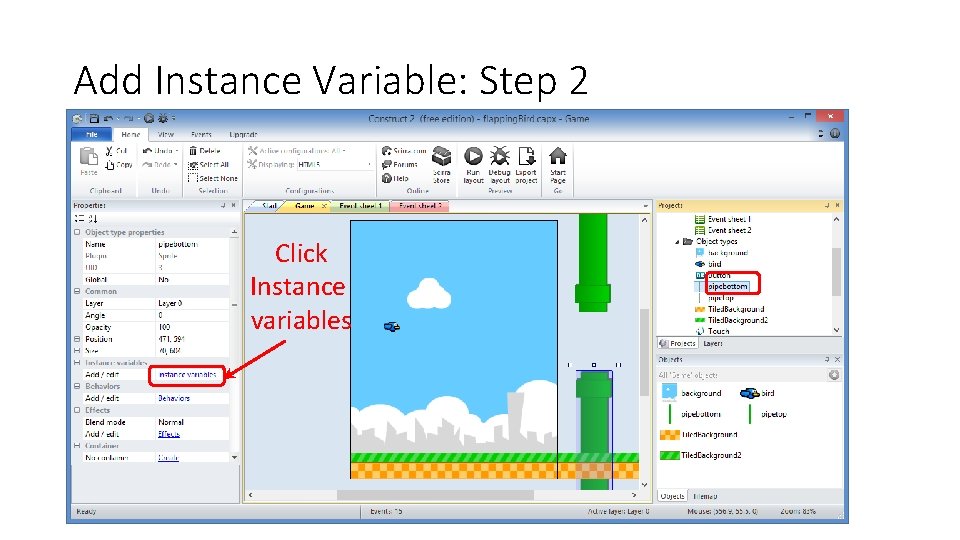
Add Instance Variable: Step 2 Click Instance variables
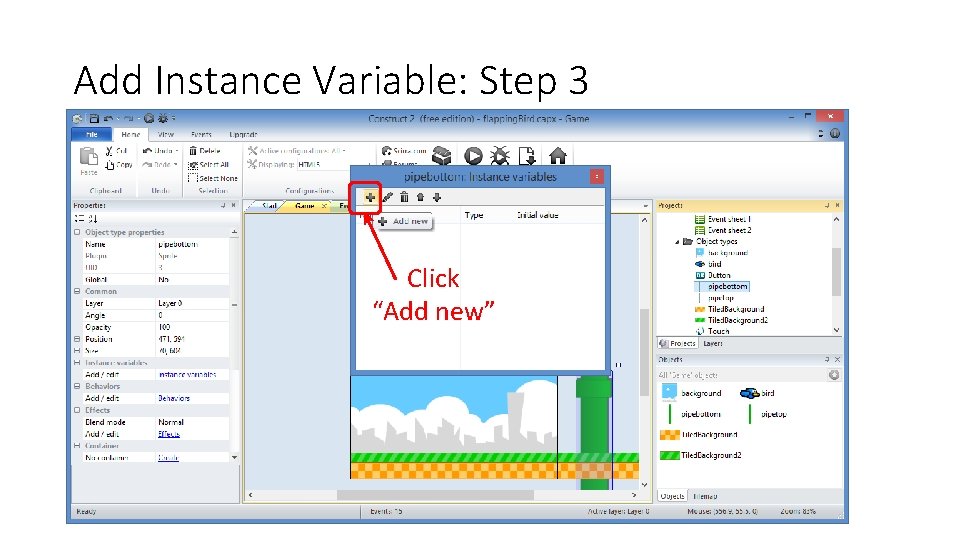
Add Instance Variable: Step 3 Click “Add new”
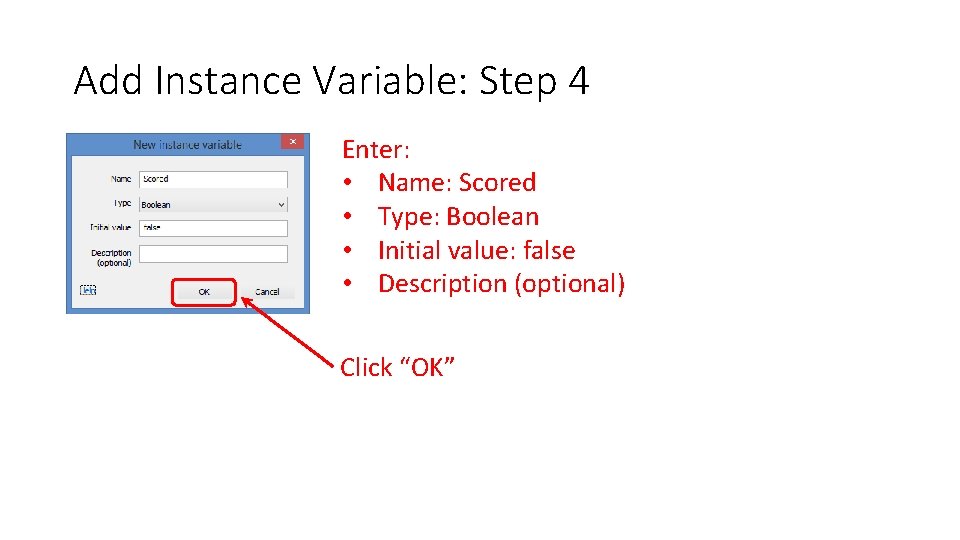
Add Instance Variable: Step 4 Enter: • Name: Scored • Type: Boolean • Initial value: false • Description (optional) Click “OK”
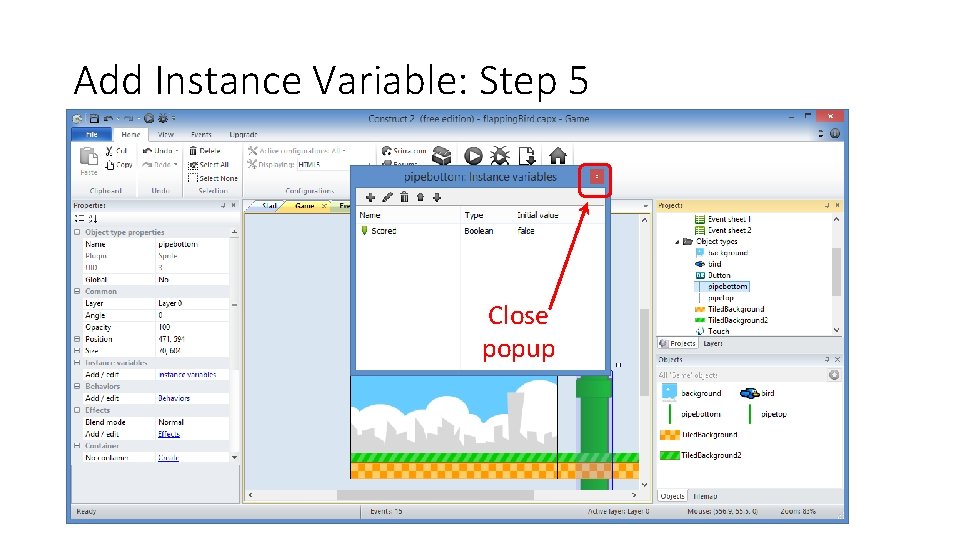
Add Instance Variable: Step 5 Close popup
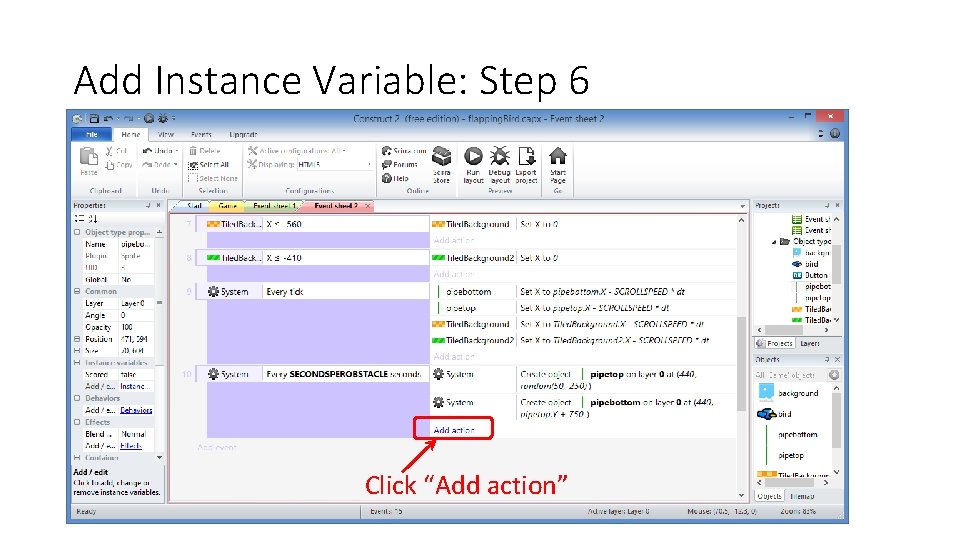
Add Instance Variable: Step 6 Click “Add action”
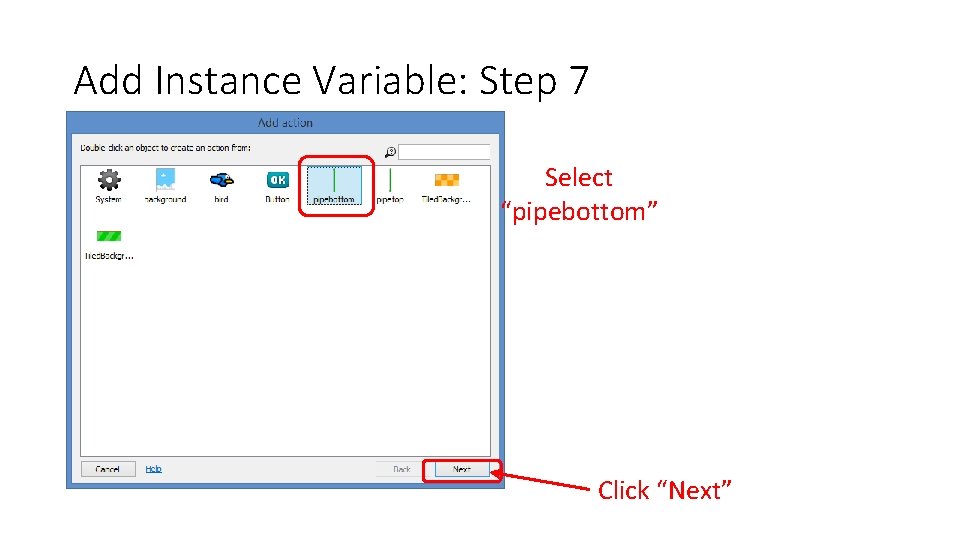
Add Instance Variable: Step 7 Select “pipebottom” Click “Next”
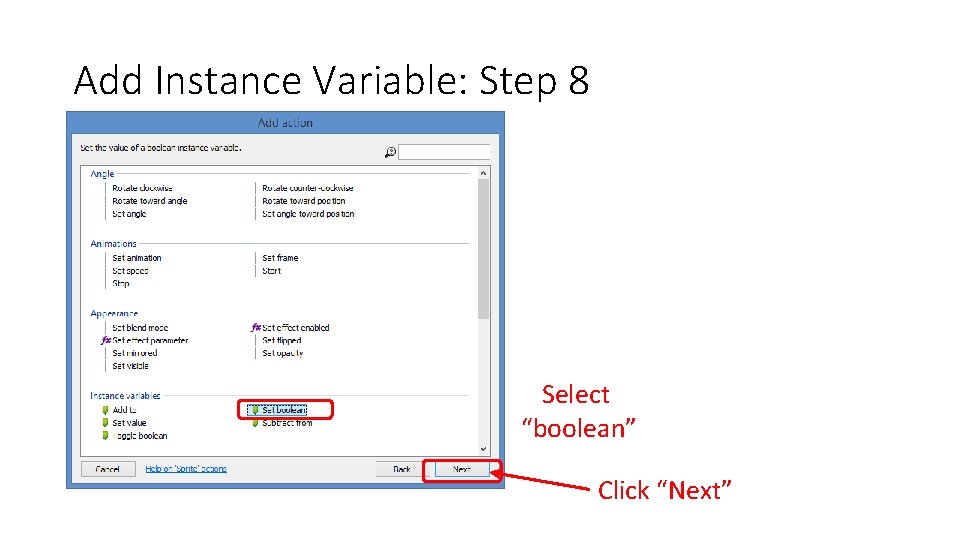
Add Instance Variable: Step 8 Select “boolean” Click “Next”
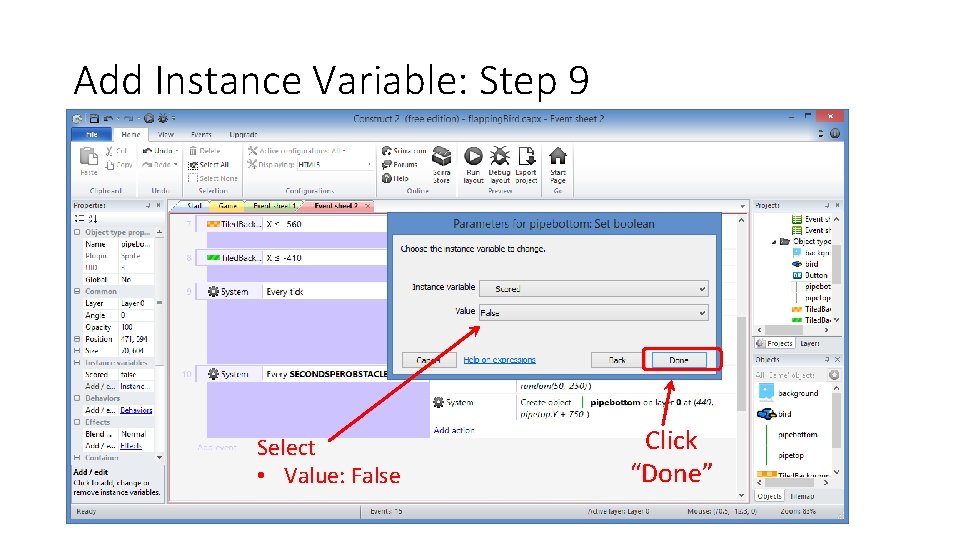
Add Instance Variable: Step 9 Select • Value: False Click “Done”
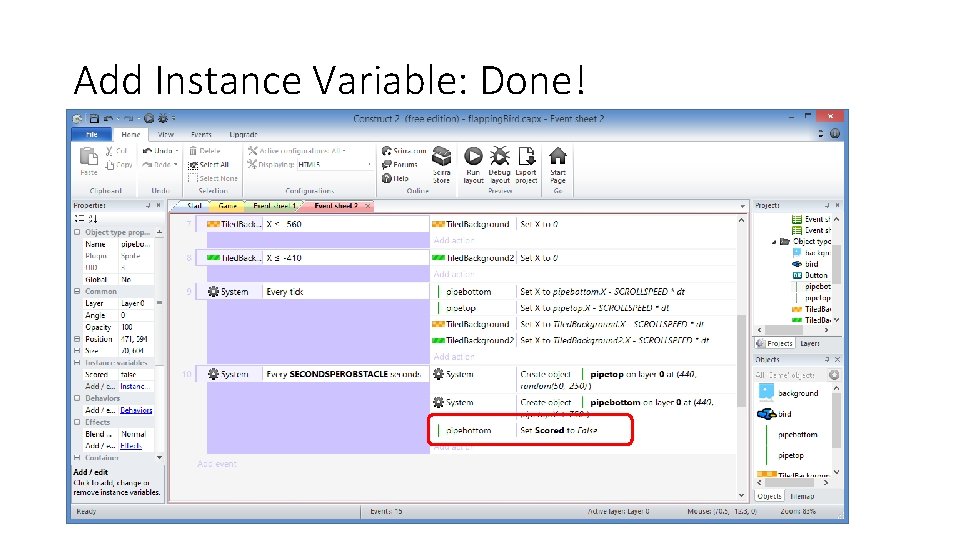
Add Instance Variable: Done!
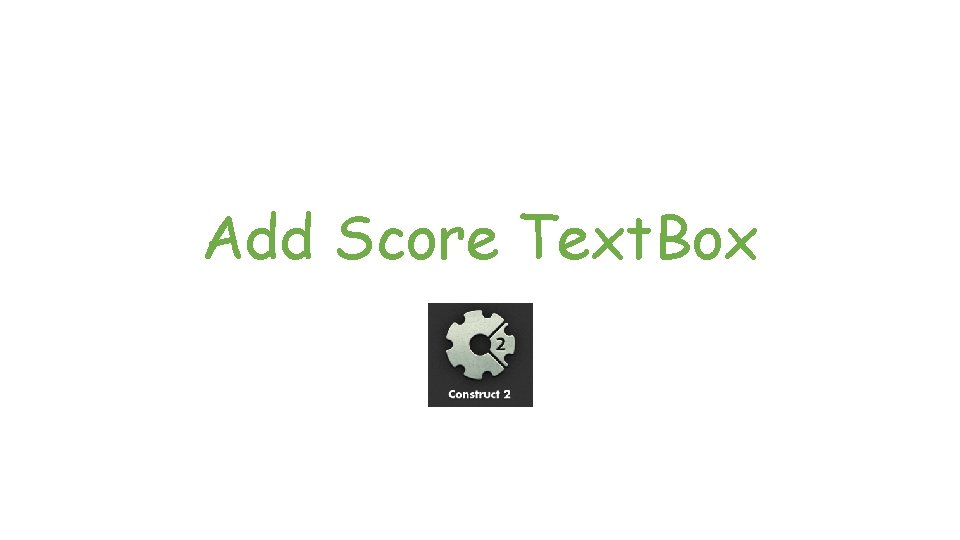
Add Score Text. Box
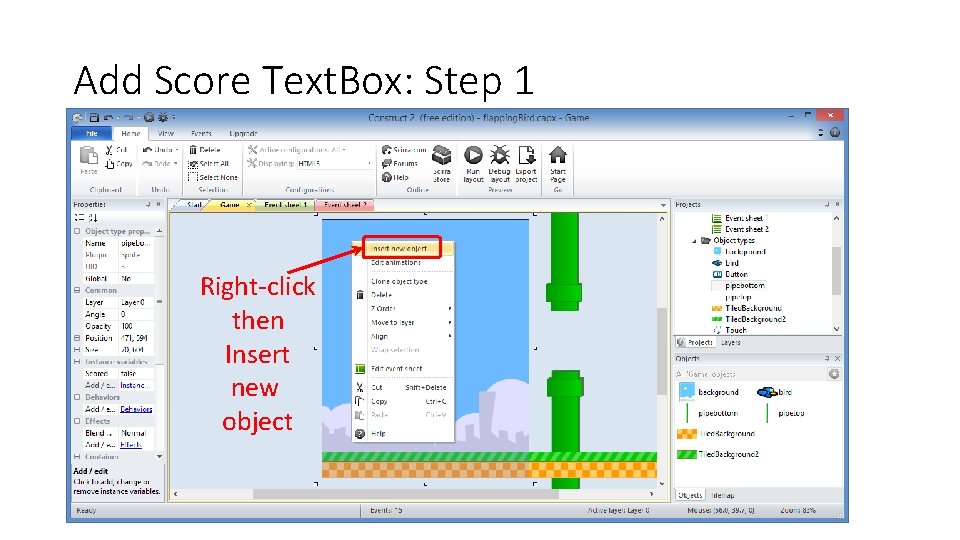
Add Score Text. Box: Step 1 Right-click then Insert new object
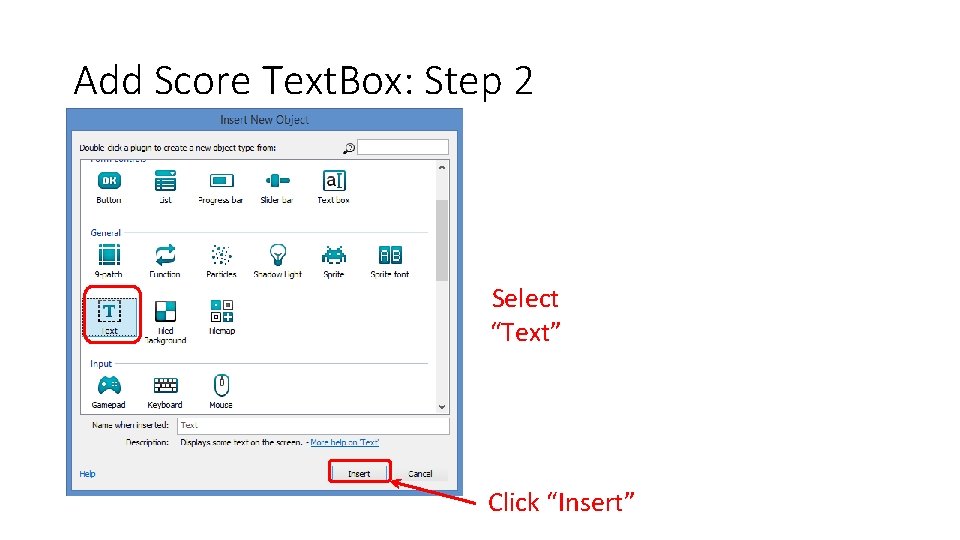
Add Score Text. Box: Step 2 Select “Text” Click “Insert”
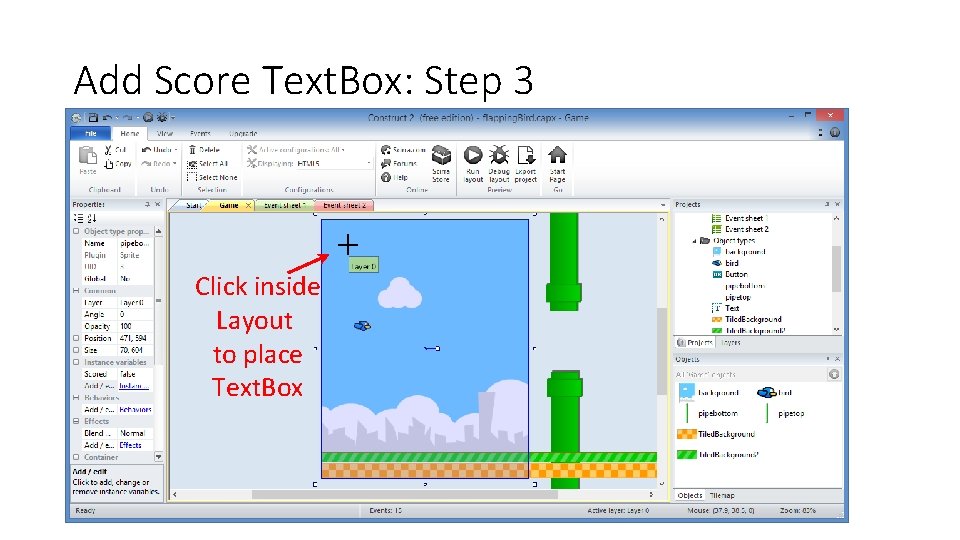
Add Score Text. Box: Step 3 Click inside Layout to place Text. Box
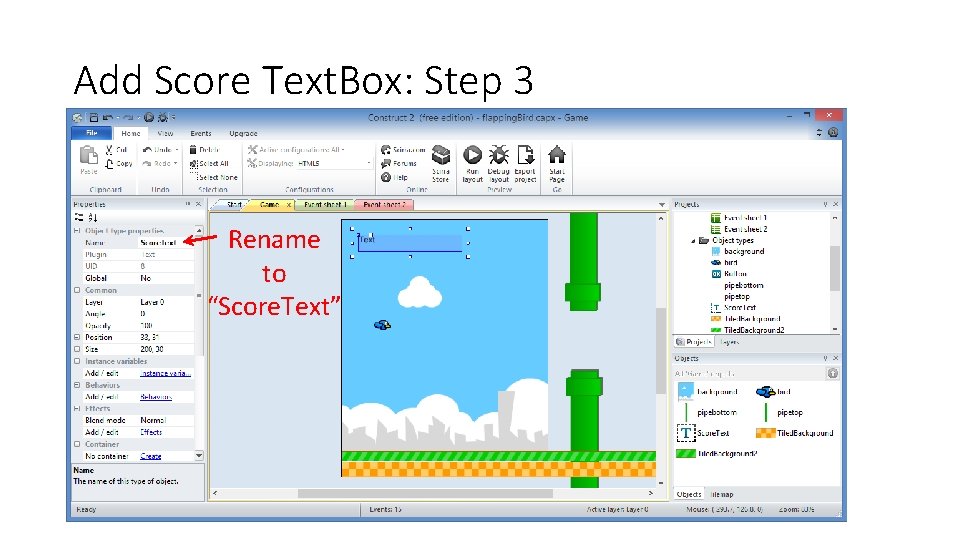
Add Score Text. Box: Step 3 Rename to “Score. Text”
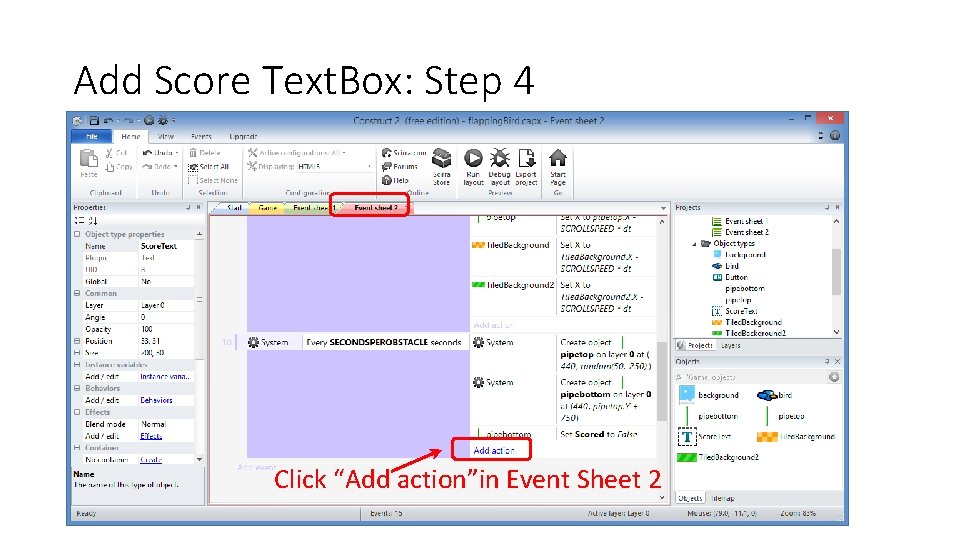
Add Score Text. Box: Step 4 Click “Add action”in Event Sheet 2

Add Score Text. Box: Step 5 Select “Score. Text” Click “Next”
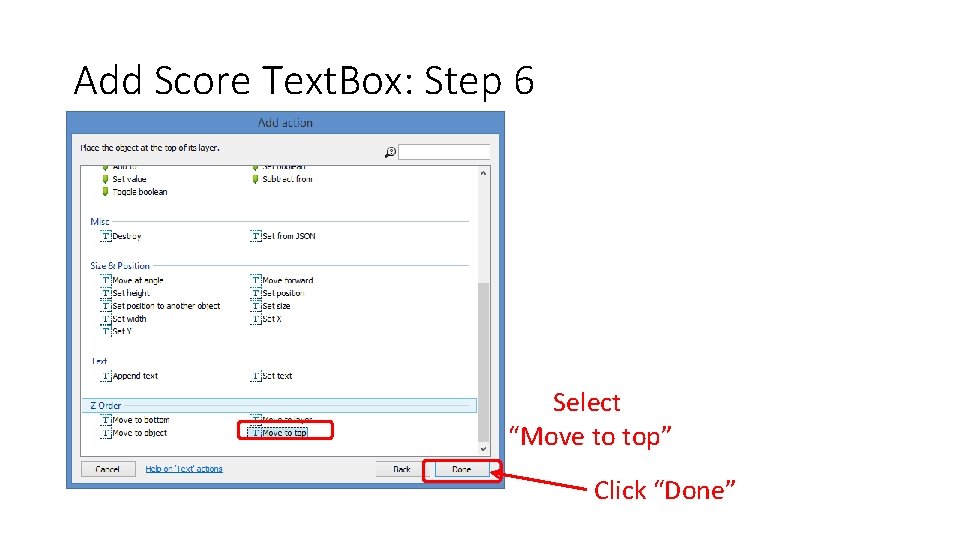
Add Score Text. Box: Step 6 Select “Move to top” Click “Done”
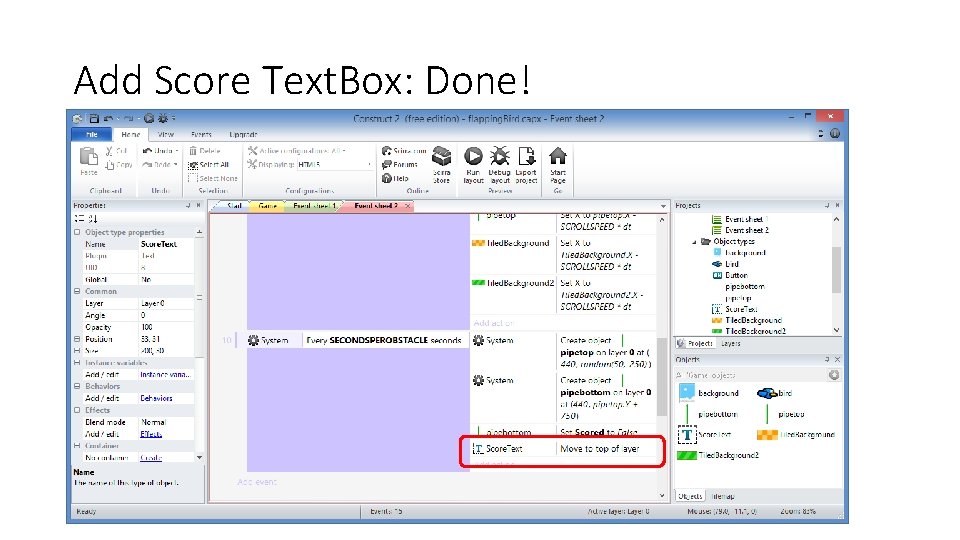
Add Score Text. Box: Done!
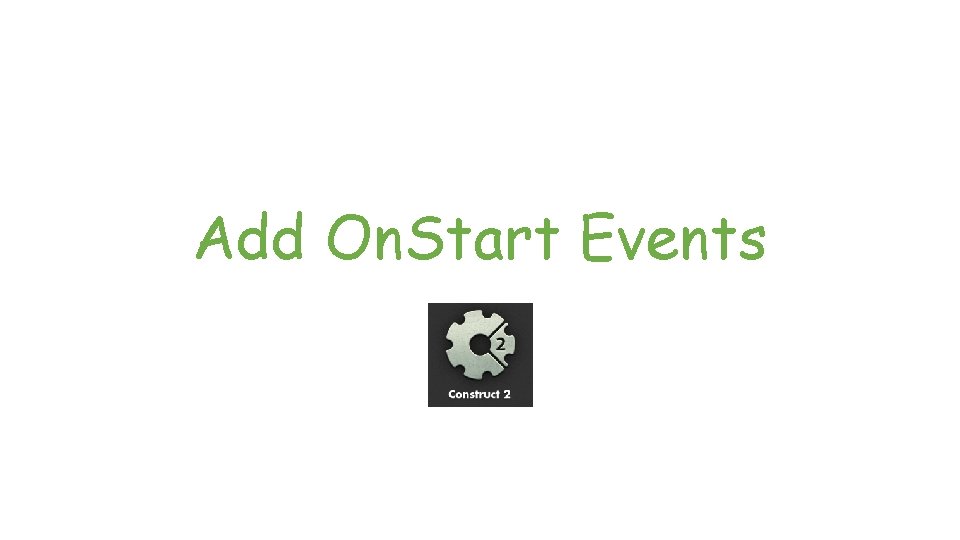
Add On. Start Events
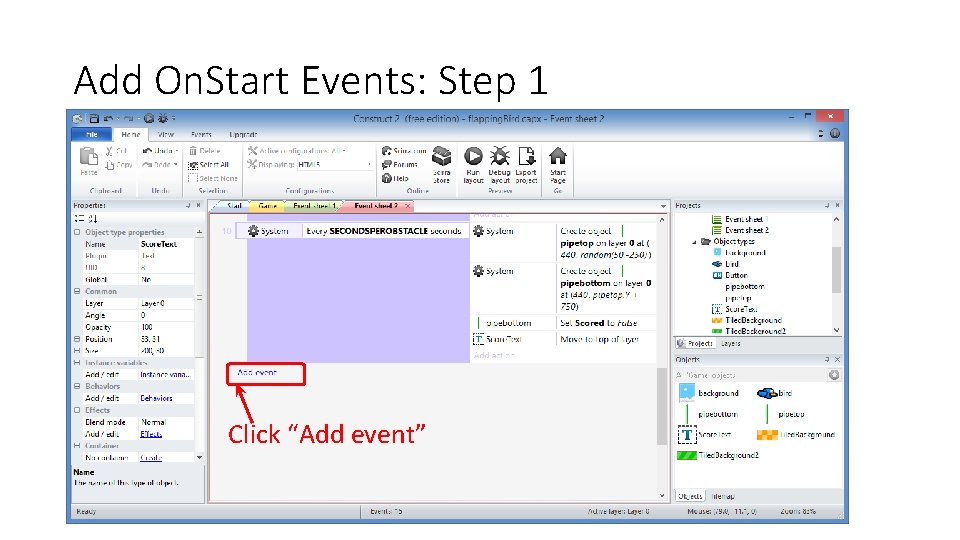
Add On. Start Events: Step 1 Click “Add event”
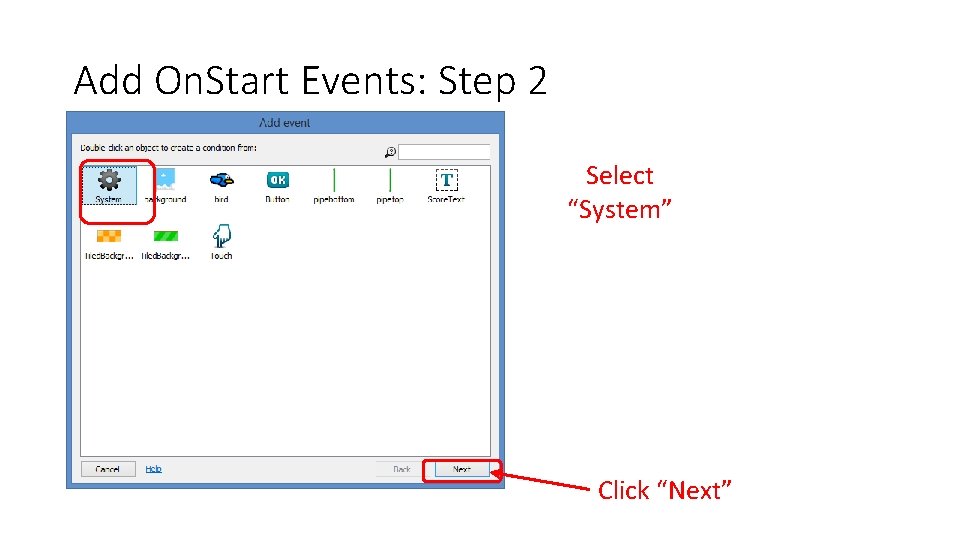
Add On. Start Events: Step 2 Select “System” Click “Next”
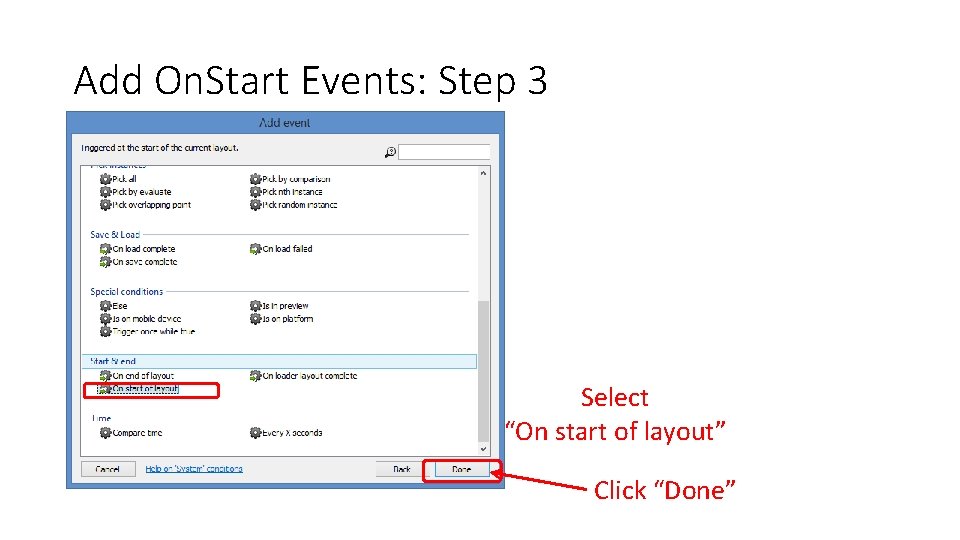
Add On. Start Events: Step 3 Select “On start of layout” Click “Done”
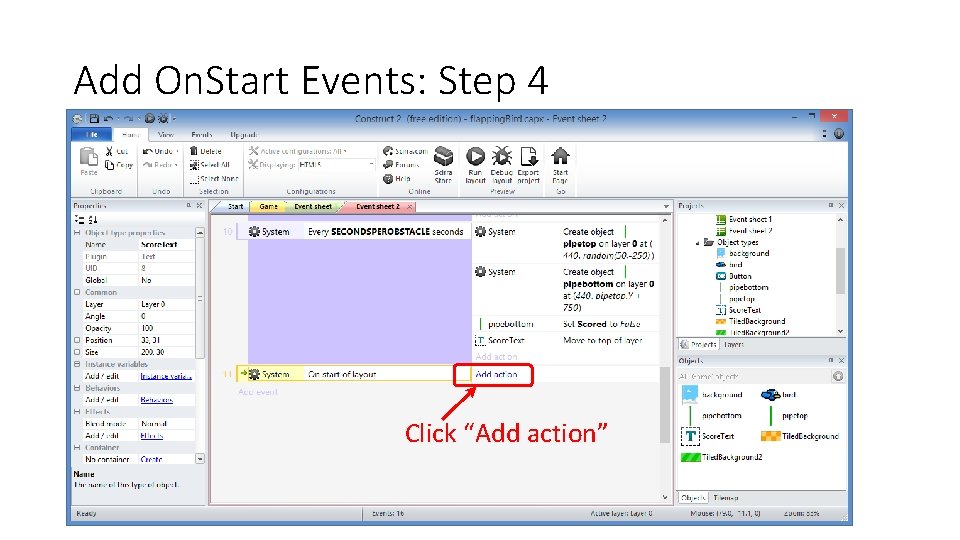
Add On. Start Events: Step 4 Click “Add action”
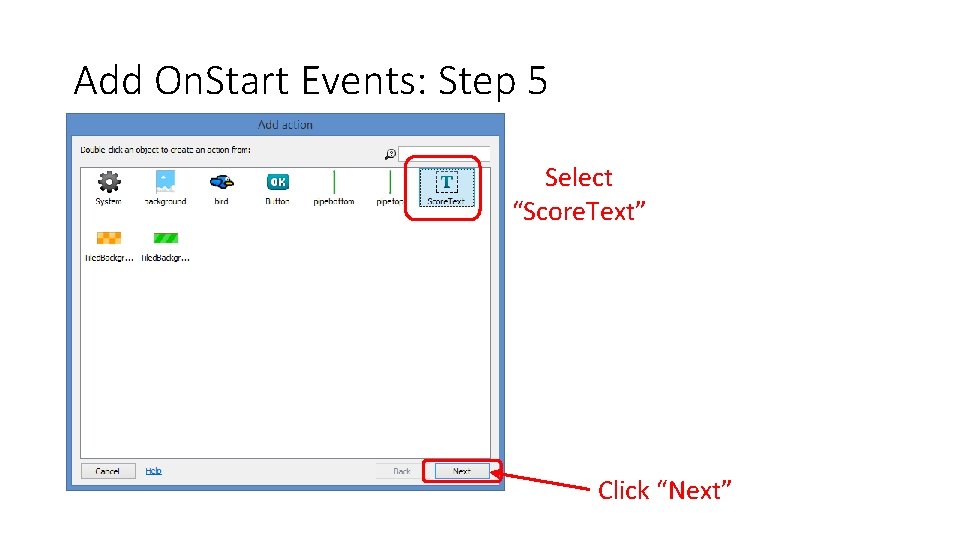
Add On. Start Events: Step 5 Select “Score. Text” Click “Next”
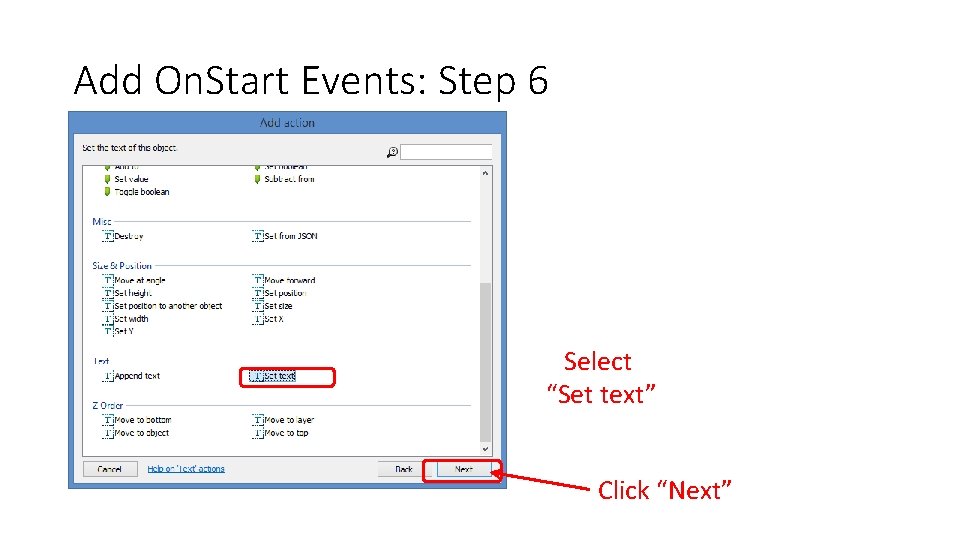
Add On. Start Events: Step 6 Select “Set text” Click “Next”
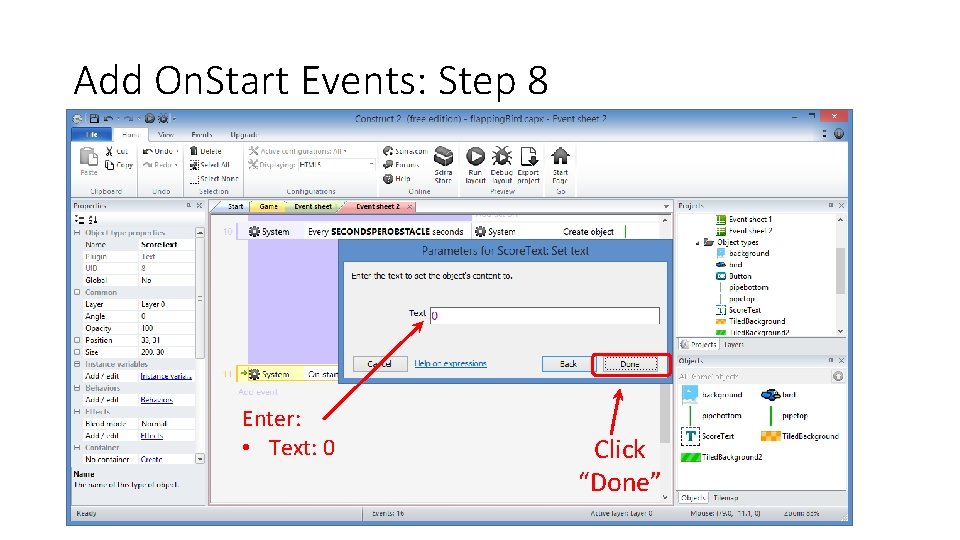
Add On. Start Events: Step 8 Enter: • Text: 0 Click “Done”
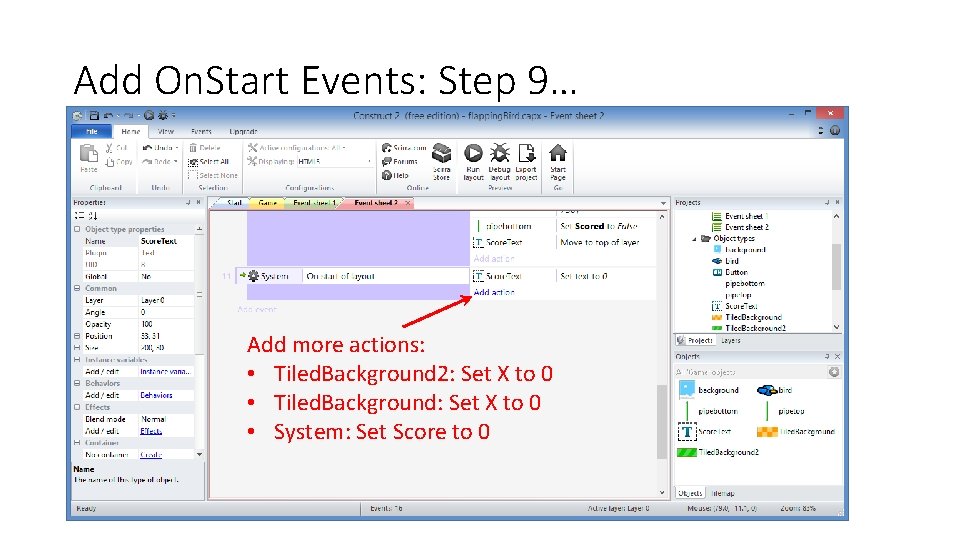
Add On. Start Events: Step 9… Add more actions: • Tiled. Background 2: Set X to 0 • Tiled. Background: Set X to 0 • System: Set Score to 0
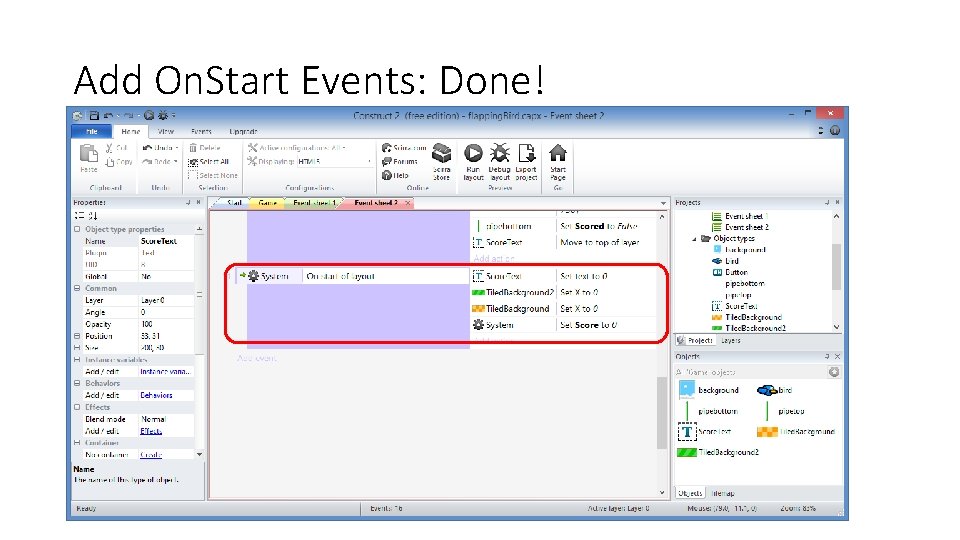
Add On. Start Events: Done!

Destroy Pipes
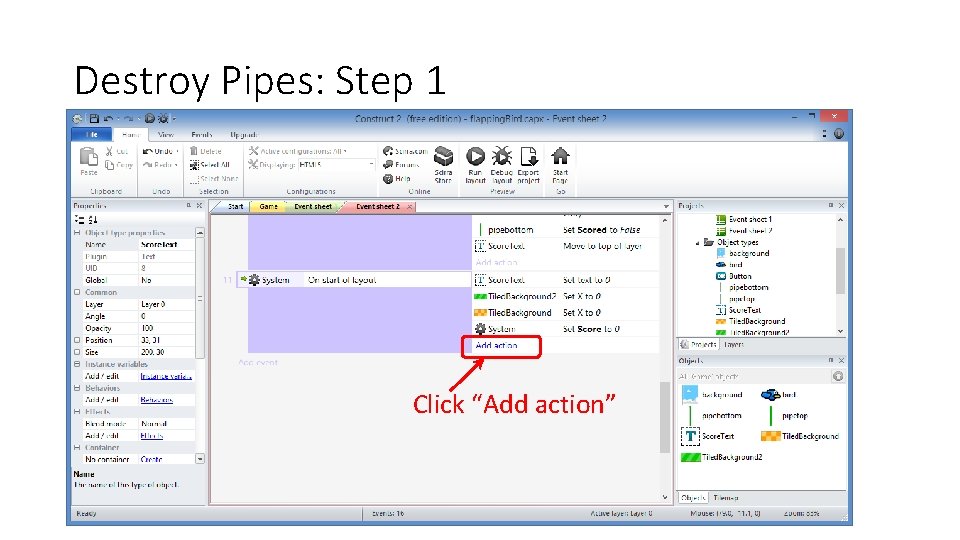
Destroy Pipes: Step 1 Click “Add action”
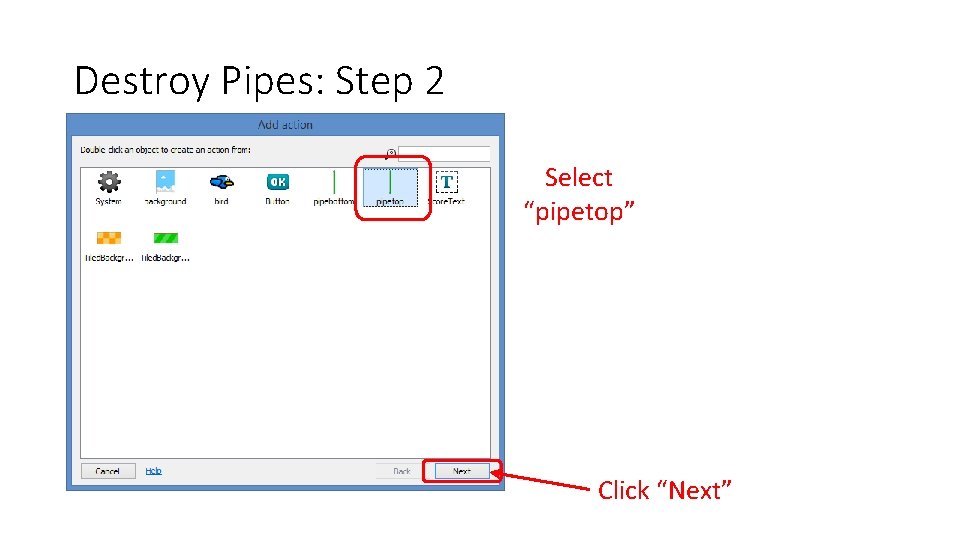
Destroy Pipes: Step 2 Select “pipetop” Click “Next”
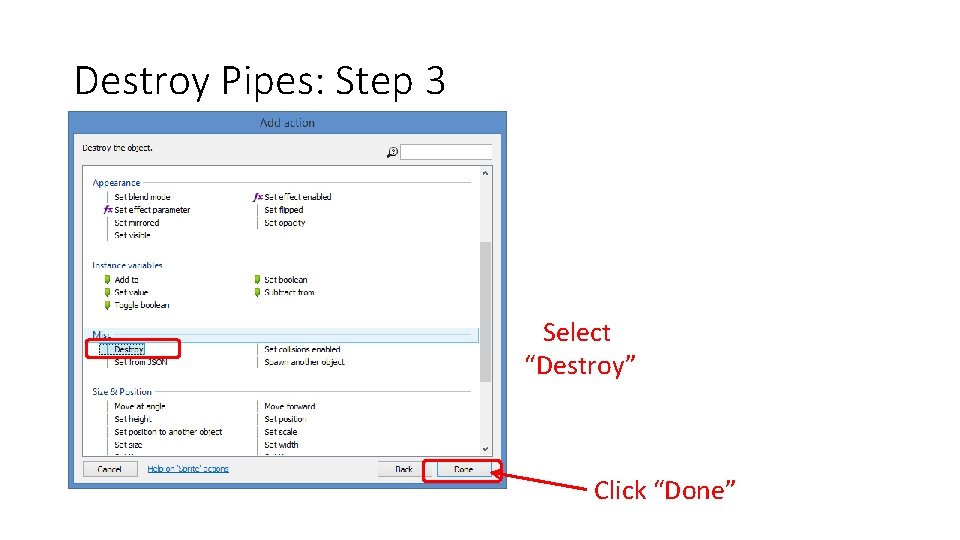
Destroy Pipes: Step 3 Select “Destroy” Click “Done”
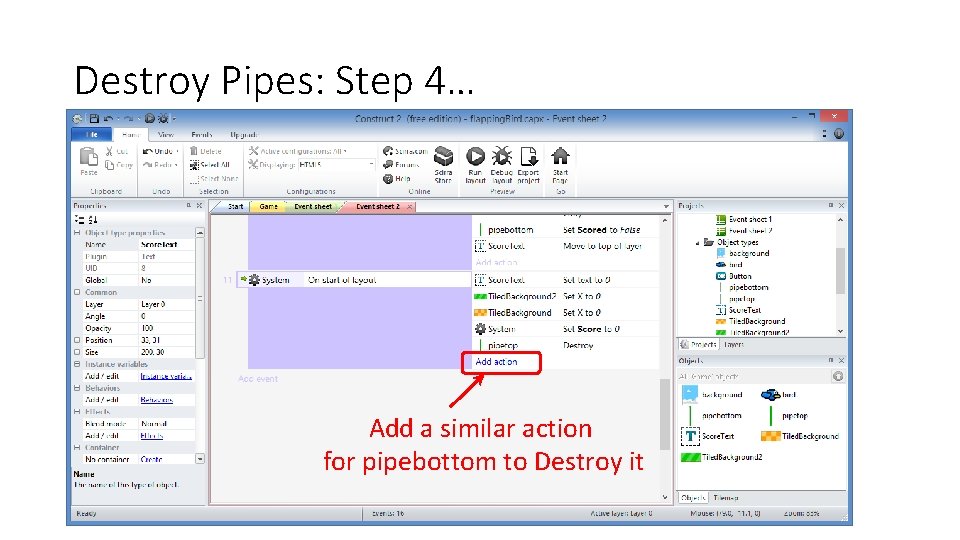
Destroy Pipes: Step 4… Add a similar action for pipebottom to Destroy it
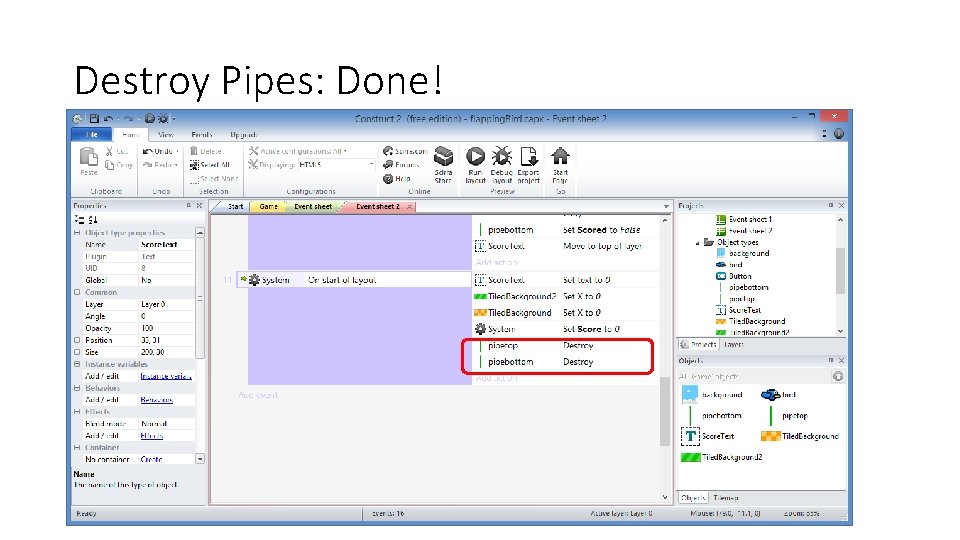
Destroy Pipes: Done!

Initialize Bird

Initialize Bird: Step 1 Click “Add action”
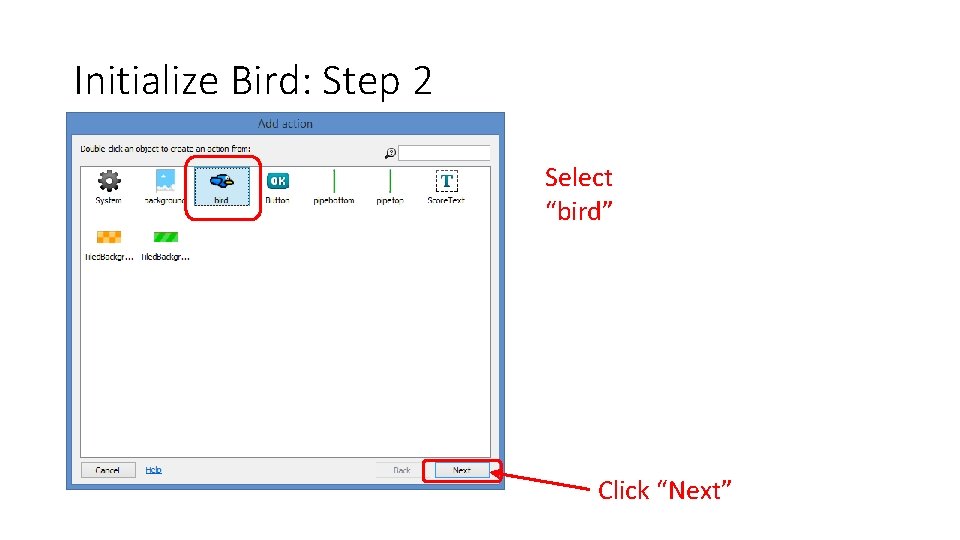
Initialize Bird: Step 2 Select “bird” Click “Next”
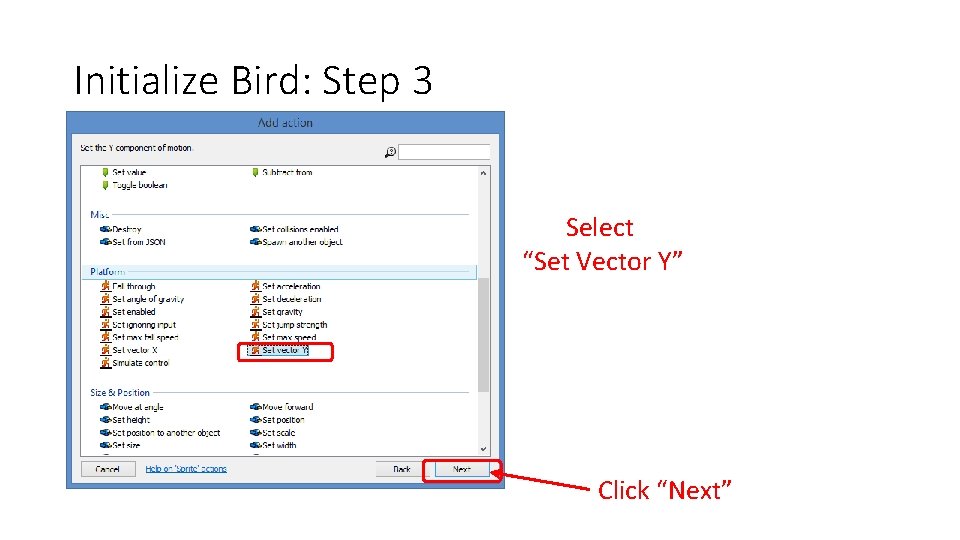
Initialize Bird: Step 3 Select “Set Vector Y” Click “Next”
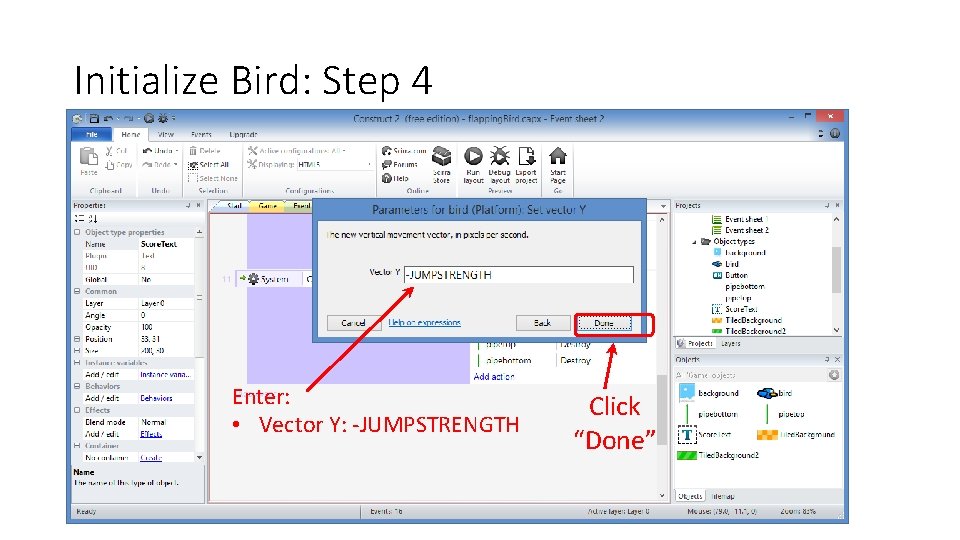
Initialize Bird: Step 4 Enter: • Vector Y: -JUMPSTRENGTH Click “Done”
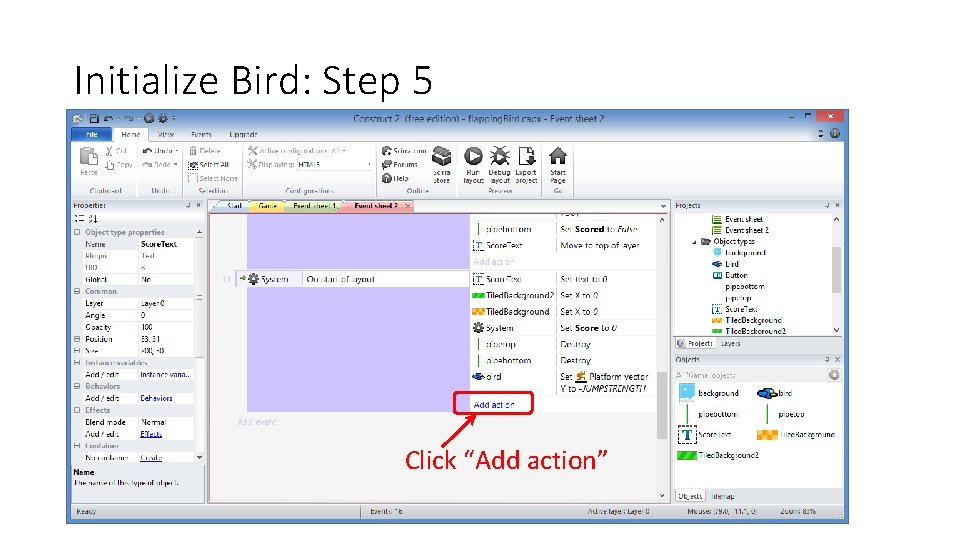
Initialize Bird: Step 5 Click “Add action”
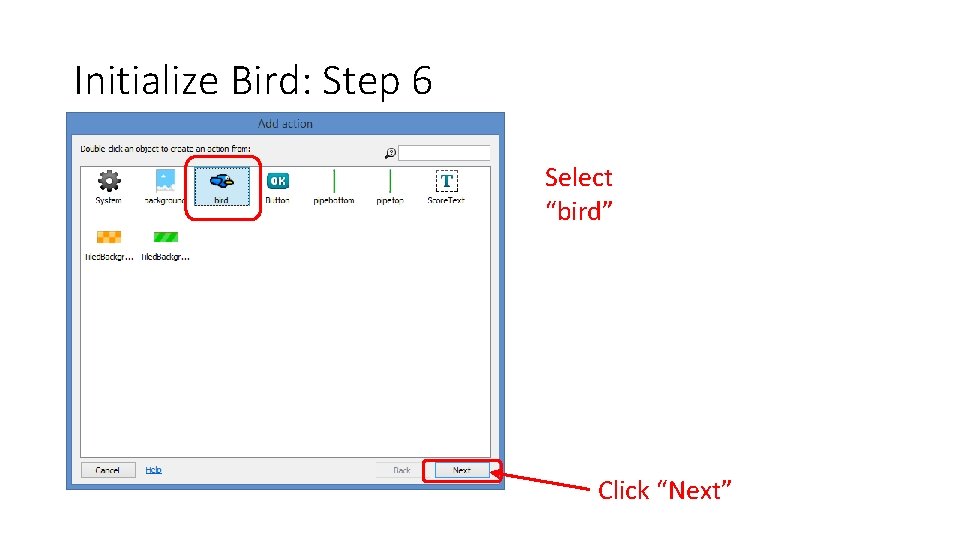
Initialize Bird: Step 6 Select “bird” Click “Next”
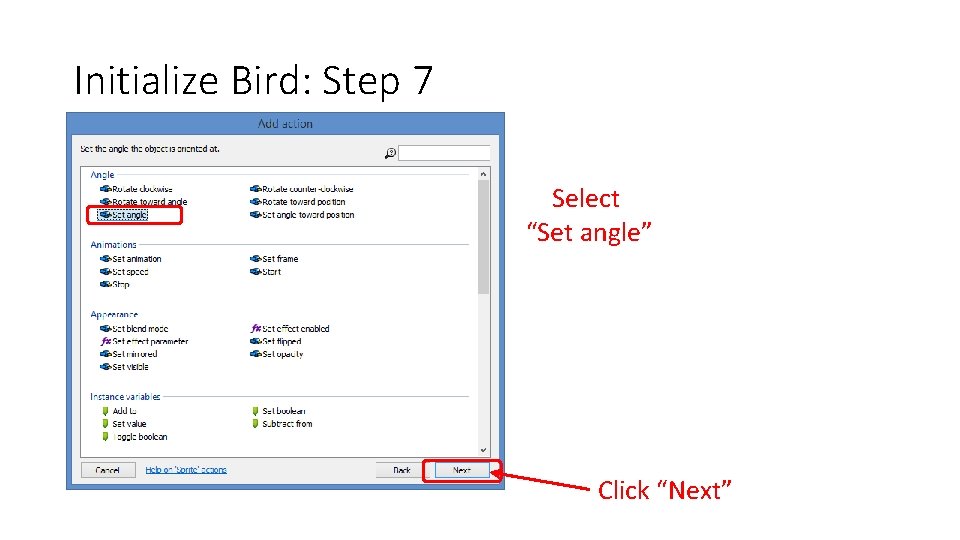
Initialize Bird: Step 7 Select “Set angle” Click “Next”
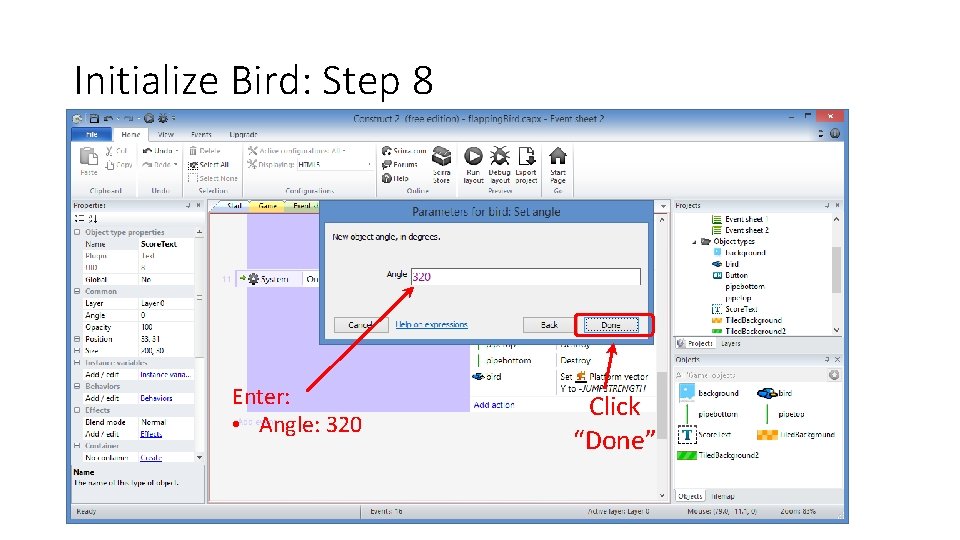
Initialize Bird: Step 8 Enter: • Angle: 320 Click “Done”
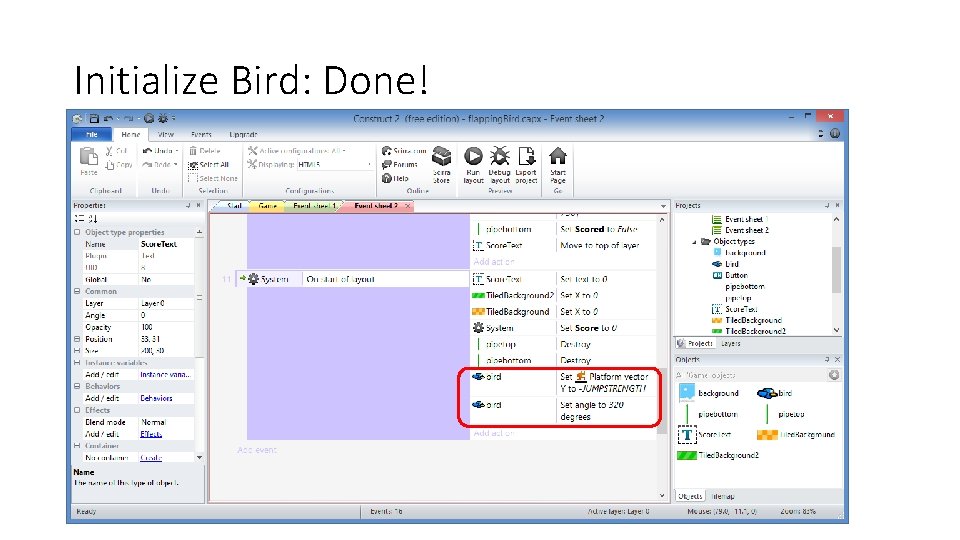
Initialize Bird: Done!
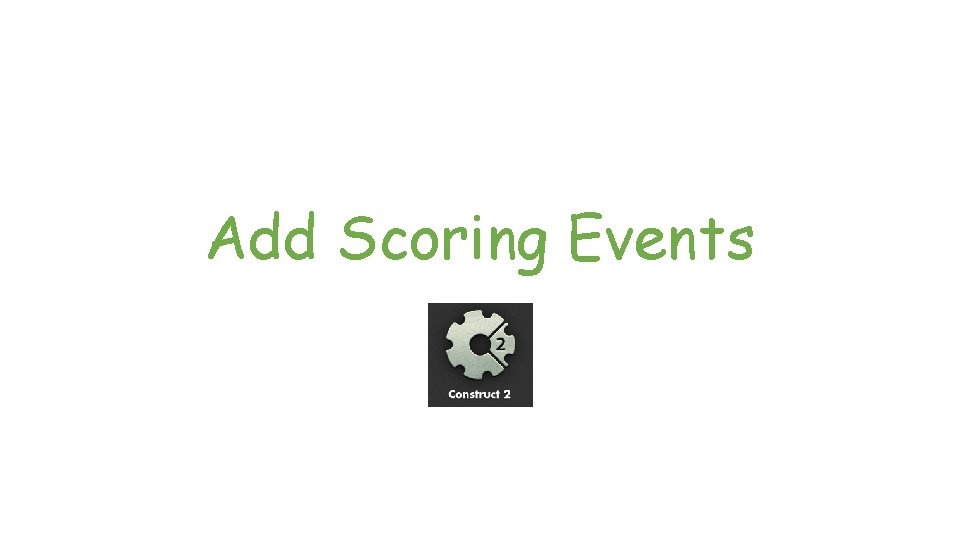
Add Scoring Events
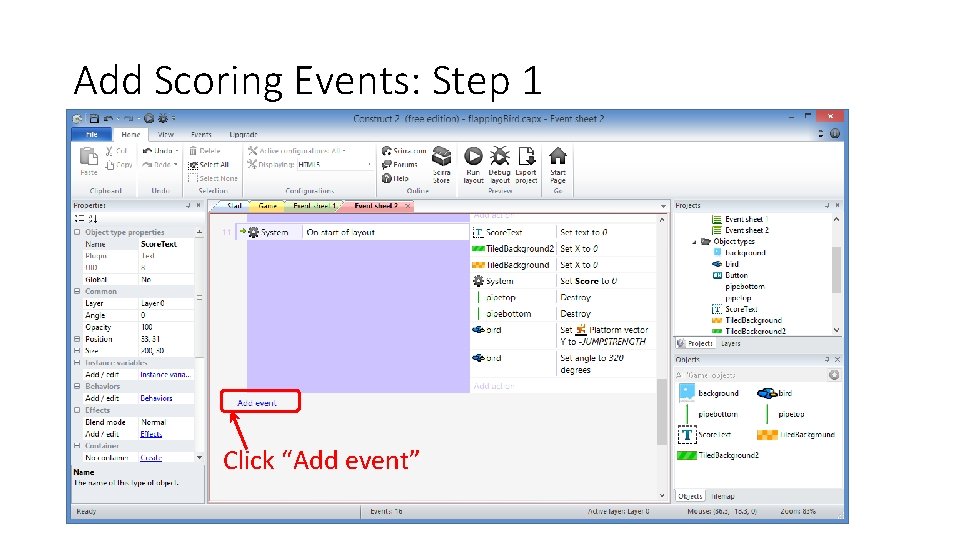
Add Scoring Events: Step 1 Click “Add event”
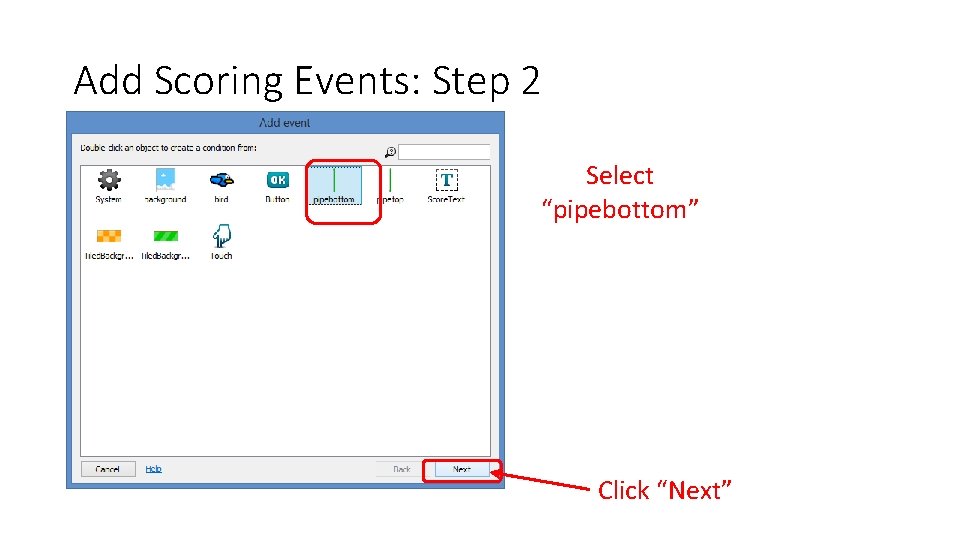
Add Scoring Events: Step 2 Select “pipebottom” Click “Next”
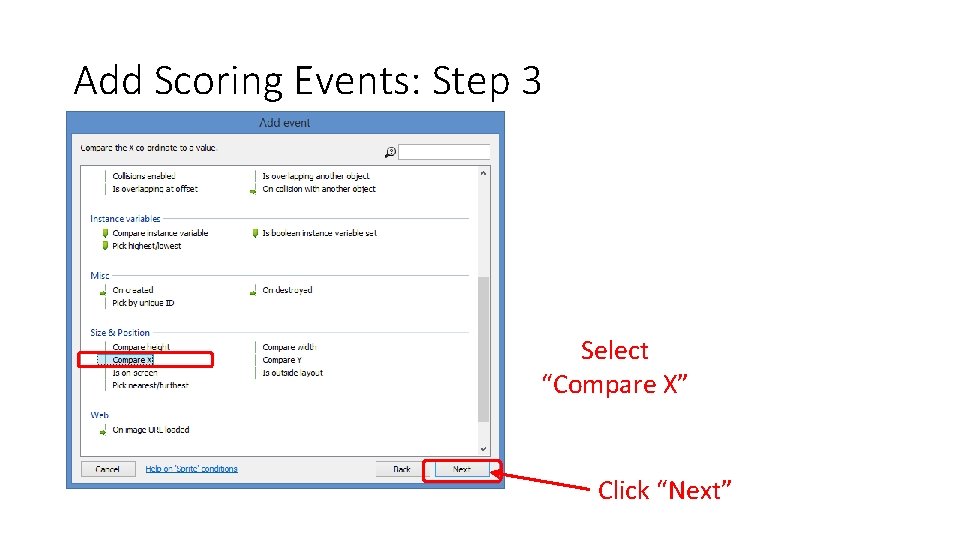
Add Scoring Events: Step 3 Select “Compare X” Click “Next”
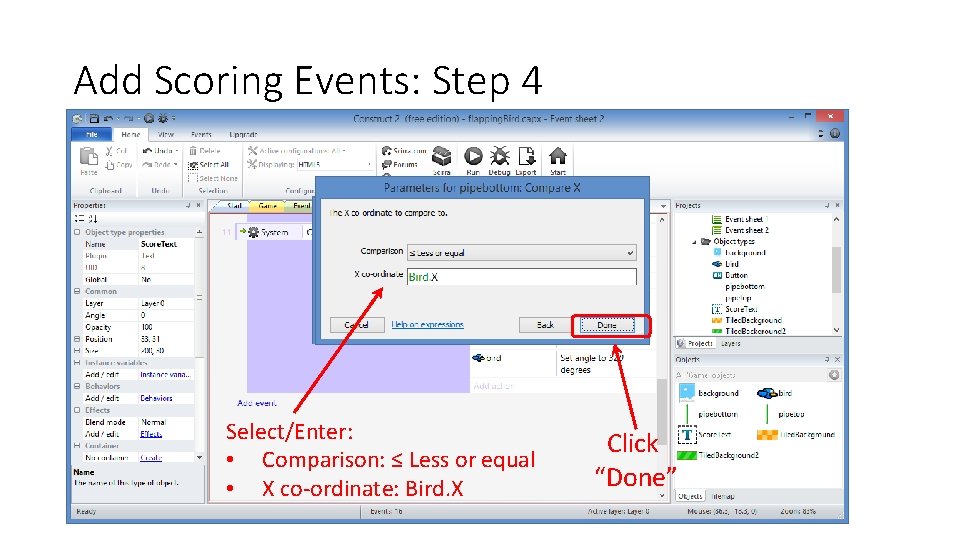
Add Scoring Events: Step 4 Select/Enter: • Comparison: ≤ Less or equal • X co-ordinate: Bird. X Click “Done”
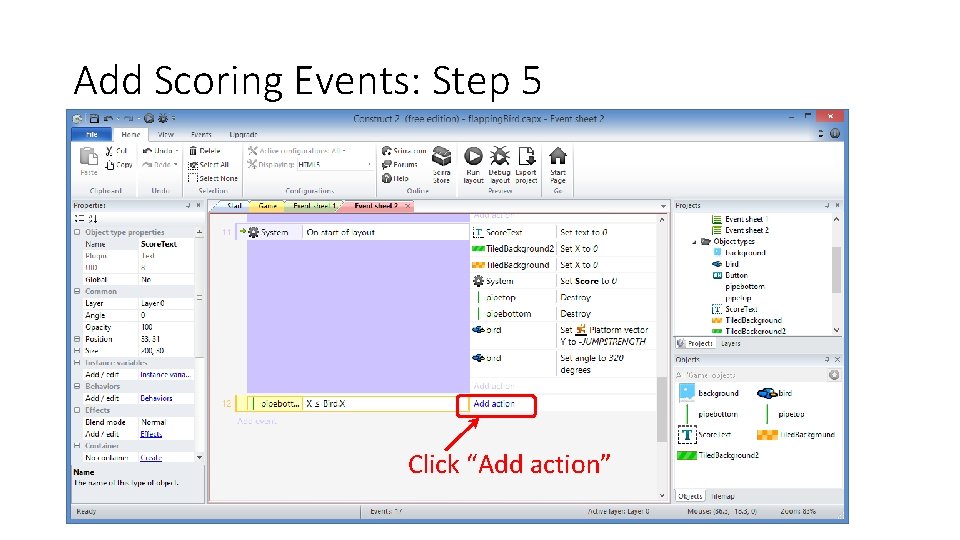
Add Scoring Events: Step 5 Click “Add action”
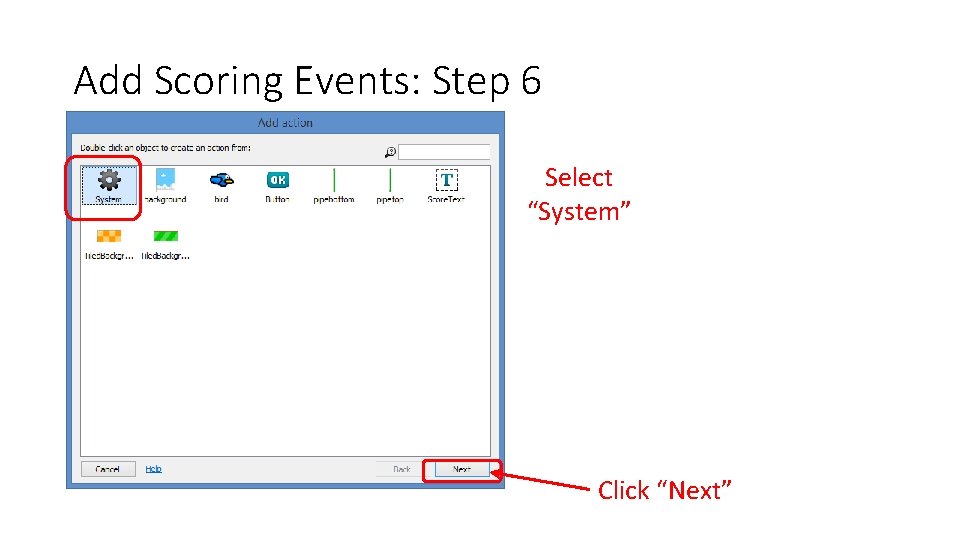
Add Scoring Events: Step 6 Select “System” Click “Next”
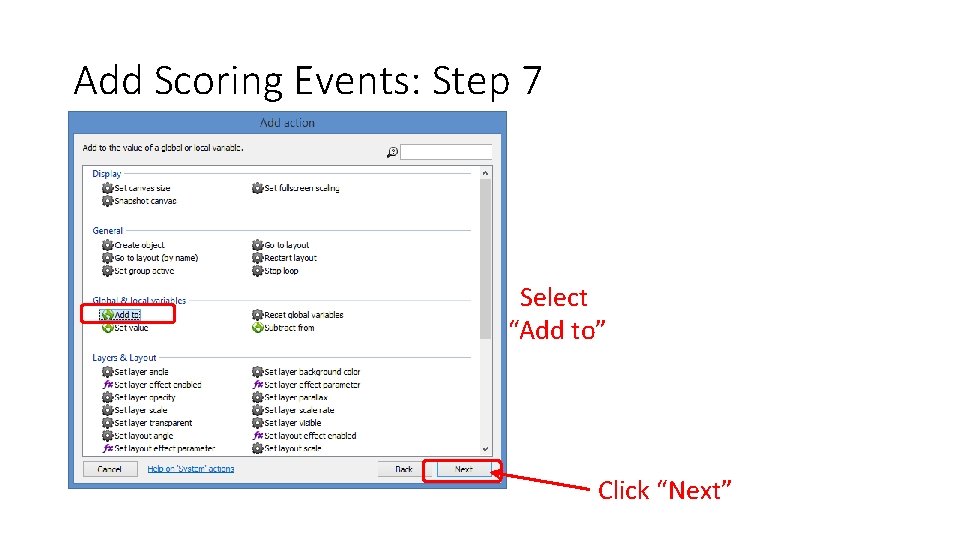
Add Scoring Events: Step 7 Select “Add to” Click “Next”
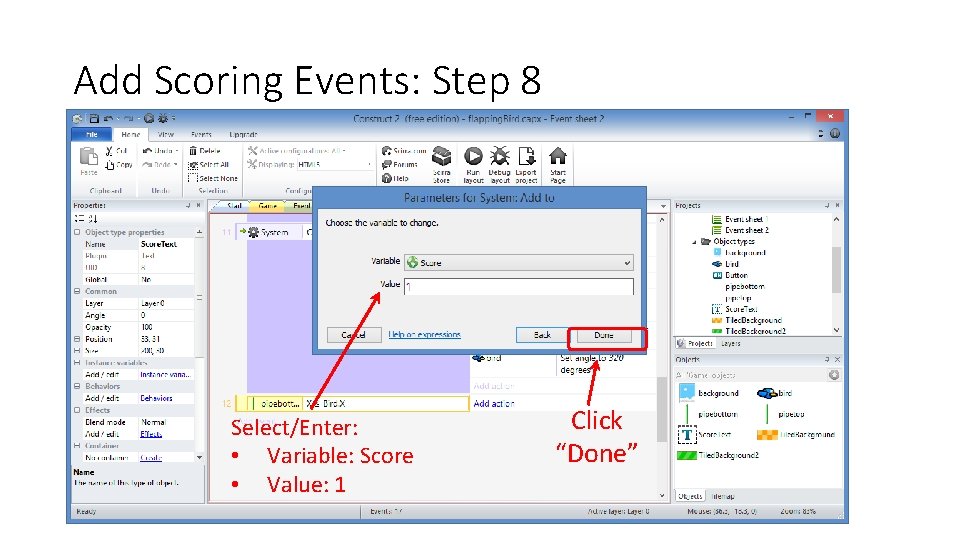
Add Scoring Events: Step 8 Select/Enter: • Variable: Score • Value: 1 Click “Done”
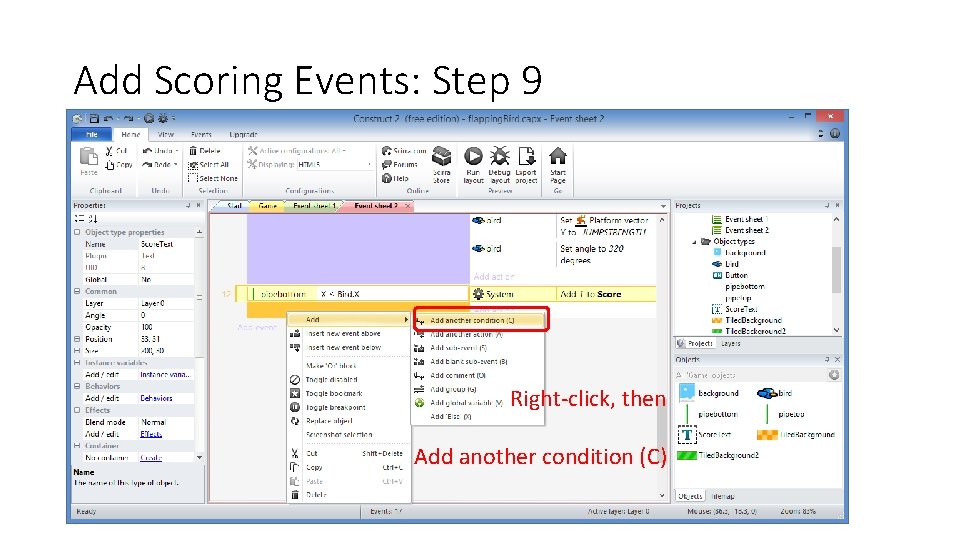
Add Scoring Events: Step 9 Right-click, then Add another condition (C)
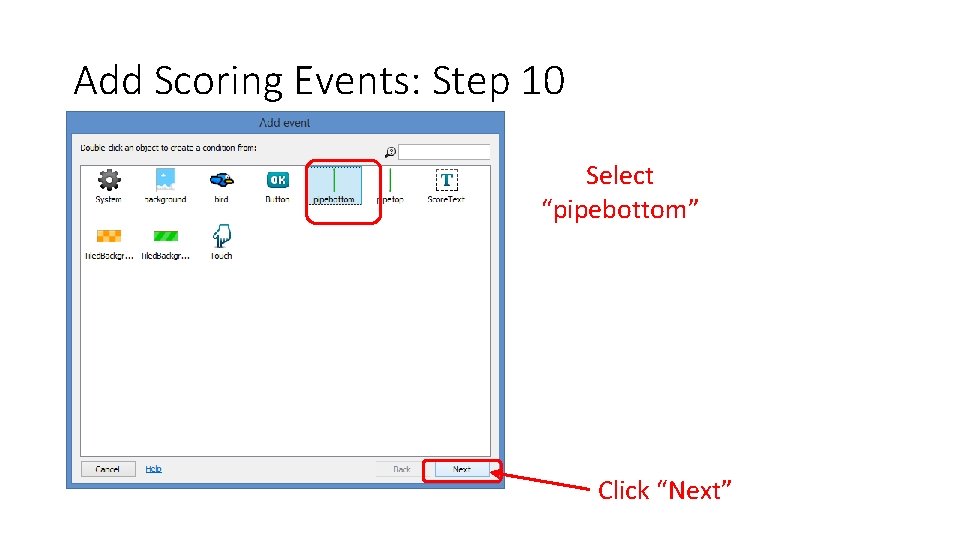
Add Scoring Events: Step 10 Select “pipebottom” Click “Next”
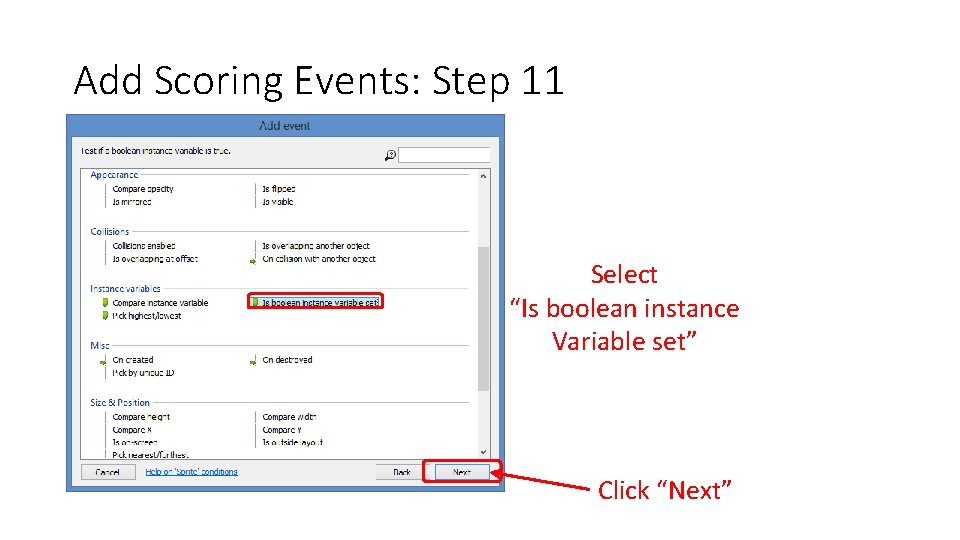
Add Scoring Events: Step 11 Select “Is boolean instance Variable set” Click “Next”
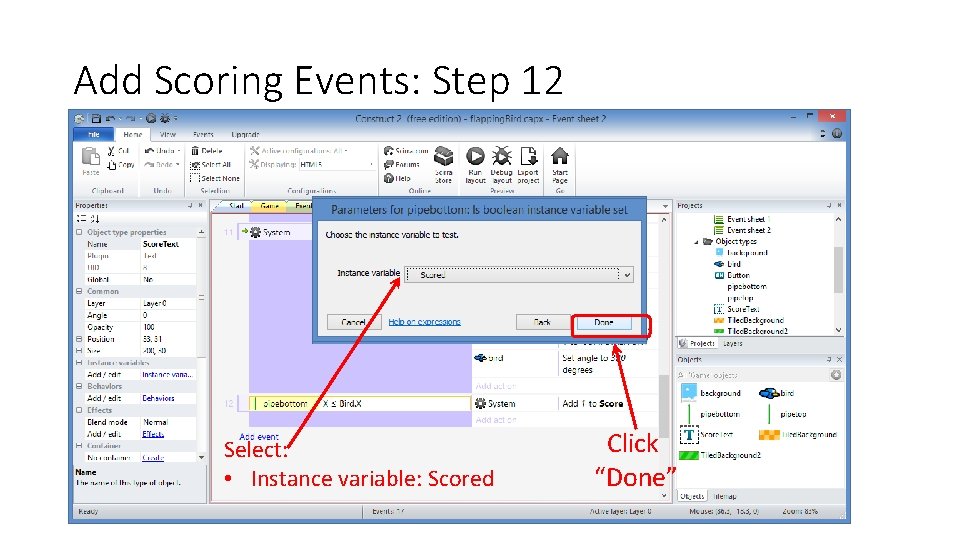
Add Scoring Events: Step 12 Select: • Instance variable: Scored Click “Done”
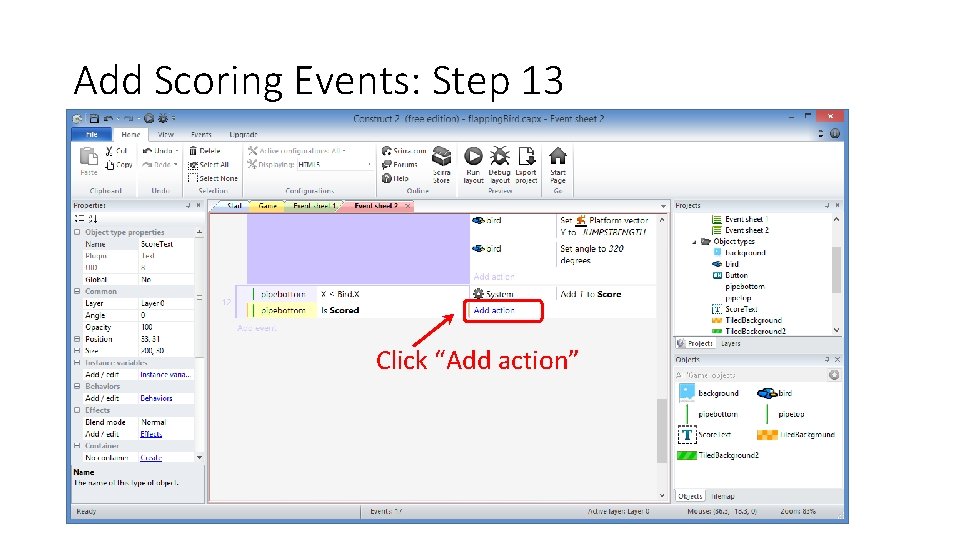
Add Scoring Events: Step 13 Click “Add action”
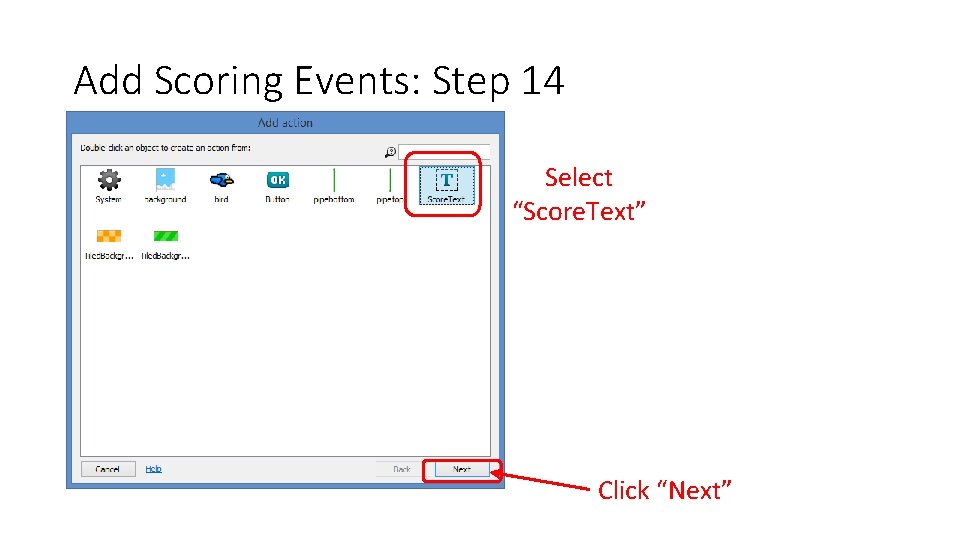
Add Scoring Events: Step 14 Select “Score. Text” Click “Next”
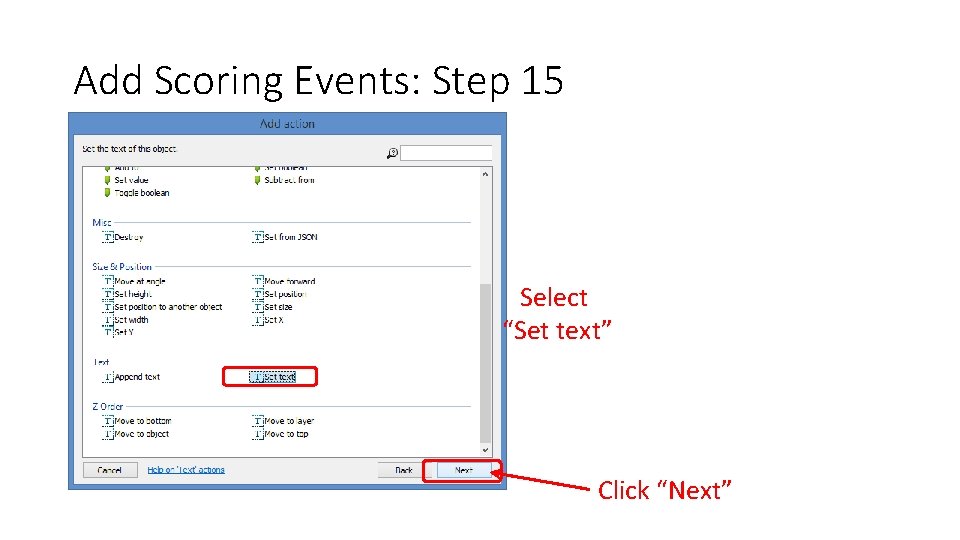
Add Scoring Events: Step 15 Select “Set text” Click “Next”
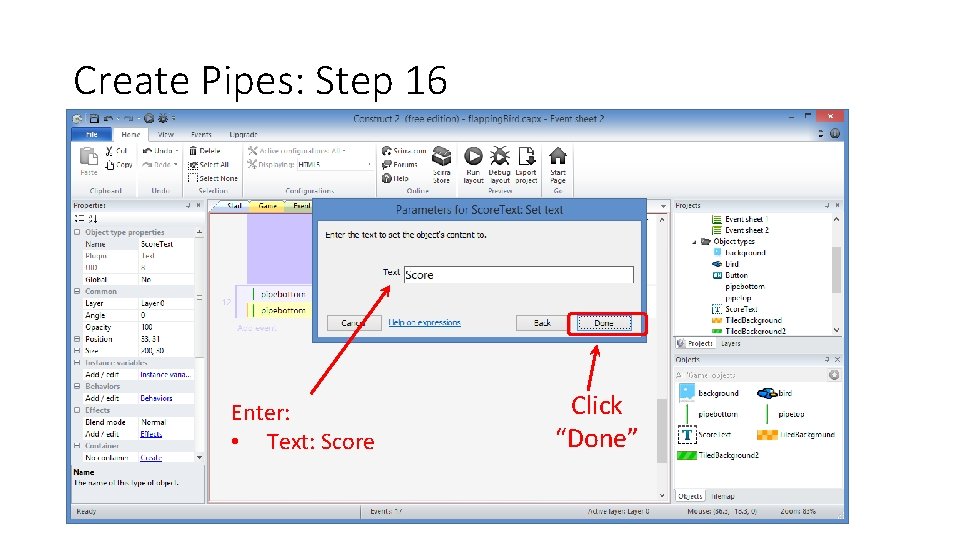
Create Pipes: Step 16 Enter: • Text: Score Click “Done”
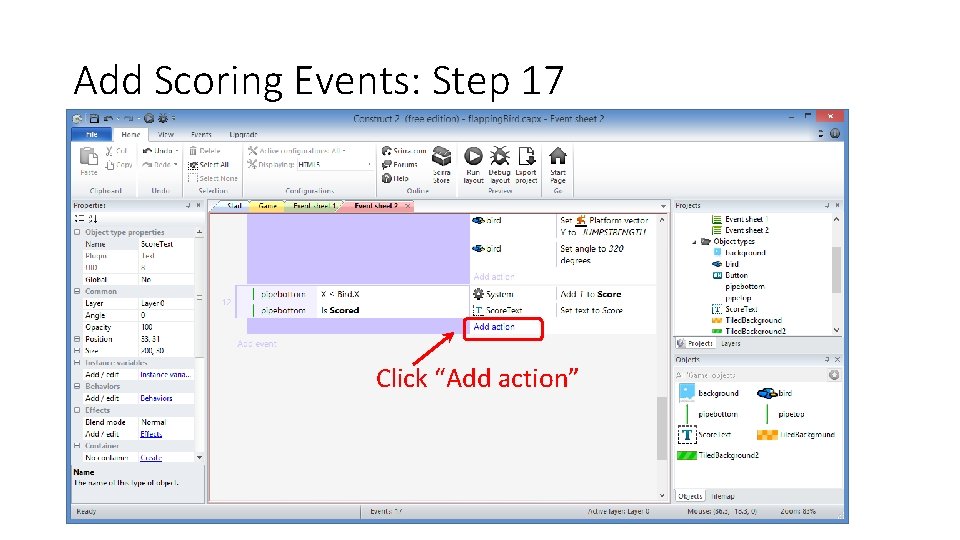
Add Scoring Events: Step 17 Click “Add action”
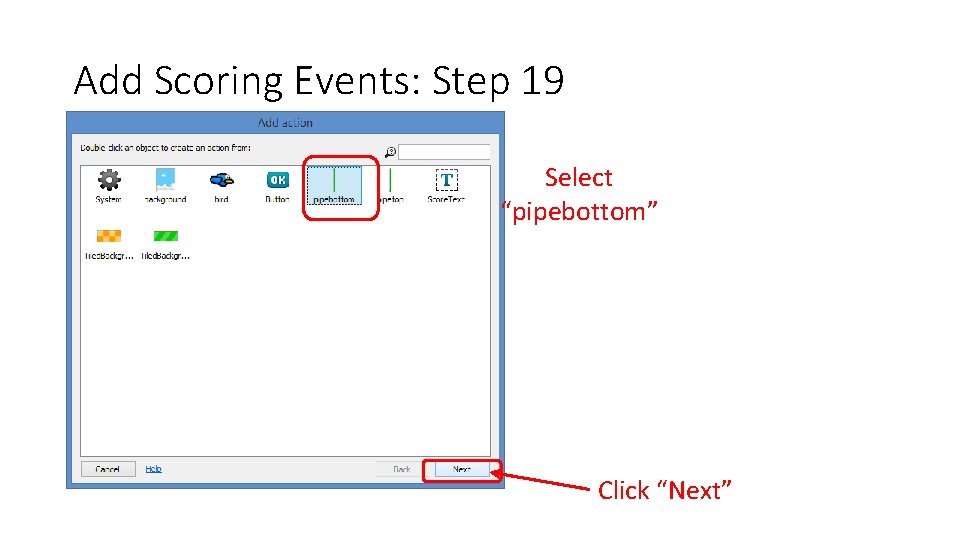
Add Scoring Events: Step 19 Select “pipebottom” Click “Next”
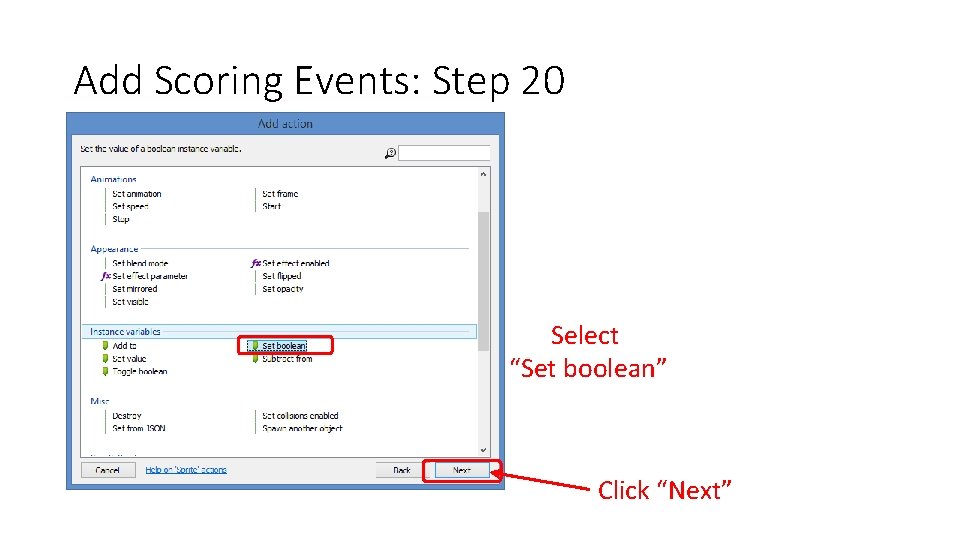
Add Scoring Events: Step 20 Select “Set boolean” Click “Next”
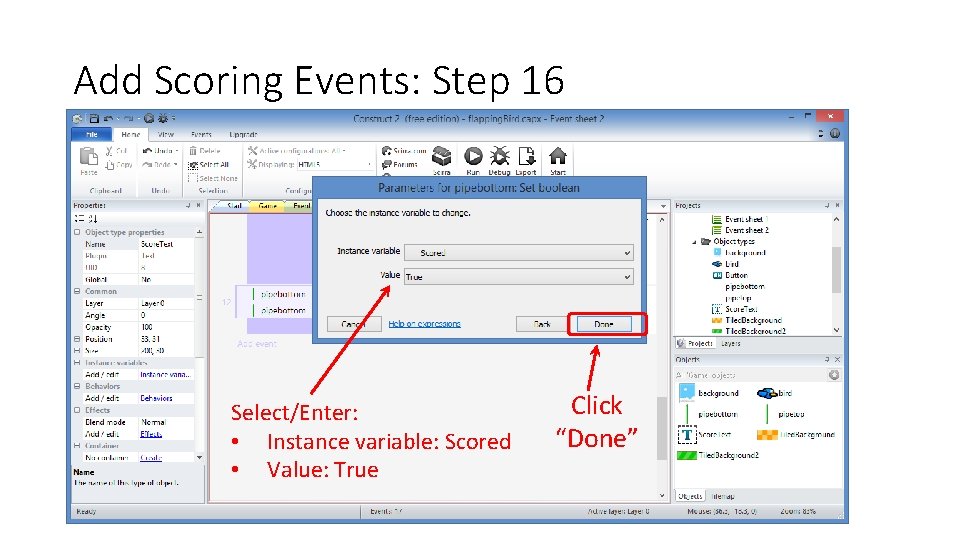
Add Scoring Events: Step 16 Select/Enter: • Instance variable: Scored • Value: True Click “Done”
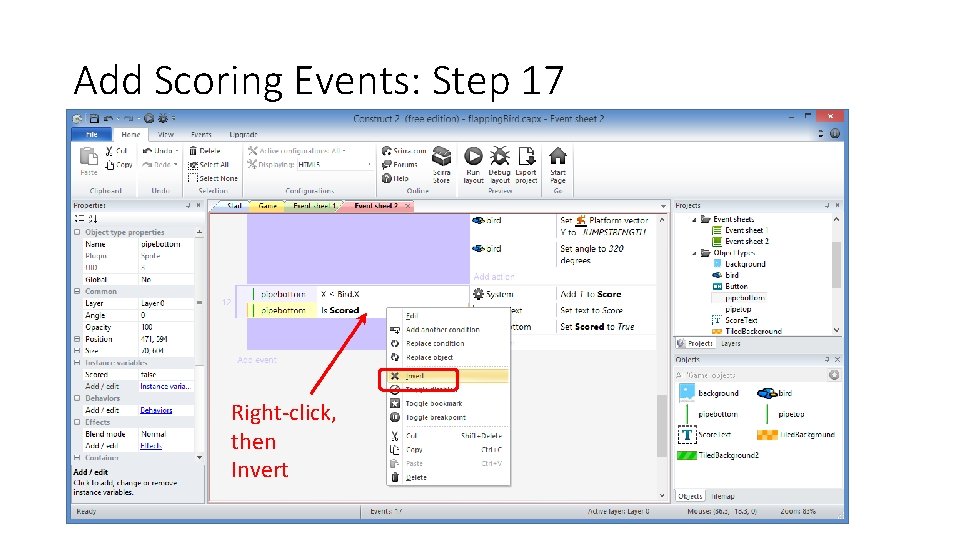
Add Scoring Events: Step 17 Right-click, then Invert
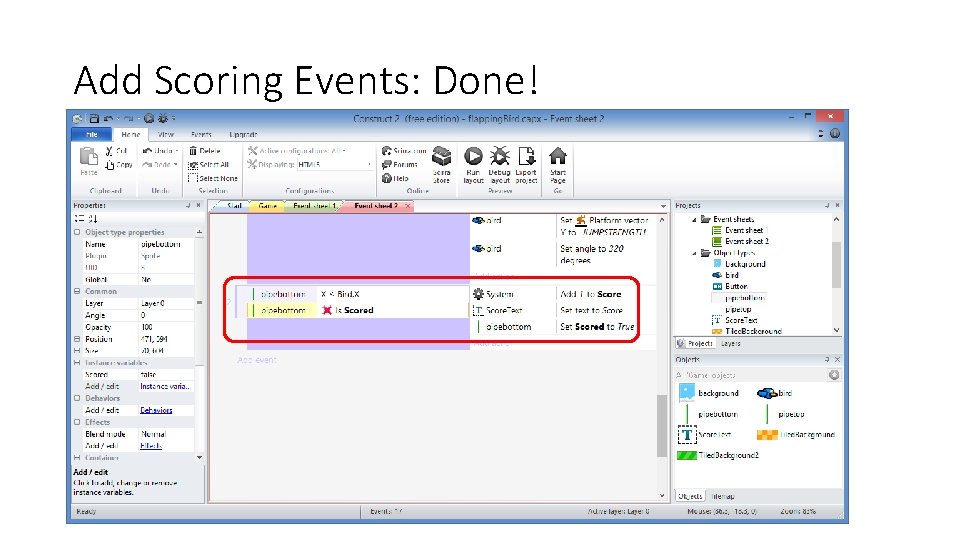
Add Scoring Events: Done!
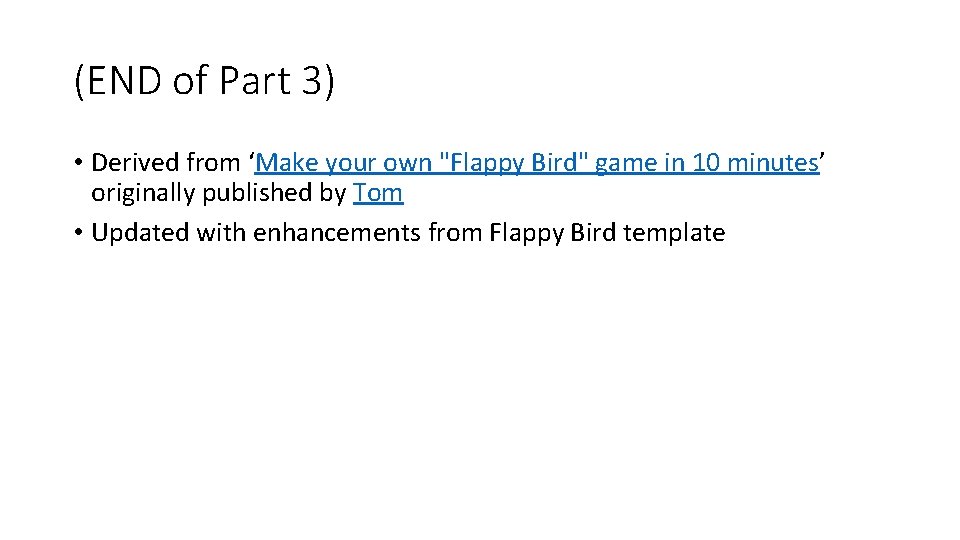
(END of Part 3) • Derived from ‘Make your own "Flappy Bird" game in 10 minutes’ originally published by Tom • Updated with enhancements from Flappy Bird template